Page 1

ThinkPad10-Benutzerhandbuch
Computertypen:20E3und20E4
Page 2
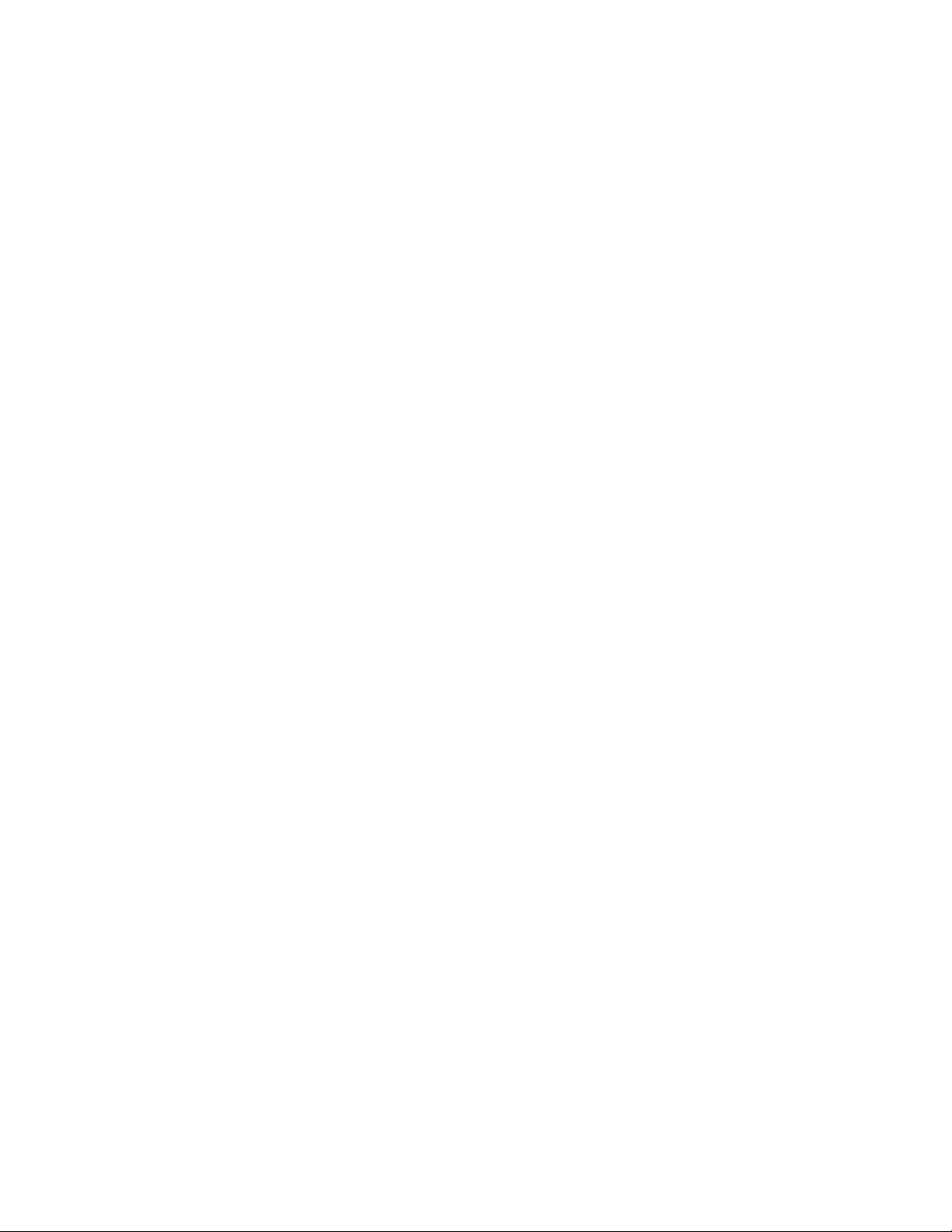
SehrgeehrterKunde!
LesenSievorderVerwendungdesTabletsunddiesesBenutzerhandbuchsdieInformationenimDokument
Sicherheit,GarantieundEinrichtung,dasmitdemTabletgeliefertwurde.
Lenovo
®
nimmtständigVerbesserungenanderDokumentationIhresT abletsvor.DieneuestenDokumente
findenSieunter:
http://www.lenovo.com/UserManuals
Anmerkung:MöglicherweisesiehtIhrTabletetwasandersaus,alsindenAbbildungendieses
Benutzerhandbuchsdargestellt.
DritteAusgabe(Mai2016)
©CopyrightLenovo2015,2016.
HINWEISZUEINGESCHRÄNKTENRECHTEN(LIMITEDANDRESTRICTEDRIGHTSNOTICE):WerdenDatenoder
SoftwaregemäßeinemGSA-Vertrag(GeneralServicesAdministration)ausgeliefert,unterliegtdieVerwendung,
VervielfältigungoderOffenlegungdeninVertragNr.GS-35F-05925festgelegtenEinschränkungen.
Page 3
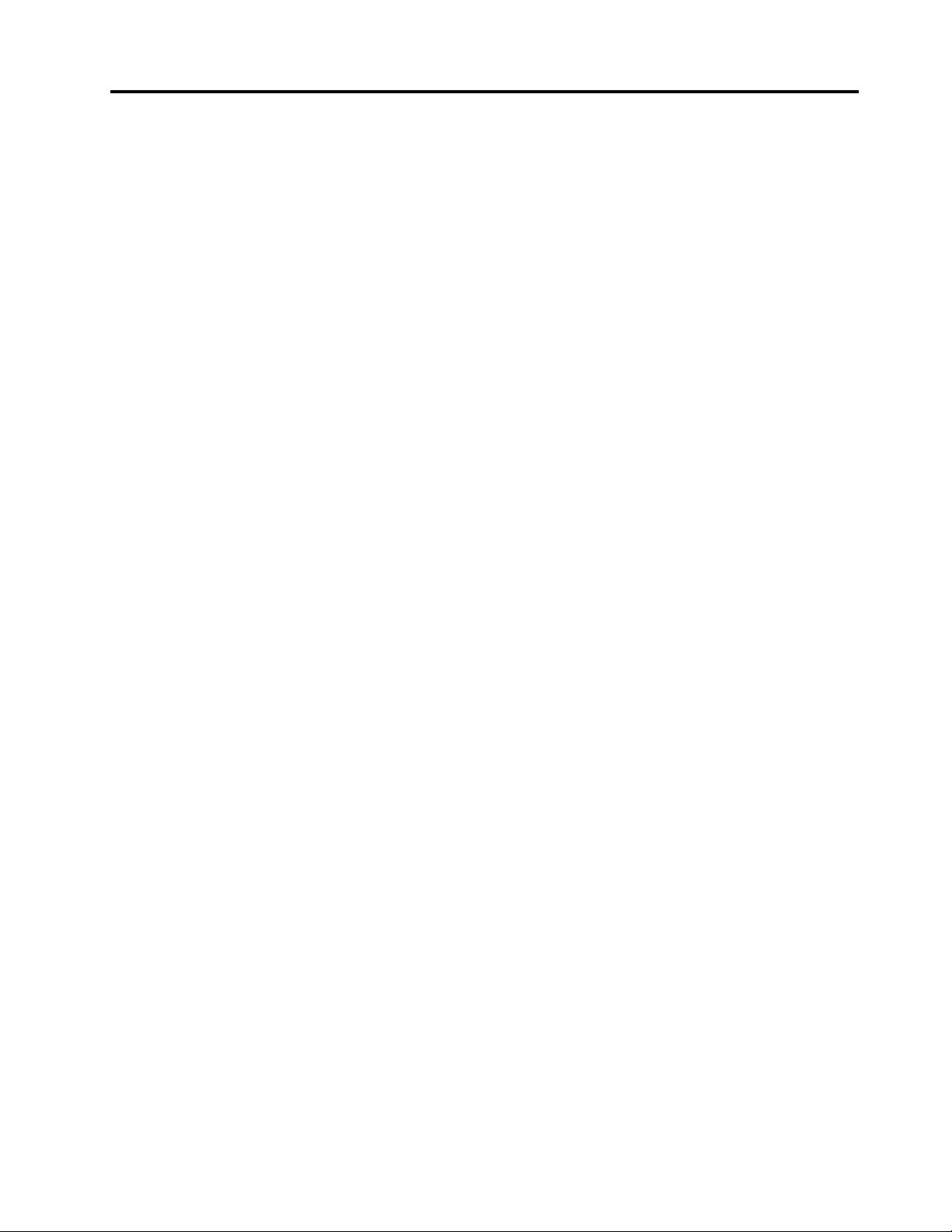
Inhaltsverzeichnis
Zuerstlesen:Wichtige
Sicherheitshinweiseund
Nutzungsinformationen........iii
Kapitel1.ThinkPad10kennenlernen..1
Inhalt...................1
SteuerelementeundAnschlüsse.........2
Systemstatusanzeigen............3
MerkmaleundtechnischeDatenfürThinkPad10..4
Betriebsumgebung..............5
Kapitel2.Einführung..........7
Tableteinrichten...............7
Multitouchscreenverwenden..........7
VerbindungmiteinemdrahtlosenNetzwerk
herstellen..................9
Tabletladen................10
NetzschalterundEnergieeinstellungen.....11
Kapitel3.Tabletverwenden......13
Tabletregistrieren.............13
LenovoAppsentdecken...........13
ExternenBildschirmverwenden........14
Bluetooth-Einheitenverwenden........15
NFC-Einheitenverwenden..........15
microSD-Karteverwenden..........16
Smart-Cardverwenden...........17
LesegerätfürFingerabdrückeverwenden....19
Kennwörterverwenden...........20
AufdieT ablet-Einstellungenzugreifen.....20
HilfezumWindows-Betriebssystem......21
BequemereNutzungIhresTablets.......21
ReisenmitdemTablet............22
Tabletpflegen...............22
Kapitel4.Zubehör...........25
ThinkPadPenProundStifthalter.......25
ThinkPad10Gen2UltrabookKeyboard.....27
ThinkPad10QuickshotCover.........28
Kapitel5.ErweiterteKonfiguration..31
Einheitentreiberinstallieren..........31
ThinkPadTabletSetup-App.........31
UEFIBIOSaktualisieren...........32
Systemverwaltung.............32
Kapitel6.Eingabehilfen........33
Kapitel7.Fehlerbehebung......37
HäufiggestellteFragen...........37
Fehlernachrichten.............39
LenovoSolutionCenter...........39
Windows-Wiederherstellungs-Apps(Windows
8.1)...................40
Tabletauffrischen............40
ZurücksetzendesT abletsaufdie
standardmäßigenWerkseinstellungen....40
ErweiterteStartoptionenverwenden....41
Tabletwiederherstellen,fallsWindows-8.1
nichtstartet..............41
USB-LaufwerkfürdieWiederherstellung
erstellenundverwenden.........41
Windows-Wiederherstellungs-Apps(Windows
10)...................42
Computerzurücksetzen.........43
ErweiterteStartoptionenverwenden....43
Betriebssystemwiederherstellen,falls
Windows10nichtstartet.........43
USB-LaufwerkfürdieWiederherstellung
erstellenundverwenden.........44
USB-SchlüsselfürdieWiederherstellungder
LenovoWerkseinstellungen.........44
LenovoUnterstützungswebsite........45
LenovoKundendienstzentrale.........45
ZusätzlicheServiceleistungenanfordern....47
AbdeckungfürUSB3.0-Anschlussaustauschen.47
AnhangA.HinweisezurVerwendung
vonEinheiten.............49
InformationeninBezugaufZertifizierung....49
EtikettenfürdieWindows-Betriebssysteme...49
InformationenzudrahtlosenEinheiten.....49
InteroperabilitätdrahtloserEinheiten....49
PositionderUltraConnect™-Antennenfür
drahtloseVerbindungen.........50
InformationenzurKonformitätvon
Funkverbindungen...........51
HinweisezurArbeitsumgebungundzu
gesundheitlichenRisiken.........52
HinweiszurelektromagnetischenVerträglichkeit.52
FCC-Konformitätserklärung(Federal
CommunicationsCommission)......52
Hinweisbezüglichderkanadischen
BestimmungenfürKlasseB........53
EuropäischeUnion–EinhaltungderRichtlinie
fürelektromagnetischeKompatibilität
(ElectromagneticCompatibility,EMC)bzw.
derRichtliniefürFunkanlagen.......53
©CopyrightLenovo2015,2016
i
Page 4
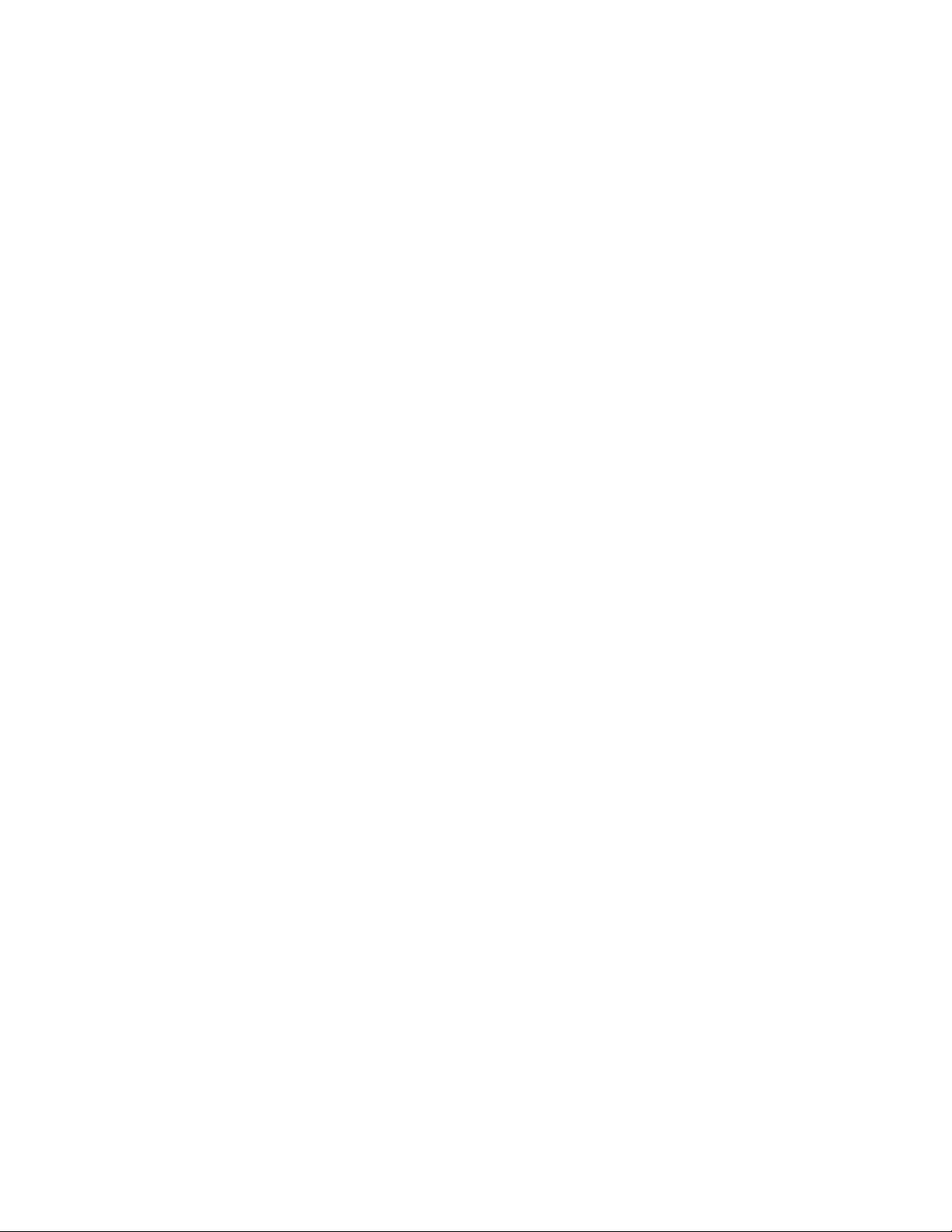
Hinweisbezüglichderdeutschen
BestimmungenfürKlasseB........53
Hinweisbezüglichderkoreanischen
BestimmungenfürKlasseB........54
Hinweisbezüglichderjapanischen
VCCI-BestimmungenfürKlasseB.....54
Hinweisbezüglichderjapanischen
BestimmungenfürProdukte,dieaneine
Stromversorgungangeschlossenwerden,bei
derderNennstromhöchstens20AproPhase
beträgt................54
HinweiszumNetzkabel(Japan)......54
InformationenzumLenovoProduktservicein
Taiwan................54
InformationenzurEntsorgungund
WiederverwertungvonElektro-und
Elektronikaltgeräten.............54
WichtigeInformationenzuElektro-und
Elektronikaltgeräten(WEEE)........55
Recycling-InformationenfürChina.....56
Recycling-InformationenfürJapan.....56
Informationenzur
Wiederverwertung/EntsorgungfürBrasilien.57
Batterie-Recycling-InformationenfürT aiwan.57
Batterie-Recycling-InformationenfürdieUSA
undKanada..............57
Batterie-Recycling-Informationenfürdie
EuropäischeUnion...........57
Recycling-InformationenfürChina.....58
RichtliniezurBeschränkungderVerwendung
gefährlicherStoffe(RoHS=Restrictionof
HazardousSubstancesDirective).......58
EuropäischenUnionRoHS........58
TürkischeRoHS............59
UkraineRoHS.............59
IndienRoHS..............59
ChinaRoHS..............60
TaiwanRoHS.............60
ZusätzlicheKonformitätshinweise.......61
Audio-Hinweis(Brasilien).........61
ErklärungzurErfüllungderRichtliniefür
EuropaundAsien............61
InformationenzumENERGYSTAR-Modell..61
HinweiszurECCN...........62
AnhangB.Marken...........63
iiThinkPad10-Benutzerhandbuch
Page 5
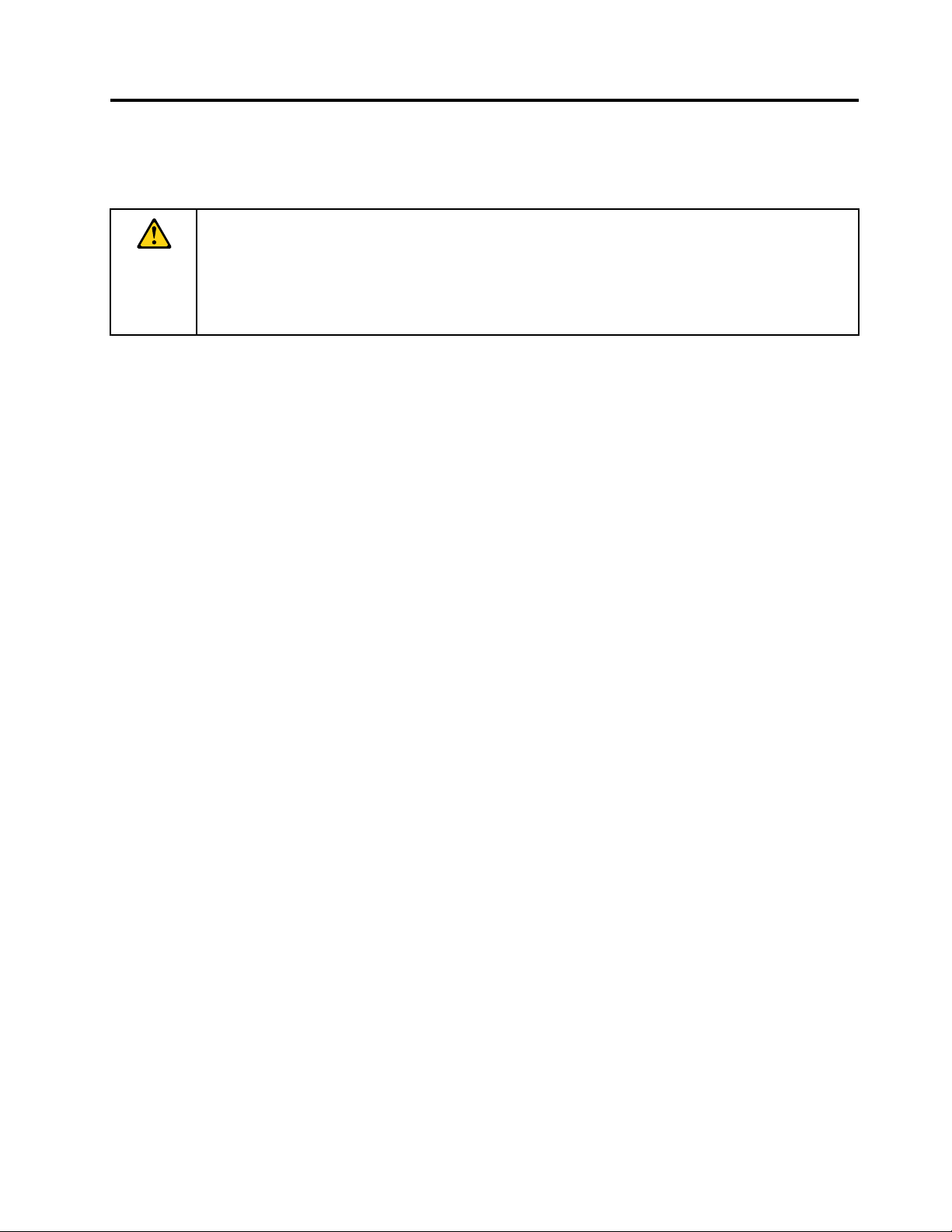
Zuerstlesen:WichtigeSicherheitshinweiseund Nutzungsinformationen
LesenSievorderVerwendungIhresThinkPad
alleInformationenindiesemAbschnittdurch.LesenSiezuerstdiewichtigenSicherheitshinweise
undNutzungsinformationen,umPersonenschäden,SachschädenoderSchädendurchUnfällean
Ihrem/durchIhrTabletzuvermeiden.
WeitereTippszumsicherenGebrauchdesT abletsfindenSieunter
http://www.lenovo.com/safety
®
10(indiesemDokumentalsTabletbezeichnet)
DieseInformationengebenIhnenAuskunftüberdensicherenUmgangmitIhremTablet.BeachtenSie
alleInformationen,dieimLieferumfangdesT abletsenthaltensind,undbewahrenSiesieauf.Durchdie
InformationenindiesemDokumentwerdendieBedingungenIhrerKaufvereinbarungoderderbegrenzten
LenovoGarantienichtaußerKraftgesetzt.WeitereInformationenfindenSieimAbschnitt„Informationenzur
Garantie“desHandbuchsSicherheit,GarantieundEinrichtung,dasmitdemT abletgeliefertwurde.
DieSicherheitdesKundenspieltfürunseinegroßeRolle.UnsereProduktewerdenmitdemZielentwickelt,
sicherundeffektivzusein.Dennochbleibtzubeachten,dassessichbeiTabletsumelektronischeEinheiten
handelt.Netzkabel,NetzteileundandereKomponentenkönnenSicherheitsrisikenerzeugen,dievorallem
beinichtsachgerechterVerwendungdieserKomponentenzuPersonen-oderSachschädenführenkönnen.
UmdieseRisikenzuverringern,folgenSiedenimLieferumfangenthaltenenAnweisungen,beachtenSie
alleWarnungen,diesichaufdemProduktundindenBedienungsanweisungenbefinden,undlesenSiedie
InformationenindiesemDokumentsorgfältig.SiekönnensichselbstvorGefahrenschützenundeine
sichereUmgebungfürdieArbeitmitdemTabletschaffen,indemSiesichsowohlandieInformationenin
diesemDokumentalsauchandieimLieferumfangdesProduktsenthaltenenAnweisungenhalten.
Anmerkung:DieseInformationenenthaltenHinweisezuNetzteilen,AkkusundBatterien.NebenT ablets
werdenaucheinigeandereProdukte(wiez.B.LautsprecherundBildschirme)mitexternenNetzteilen
ausgeliefert.WennSieübereinsolchesProduktverfügen,geltendieInformationenzuNetzteilenfür
IhrProdukt.
Situationen,indenensofortreagiertwerdenmuss
ProduktekönnendurchnichtsachgerechteVerwendungoderNachlässigkeitbeschädigtwerden.
EinigeSchädenanProduktenkönnensobeträchtlichsein,dassdasProduktnichterneutverwendet
werdensollte,bisesvoneinerautorisiertenServicekraftüberprüftund,fallserforderlich,repariert
wurde.
SeienSie,wiebeijedemanderenelektronischenGerät,besondersvorsichtig,wenndasProdukt
eingeschaltetist.InsehrseltenenFällenkanneszumAuftretenvonGerüchenoderzumAustrittvon
RauchundFunkenausdemProduktkommen.EskönnenauchGeräuschewieKnallen,Knackenoder
Rauschenzuhörensein.Dieskannlediglichbedeuten,dasseineinterneelektronischeKomponentein
einersicherenundkontrolliertenWeiseausgefallenist.Allerdingskanndiesauchaufeinpotenzielles
Sicherheitsrisikohindeuten.GehenSieindiesemFallkeineRisikenein,undversuchenSienicht
selbst,denFehlerzubestimmen.WendenSiesichandasKundensupportzentrum,umweitere
Anweisungenzuerhalten.EineListederT elefonnummernfürService-undUnterstützungsleistungen
findenSieaufderfolgendenWebsite:
http://www.lenovo.com/support/phone
ÜberprüfenSieinregelmäßigenAbständen,obIhrTabletunddiezugehörigenKomponenten
Schäden,VerschleißspurenoderAnzeicheneinesSicherheitsrisikosaufweisen.VerwendenSiedas
©CopyrightLenovo2015,2016
iii
Page 6
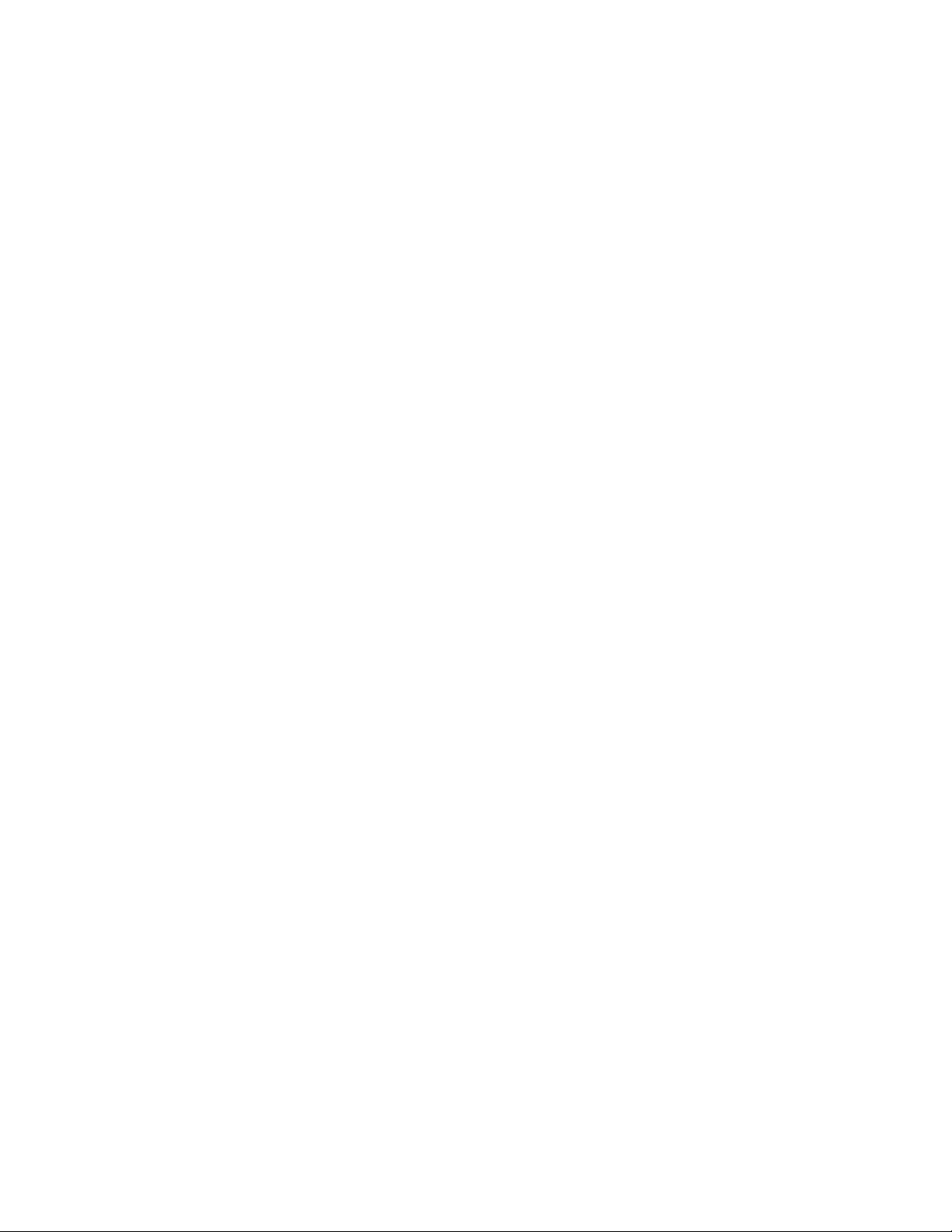
Produktnicht,wennSieZweifelamordnungsgemäßenZustandeinerKomponentehaben.Wenden
SiesichandasKundensupportzentrumoderdenProdukthersteller,umAnweisungenzurÜberprüfung
und,fallserforderlich,zurReparaturdesProduktszuerhalten.
FürdenunwahrscheinlichenFall,dasseinerderfolgendenUmständeeintritt,oderwennSie
irgendwelcheSicherheitsbedenkenbezüglichIhresProduktshaben,beendenSiedieVerwendungdes
Produkts,undunterbrechenSiedieVerbindungzurStromquelleundzuTelekommunikationsleitungen,
bisSiemitdemKundensupportzentrumKontaktaufnehmenkönnenundAnweisungenzurweiteren
Vorgehensweiseerhalten.
•Netzkabel,Netzstecker,Netzteile,VerlängerungskabeloderÜberspannungsschutzeinrichtungensind
rissig,brüchigoderbeschädigt.
•AnzeichenvonÜberhitzungwieRauch,FunkenoderFeuertretenauf.
•SchädenamAkku(wieRisse,BeulenundFalten),selbständigesEntladendesAkkusoderAblagerung
vonKorrosionsmaterialaufdemAkku.
•GeräuschewieKnacken,Rauschen,KnallenoderstrengeGerüchegehenvondemProduktaus.
•Anzeichendafürtretenauf,dasseineFlüssigkeitaufdasTablet,dasNetzkabeloderdasNetzteil
verschüttetwurdeodereinGegenstandaufeinesdieserT eilegefallenist.
•DasProdukt,dasNetzkabeloderdasNetzteilsindmitWasserinBerührunggekommen.
•DasProduktwurdefallengelassenoderaufirgendeineandereWeisebeschädigt.
•DasProduktfunktioniertnichtordnungsgemäß,wennSiedieBedienungsanweisungenbefolgen.
Anmerkung:WennSiedieseUmständebeieinemProdukteinesanderenHerstellersfeststellen(wiez.B.
einemVerlängerungskabel),stoppenSiedieVerwendungdiesesProdukts,bisSieweitereAnweisungen
desProduktherstellersodereinenpassendenErsatzerhaltenhaben.
AchtenSiedarauf,dassTabletundNetzteilnichtnasswerden:
TauchenSieIhrTabletnichtinWasserundlassenSieesnichtaneinemStandort,andemesmitWasser
oderanderenFlüssigkeitendurchtränktwerdenkann.
SchützenSiesichvoreinemstarkerwärmtenTablet:
WenndasTableteingeschaltetistoderderAkkuaufgeladenwird,könneneinigeKomponentendes
TabletsWärmeabgeben.WelcheTemperaturerreichtwird,richtetsichnachderSystemaktivitätund
demLadezustanddesAkkus.EinlängererHautkontaktkannsogardurchdieKleidunghindurchzu
HautirritationenoderimschlimmstenFallzuHautverbrennungenführen.VermeidenSiees,starkerhitzte
KomponentenüberlängereZeitmitdenHänden,denOberschenkelnoderanderenKörperteilenzuberühren.
SchützenSiesichvordervomNetzteilerzeugtenWärme:
DasNetzteilerwärmtsich,wennesandasTabletangeschlossenundmiteinerNetzsteckdoseverbundenist.
EinlängererHautkontaktkannsogardurchdieKleidunghindurchzuHautverbrennungenführen.Vermeiden
Siees,dasNetzteilübereinenlängerenZeitraumzuberühren,wennSieesverwenden.VerwendenSieein
Netzteilniemals,umz.B.IhreHändeaufzuwärmen.
SchützenSiedieKabelvorBeschädigungen:
BehandelnSieKabelimmersorgfältig;beschädigenoderknickenSiesienicht.VerlegenSieDFV-Leitungen,
KabelvonNetzteilen,Mäusen,Tastaturen,DruckernundanderenelektronischenEinheitenso,dasssienicht
vomTabletodervonanderenObjekteneingeklemmtwerden,BenutzernichtüberdieKabelstolpernoder
darauftretenkönnenundderBetriebdesT abletsnichtaufandereWeisebehindertwird.
VermeidenSieHörschäden:
IhreTabletverfügtübereinenKombinations-Audioanschluss,denSiefürdieKopfhörer(auchHeadset
genannt)undOhrhörerverwendenkönnen.
ivThinkPad10-Benutzerhandbuch
Page 7
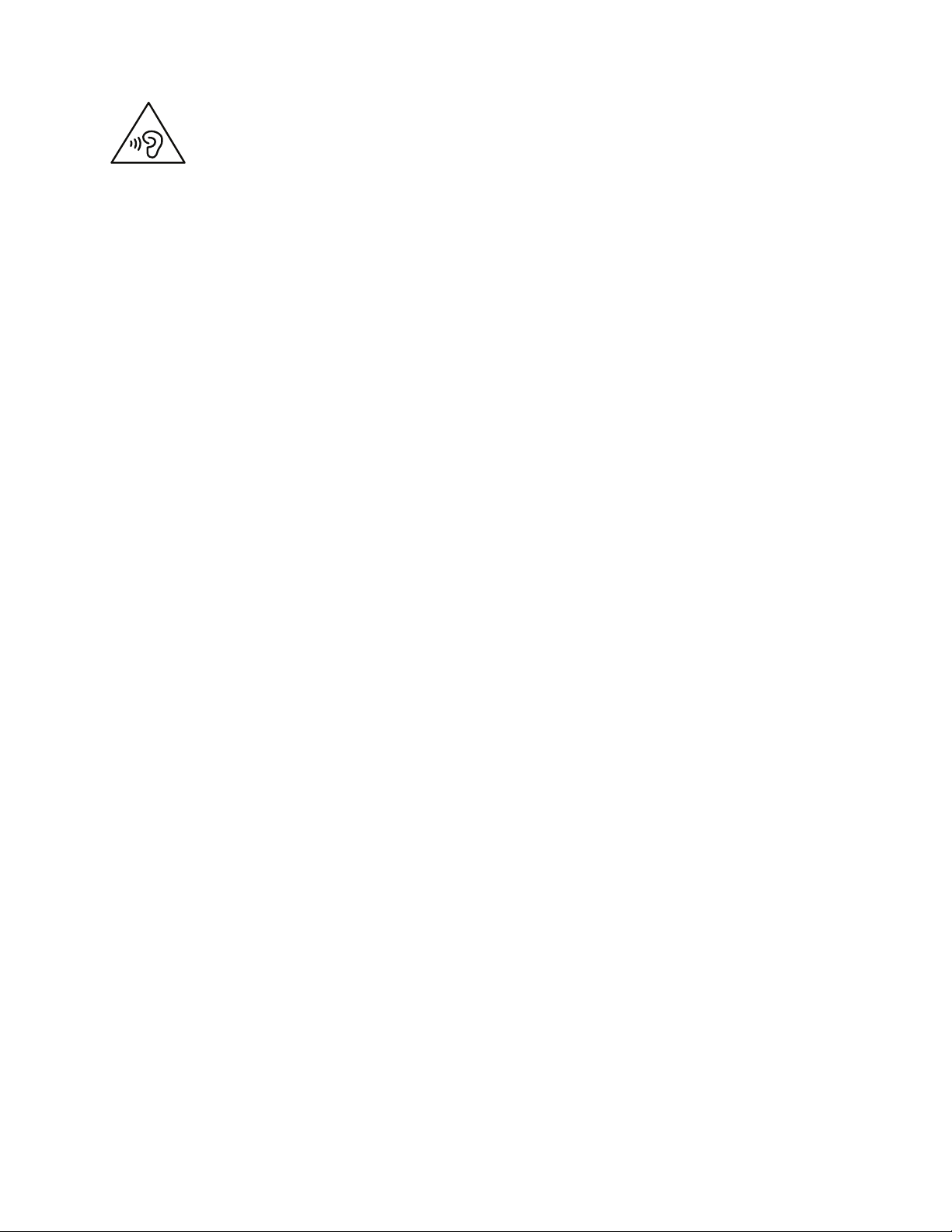
Vorsicht:
ÜbermäßigerSchalldruckvonOhrhörernbzw.KopfhörernkanneinenHörverlustbewirken.Eine
EinstellungdesEntzerrersaufMaximalwerteerhöhtdieAusgangsspannungamOhrhörer-bzw.
KopfhörerausgangundauchdenSchalldruckpegel.UmHörschädenzuvermeiden,stellenSieIhren
EntzerreraufeinangemessenesNiveauein.
DerexzessiveGebrauchvonKopfhörernoderOhrhörernübereinenlangenZeitraumbeistarkerLautstärke
kannzuSchädenführen,wenndieAusgängederKopfhöreroderOhrhörernichtEN50332-2entsprechen.
DerKopfhörer-AusgangsanschlussdesTabletsentsprichtderEN50332-2-Spezifikation,Unterabschnitt7.
DurchdieseSpezifikationwirddieAusgabespannungfürdenmaximalentatsächlichenBreitband-RMS-Wert
desTabletsauf150mVbeschränkt.UmHörschädenzuvermeiden,stellenSiesicher,dassdievon
IhnenverwendetenKopfhöreroderOhrhörerebenfallsEN50332-2(Abschnitt7,„Limits“)füreinefürden
BreitbandbetriebcharakteristischeSpannungvon75mVentsprechen.DerGebrauchvonKopfhörern,die
EN50332-2nichtentsprechen,kannaufgrundvonerhöhtenSchalldruckpegelneineGefahrdarstellen.
WennimLieferumfangIhresT abletsKopfhöreroderOhrhöreralsSetenthaltensind,entsprichtdie
KombinationausKopfhöreroderOhrhörerundausTabletbereitsEN50332-1.WennandereKopfhöreroder
Ohrhörerverwendetwerden,stellenSiesicher,dassdievonIhnenverwendetenKopfhöreroderOhrhörerEN
50332-1(GrenzwerteausAbschnitt6.5)entsprechen.DerGebrauchvonKopfhörern,dieEN50332-1nicht
entsprechen,kannaufgrundvonerhöhtenSchalldruckpegelneineGefahrdarstellen.
GehenSiebeimTragendesTabletsvorsichtigvor:
WählenSiefürdenT ransporteinenqualitativhochwertigenT ransportbehälter,durchdenErschütterungen
aufgefangenwerdenundderComputergeschütztist.BringenSiedasTabletnichtineinemvollenKoffer
odereinervollenTascheunter.BevorSieIhrTabletineinenTransportbehälterlegen,schaltenSieesaus
oderversetzenSieesindenEnergiesparmodus.LegenSiedasTabletnichtindenT ransportbehälter,
solangeesnocheingeschaltetist.
GehenSievorsichtigmitdemT abletum.
LassenSieIhrTabletnichtfallen,biegenundpunktierenSieesnicht,schiebenSiekeinefremdenObjekte
hineinundlegenSiekeinenschwerenObjektedaraufab.WichtigeKomponentenimInnerenkönnten
dabeibeschädigtwerden.
HinweiszuKomponentenausGlas
Vorsicht:
EinigeKomponentendesProduktsbestehenmöglicherweiseausGlas.DiesesGlaskannbrechen,
wenndasProduktaufeineharteOberflächefälltodererheblichenStößenausgesetztist.WennGlas
bricht,berührenSieesnichtundversuchenSienicht,eszuentfernen.VerwendenSiedasProdukterst
wieder,wenndieGlaskomponentevonerfahrenenKundendienstmitarbeiternausgetauschtwurde.
SeienSievorsichtig,wennSieIhrT abletineinemFahrzeugoderaufeinemFahrradverwenden.
IhreeigeneSicherheitunddievonanderengehtstetsvor.HaltenSiesichandieVorschriften.Örtliche
GesetzgebungenundRichtlinienbestimmenmöglicherweise,aufwelcheWeisemobileelektronischeGeräte
wieIhrTabletbeimFührenvonFahrzeugenoderbeimFahrradfahrenverwendetwerdendürfen.
WartungundAufrüstung
VersuchenSienicht,einProduktselbstzuwarten,wennSiedazunichtvomLenovoCustomerSupport
CenterangewiesenwurdenoderentsprechendeAnweisungeninderzugehörigenDokumentationvorliegen.
©CopyrightLenovo2015,2016
v
Page 8
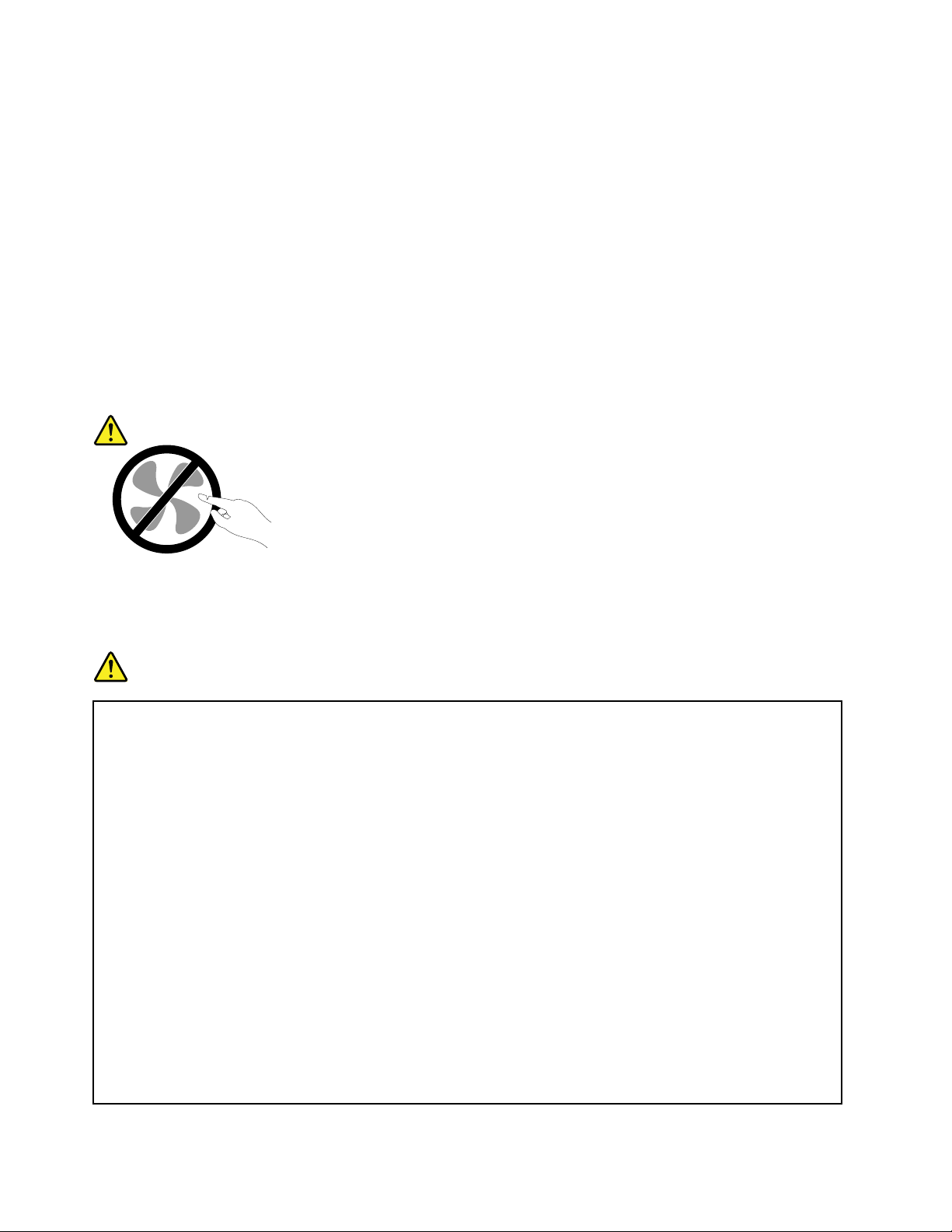
WendenSiesichausschließlichaneinenService-Provider,derfürReparaturenandemvonIhnen
verwendetenProduktzugelassenist.
Anmerkung:EinigeTeiledesT abletskönnenvomKundenselbstaufgerüstetoderersetztwerden.
AufrüstbareTeilewerdennormalerweiseals„Zusatzeinrichtungen“bezeichnet.Ersatzteile,dievom
Kundeninstalliertwerdenkönnen,werdenals"CRUs"(CustomerReplaceableUnits,durchdenKunden
austauschbareFunktionseinheiten)bezeichnet.LenovostellteineDokumentationmitAnweisungenzur
Verfügung,wennderKundeZusatzeinrichtungenselbstinstallierenoderCRUsselbstersetzenkann.Sie
müssenbeisolchenArbeitenalleAnweisungensorgfältigbefolgen.WenndieBetriebsanzeigenichtleuchtet
(Status"Aus"),bedeutetdasnichtnotwendigerweise,dassineinemProduktkeineSpannungenmehr
anliegen.StellenSieimmersicher,dassdieStromversorgungausgeschaltetistunddassdasProduktnicht
miteinerStromquelleverbundenist,bevorSiedieAbdeckungeinesProduktsentfernen,dasüberein
Netzkabelverfügt.WendenSiesichbeiFragenandasLenovoCustomerSupportCenter.
ObwohlsichnachdemAbziehendesNetzkabelsinIhremTabletkeinebeweglichenT eilebefinden,ist
derfolgendeWarnhinweisfürIhreSicherheitnötig.
Vorsicht:
GefährlichebeweglicheTeile.NichtmitdenFingernoderanderenKörperteilenberühren.
NetzkabelundNetzteile
Gefahr
VerwendenSienurvomHerstellerempfohleneNetzkabelundNetzteile.
AlsNetzkabelmusseinegeprüfteLeitungverwendetwerden.InDeutschlandsolltendieNetzkabel
mindestensdemSicherheitsstandardH05VV-F,3G,0,75mm
2
entsprechen.InanderenLändern
müssenentsprechendeT ypenvonNetzkabelnverwendetwerden.
WickelnSiedasNetzkabelniemalsumdasNetzteiloderumeinanderesObjekt.Dadurchkanndas
Kabelbeschädigtwerden.DieskanneinSicherheitsrisikodarstellen.
AchtenSiedarauf,alleNetzkabelsozuverlegen,dasssiekeineGefahrfürPersonendarstellenoder
beschädigtwerdenkönnen.
SchützenSieNetzkabelundNetzteilevorFlüssigkeiten.LegenSieNetzkabelundNetzteile
beispielsweisenichtinderNähevonWaschbecken,BadewannenoderT oilettenoderaufBödenab,
diemitFlüssigkeitengereinigtwerden.FlüssigkeitenkönnenKurzschlüsseauslösen,insbesondere
wenndasKabeloderdasNetzteildurchnichtsachgerechteVerwendungstarkbeanspruchtwurde.
FlüssigkeitenkönnenaußerdemeineallmählicheKorrosionderNetzkabelanschlüsseund/oderder
AnschlussendenamNetzteilverursachen.DieskannschließlichzuÜberhitzungführen.
SchließenSieNetzkabelundSignalkabelimmerinderrichtigenReihenfolgean,undstellenSie
sicher,dassalleNetzkabelanschlüssefestundvollständigindieNetzsteckdosengestecktsind.
viThinkPad10-Benutzerhandbuch
Page 9
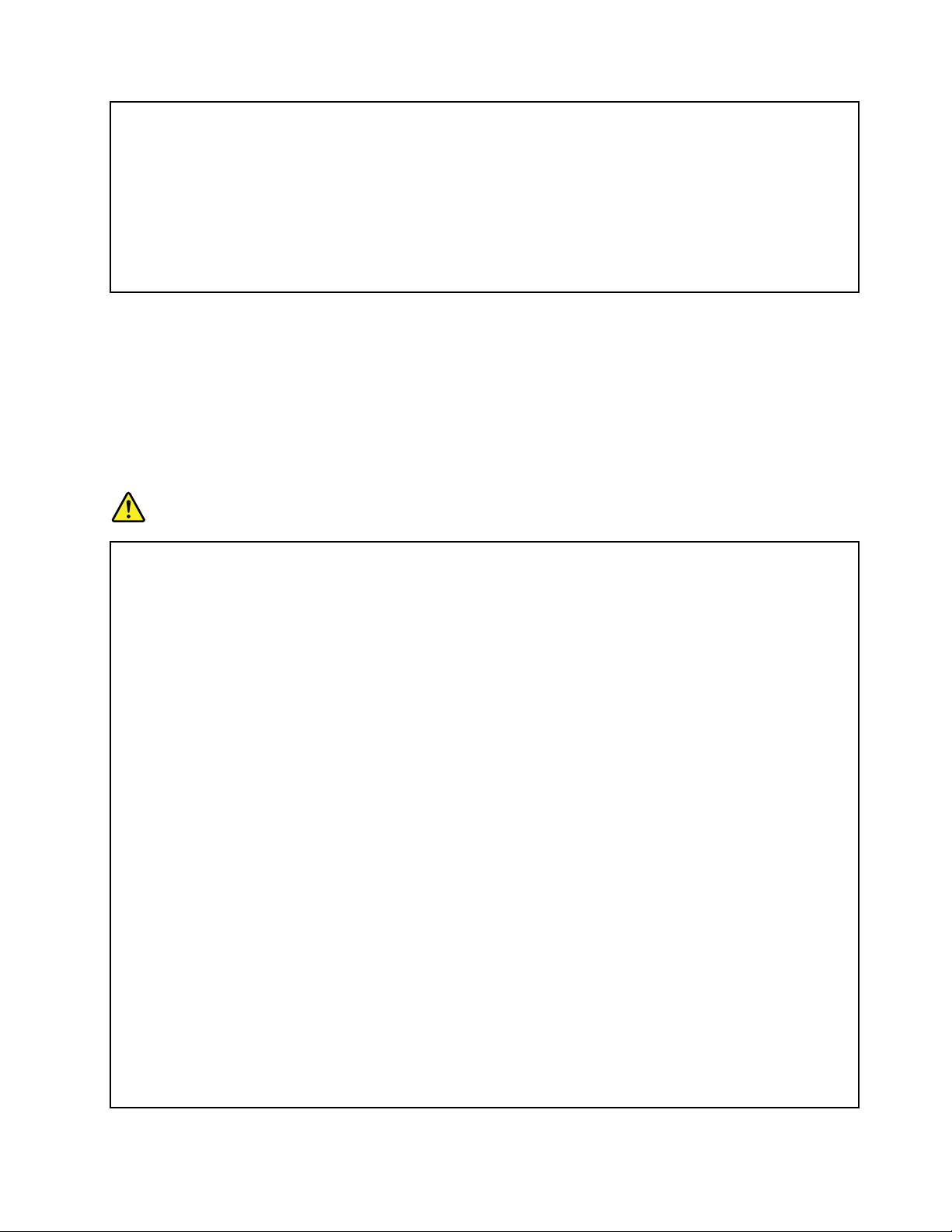
VerwendenSiekeineNetzteile,dieKorrosionsschädenamSteckerund/oderSchädendurch
Überhitzung(z.B.verformtePlastikteile)amSteckeroderananderenKomponentendesNetzteils
aufweisen.
VerwendenSiekeineNetzkabel,beidenendieelektrischenKontakteaneinemEndeAnzeichenvon
KorrosionoderÜberhitzungaufweisenoderdieaufirgendeineandereWeisebeschädigtsind.
UmeinermöglichenÜberhitzungvorzubeugen,vermeidenSiees,Kleidungoderandere
GegenständeaufdasNetzteilzulegen,wenndiesesineineNetzsteckdoseeingestecktist.
VerlängerungskabelundverwandteEinheiten
StellenSiesicher,dassverwendeteVerlängerungskabel,Überspannungsschutzeinrichtungen,
unterbrechungsfreieStromversorgungseinheitenundSchalteraneinerMehrfachsteckdosesoeingestuft
sind,dasssiedenelektrischenAnforderungendesProduktsgenügen.ÜberlastenSiedieseEinheiten
niemals.WennSchalteraneinerMehrfachsteckdoseverwendetwerden,solltedieBelastungden
EingangsspannungsbereichdesSchaltersnichtüberschreiten.WeitereInformationenzuNetzbelastungen,
AnschlusswertenundEingangsspannungsbereichenerhaltenSievoneinemElektriker.
NetzsteckerundNetzsteckdosen
Gefahr
WenneineNetzsteckdose,dieSieverwendenmöchten,AnzeicheneinerBeschädigungoder
Korrosionaufweist,verwendenSiedieNetzsteckdoseerst,nachdemsievoneinemqualifizierten
Elektrikerausgetauschtwurde.
VerbiegenoderverändernSiedenNetzsteckernicht.WennderNetzsteckerbeschädigtist,wenden
SiesichfürErsatzandenHersteller.
VerwendenSieeineNetzsteckdosenichtzusammenmitanderenprivatenoderkommerziellen
Geräten,diegroßeMengenanElektrizitätverbrauchen,dadurchinstabileSpannungendasT ablet,
IhreDatenoderangeschlosseneEinheitenbeschädigtwerdenkönnten.
EinigeProduktesindmiteinem3-poligenNetzsteckerausgestattet.DieserNetzsteckerpasst
nurineinegeerdeteNetzsteckdose.HierbeihandeltessichumeineSicherheitsvorkehrung.
VersuchenSienicht,dieseSicherheitsvorkehrungzuumgehen,indemSiedenNetzstecker
aneinenichtgeerdeteNetzsteckdoseanschließen.WennSiedenSteckernichtindie
Netzsteckdosesteckenkönnen,wendenSiesichaneinenElektriker,umeinenzugelassenen
Steckdosenadapterzuerhalten,oderlassenSiedieSteckdosedurcheineandereersetzen,diefür
dieseSicherheitsvorkehrunggeeignetist.ÜberlastenSieniemalseineNetzsteckdose.Diegesamte
Systembelastungdarf80%desWertesfürdenNetzstromkreisnichtüberschreiten.WendenSie
sichbeiRückfragenzuNetzbelastungenundWertenfürdenNetzstromkreisaneinenElektriker.
VergewissernSiesich,dassdieverwendeteNetzsteckdoseordnungsgemäßangeschlossenist,
dassSiesieaufeinfacheWeiseerreichenkönnenunddasssiesichinderNähederEinheiten
befindet.SchonenSiedieNetzkabel,indemSiesienichtbisaufsÄußerstedehnen.
StellenSiesicher,dassdieverwendeteNetzsteckdosedierichtigeStromspannungundStromstärke
fürdasProdukt,dasSieinstallieren,aufweist.
GehenSiesowohlbeimAnschließenderEinheitandieNetzsteckdosealsauchbeimTrennendieser
Verbindungvorsichtigvor.
©CopyrightLenovo2015,2016
vii
Page 10
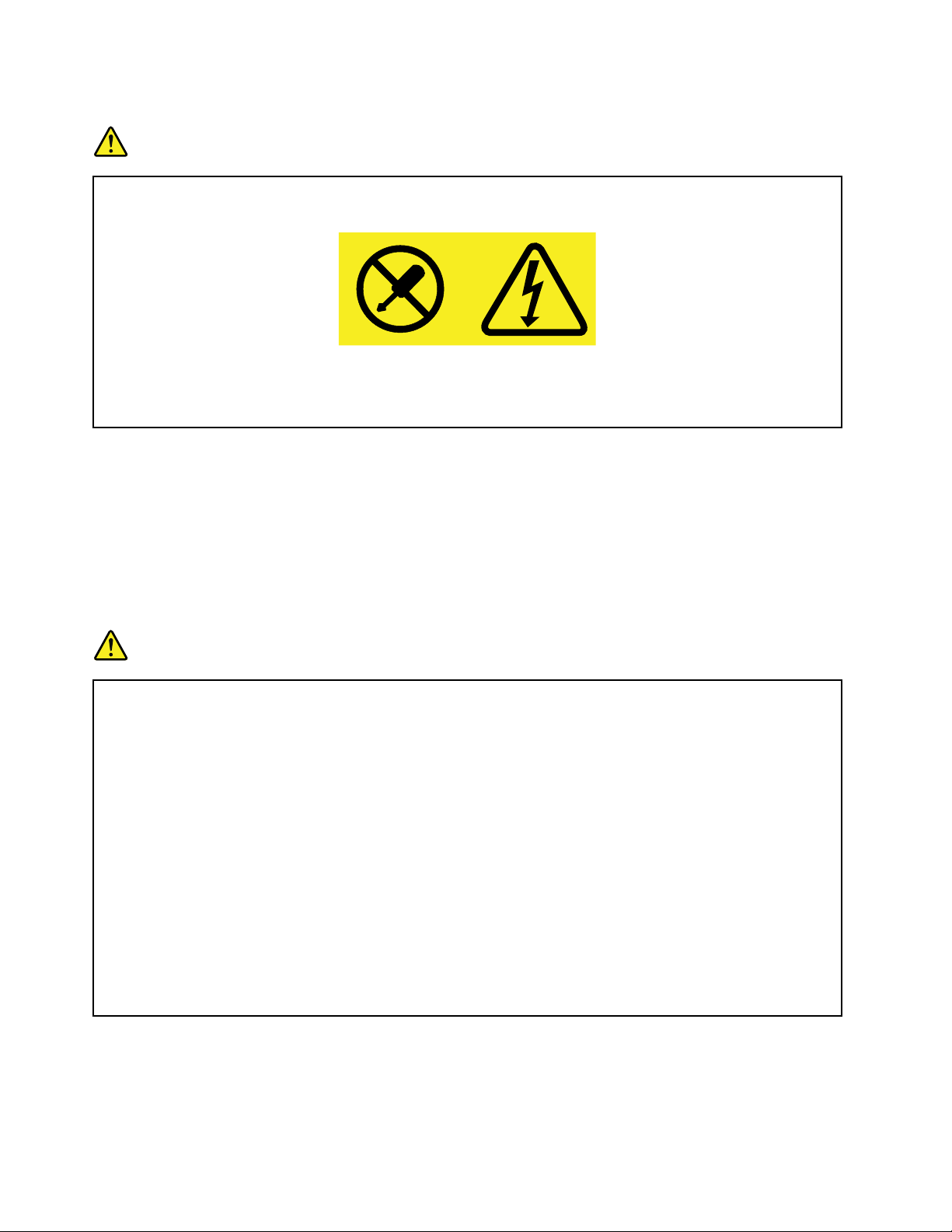
HinweisezumNetzteil
Gefahr
DieAbdeckungdesNetzteilsodereinerKomponente,diemitdemfolgendenEtikettversehenist,
darfniemalsentferntwerden.
InKomponenten,diediesesEtikettaufweisen,tretengefährlicheSpannungenundEnergienauf.
DieseKomponentenenthaltenkeineT eile,diegewartetwerdenmüssen.BestehtderVerdachteines
FehlersaneinemdieserTeile,isteinKundendiensttechnikerzuverständigen.
ExterneEinheiten
Vorsicht:
LösenoderschließenSiekeineKabelfürexterneEinheitenaußerUSB-Kabeln(UniversalSerial
Bus)an,währenddasTableteingeschaltetist,dasonstdasT abletbeschädigtwerdenkönnte.Um
diemöglicheBeschädigungangeschlossenerEinheitenzuvermeiden,wartenSiemindestens
fünfSekunden,nachdemdasTabletheruntergefahrenwurde,undunterbrechenSieerstdanndie
VerbindungzudenexternenEinheiten.
SicherheitshinweisezuelektrischenSpannungen
Gefahr
AnNetz-,Telefon-oderDatenleitungenkönnengefährlicheelektrischeSpannungenanliegen.
AusSicherheitsgründen:
•DasTabletnichtwährendeinesGewitterverwenden.
•BeiGewitterandiesemGerätkeineKabelanschließenoderlösen.FernerkeineInstallations-,
Wartungs-oderRekonfigurationsarbeitendurchführen.
•GerätnuraneineSchutzkontaktsteckdosemitordnungsgemäßgeerdetemSchutzkontakt
anschließen.
•AlleangeschlossenenGeräteebenfallsanSchutzkontaktsteckdosenmitordnungsgemäß
geerdetemSchutzkontaktanschließen.
•DieSignalkabelnachMöglichkeitnureinhändiganschließenoderlösen,umeinenStromschlag
durchBerührenvonOberflächenmitunterschiedlichemelektrischemPotenzialzuvermeiden.
•Geräteniemalseinschalten,wennHinweiseaufFeuer,WasseroderGebäudeschädenvorliegen.
•DasTabletnichtverwenden,bisalleAbdeckungenfürinterneTeilebefestigtsind.VerwendenSie
dasTabletnie,wenninterneT eileundSchaltkreisefreiliegen.
viiiThinkPad10-Benutzerhandbuch
Page 11
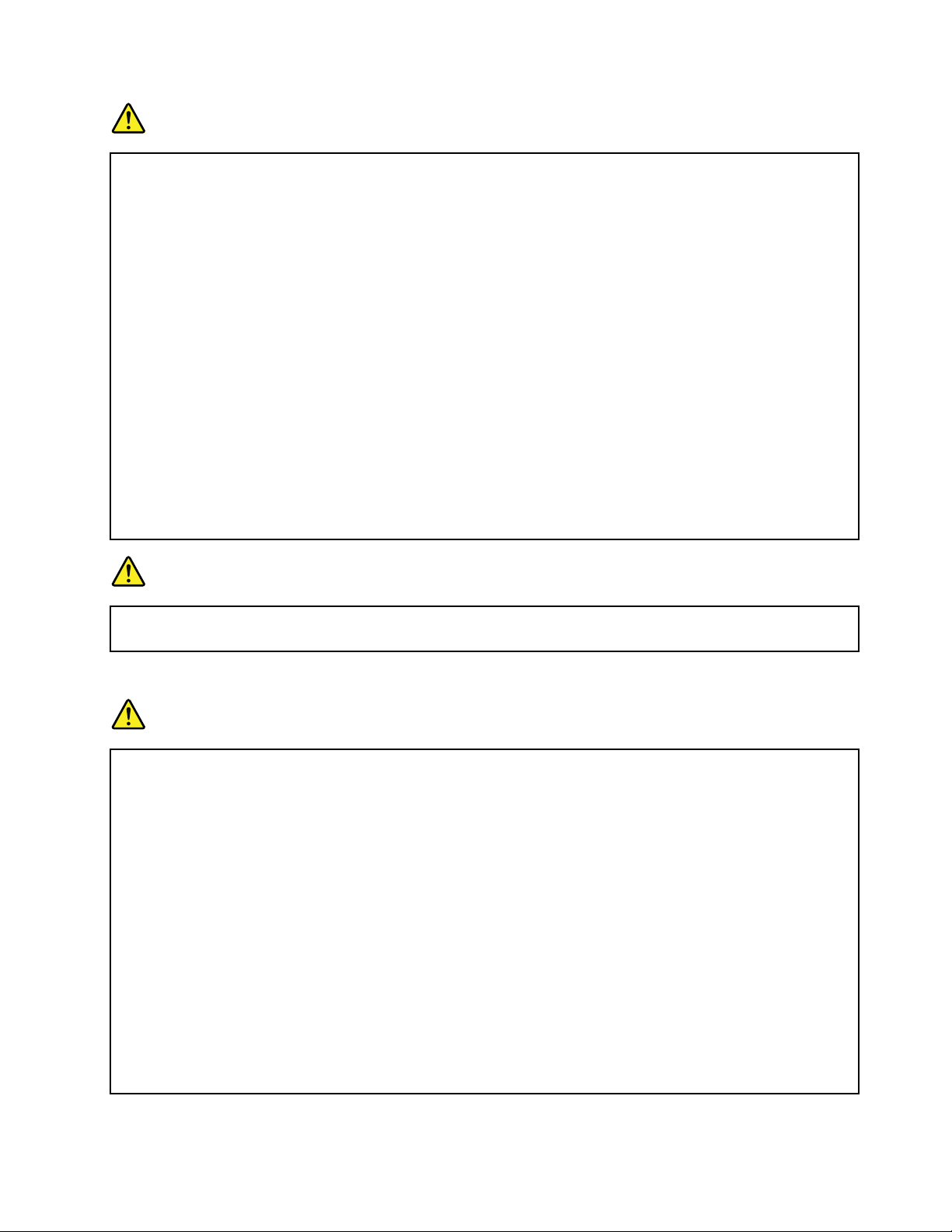
Gefahr
ZumInstallieren,VerschiebenundÖffnenderAbdeckungendesComputersoderder
angeschlossenenGerätedieKabelgemäßderfolgendenTabelleanschließenundabziehen.
Verbindungenherstellen:
1.SchaltenSiealleGeräteAUS.
2.SchließenSiezuerstalleKabelandie
Gerätean.
3.SchließenSiedieSignalkabelandie
Buchsenan.
4.SchließenSiedieNetzkabelan
Verbindungentrennen:
1.SchaltenSiealleGeräteAUS.
2.ZiehenSiezuerstdieNetzkabelvonden
Netzsteckdosenab.
3.ZiehenSiedieSignalkabelvondenBuchsen
ab.
4.ZiehenSiealleKabelvondenGerätenab.
Netzsteckdosenan.
5.SchaltenSiedieGeräteEIN.
DasNetzkabelmussvonderWandsteckdoseodervonderNetzsteckdoseabgezogenwerden,
bevorandereNetzkabelinstalliertwerden,diemitdemTabletverbundenwerden.
DasNetzkabeldarferstdannwiederandieWandsteckdoseoderdieNetzsteckdoseangeschlossen
werden,wennalleanderenNetzkabelmitdemTabletverbundensind.
Gefahr
FührenSiewährendeinesGewitterskeineAustauschmaßnahmendurchundsteckenSieden
TelefonsteckerwederindieTelefonsteckdoseeinnochaus.
AllgemeinerHinweiszumAkku
Gefahr
BatterienundAkkus,dieimLieferumfangdesLenovoProduktsenthaltensind,wurdenauf
KompatibilitätgetestetundsolltennurdurchvonLenovozugelasseneKomponentenersetzt
werden.Akkus,dienichtvonLenovozumGebrauchangegebensind,oderzerlegteoderveränderte
AkkussindvonderGarantieausgeschlossen.
EinMissbrauchdesAkkusodereinfehlerhafterUmgangdamitkannzueinerExplosiondesAkkus
odereinemFlüssigkeitsaustrittausdemAkkuführen.GehenSiewiefolgtvor,ummögliche
Verletzungenzuvermeiden:
•Öffnen,zerlegenoderwartenSiekeinenAkku.
•BohrenSiedenAkkunichtanundbeschädigenSieihninkeineranderenWeise.
•SchließenSiedenAkkunichtkurzundschützenSieihnvorFeuchtigkeitundNässe.
•DenAkkuvorKindernfernhalten.
•DenAkkuvorFeuerschützen.
VerwendenSiedenAkkunicht,wennerbeschädigtistodersichselbständigentlädtoderwenn
sichandenKontaktendesAkkusKorrosionsmaterialablagert.
©CopyrightLenovo2015,2016
ix
Page 12
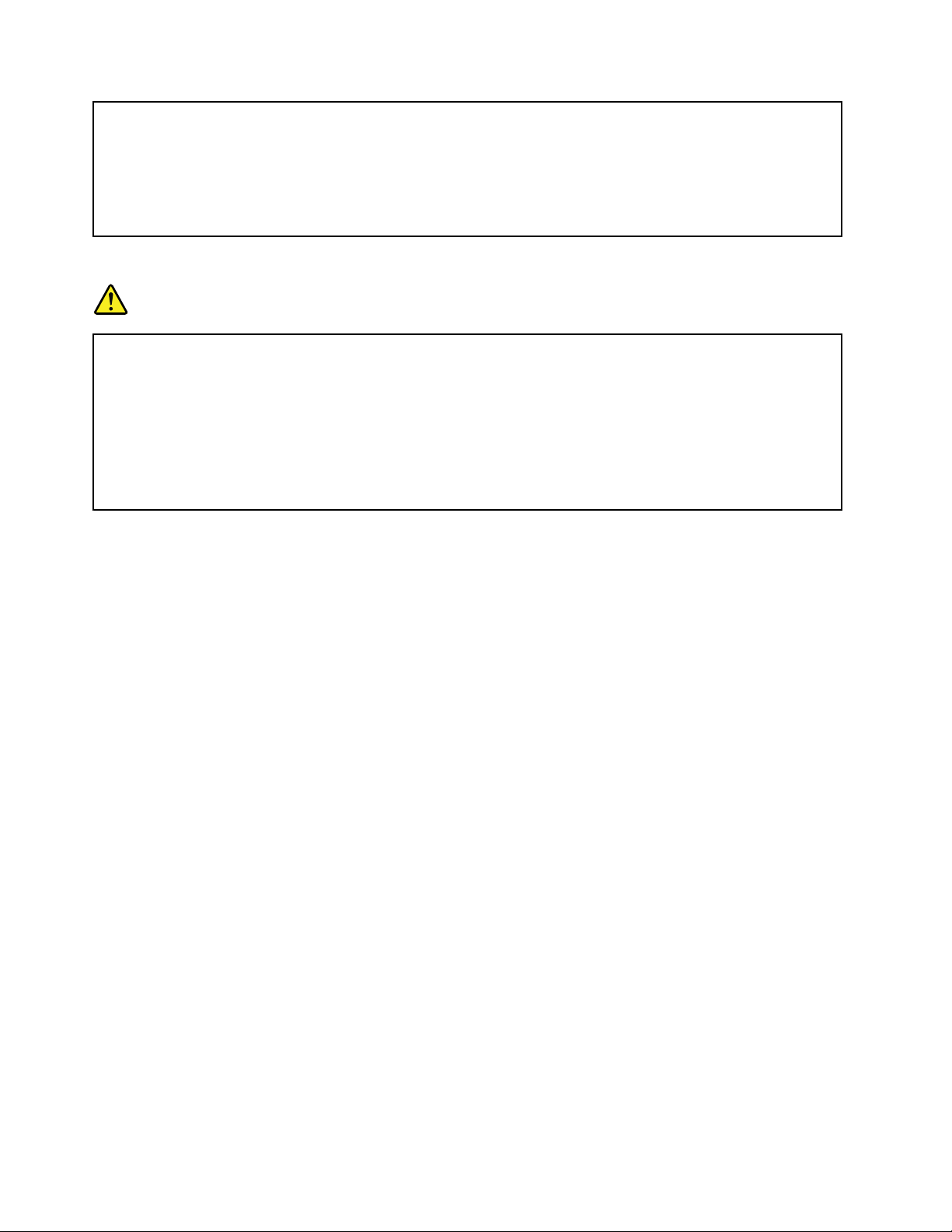
BewahrenSieAkkusoderProdukte,dieeinenAkkuenthalten,beiZimmertemperaturundmiteiner
Ladungvonca.30bis50%auf.Eswirdempfohlen,dieAkkusungefähreinmalproJahraufzuladen,
umeinübermäßigesEntladenderAkkuszuverhindern.
DenAkkunichtimHausmüllentsorgen.BeachtenSiebeiderEntsorgungdesAkkusdieörtlichen
BestimmungenfürSondermüllunddieallgemeinenSicherheitsbestimmungen.
HinweisezuintegriertenwiederaufladbarenAkkus
Gefahr
VersuchenSienicht,denintegriertenwiederaufladbarenAkkuauszutauschen.DerAustauschdes
AkkusmussdurcheinevonLenovoautorisierteReparaturwerkstattoderFachkraftdurchgeführt
werden.
BefolgenSiebeimAufladendesintegriertenwiederaufladbarenAkkusgenaudieAnweisungenin
derProduktdokumentation.
IneinersolchenWerkstattoderdurcheinesolcheFachkraftwerdenLenovo-Batteriengemäßden
örtlichenGesetzenundRichtlinienentsorgt.
VerwendenSienurunterstützteLademethoden.
WeitereInformationenzumsicherenAufladenIhresT abletsfindenSieunter„Tabletladen“aufSeite10.
Achtung:VerwendenSienurzulässigeNetzteileundNetzkabelvonLenovo.NichtzulässigeNetzteileund
NetzkabelkönntendasTabletschwerbeschädigen.
LadegerätekönnenSiebeinormalemGebraucherwärmen.StellenSiesicher,dassderBereichumdas
Ladegerätherumausreichendgelüftetist.TrennenSiedasLadegerätindenfolgendenSituationenvon
NetzanschlussundTablet:
•DasLadegerätwurdeRegen,FlüssigkeitenoderstarkerFeuchtigkeitausgesetzt.
•DasLadegerätzeigtZeichenvonphysikalischenSchäden.
•SiemöchtendasLadegerätreinigen.
LenovoistnichtverantwortlichfürdieLeistungoderSicherheitvonProdukten,dienichtvonLenovo
hergestelltodergenehmigtwurden.
HaltenSieT abletundZubehörvonkeinenKindernfern.
IhrTabletenthältkleineT eile,dieKleinkinderverschluckenkönnten.HierdurchbestehtErstickungsgefahr.
AußerdemkannderGlasbildschirmbrechenoderreißen,wenneraufeineharteOberflächefälltoder
dagegenstößt.
SchützenSieIhreDatenundSoftware.
LöschenSiekeineunbekanntenDateienundändernSienichtdieNamenvonDateienoderVerzeichnissen,
dieSienichtselbsterstellthaben.DieskannzuSoftwarefehlernführen.
BeachtenSie,dassIhrT abletdurchdenZugriffaufNetzressourcenanfälligfürComputerviren,Hacker,
SpywareundanderezerstörerischeAktivitätenist,durchdiedasTablet,dieSoftwareoderIhreDaten
beschädigtwerdenkönnen.Siesindselbstdafürverantwortlich,entsprechendeSchutzmaßnahmeninForm
vonFirewalls,AntivirensoftwareundAnti-Spyware-SoftwareeinzurichtenunddieseSoftwareimmerauf
demneuestenStandzuhalten.
xThinkPad10-Benutzerhandbuch
Page 13
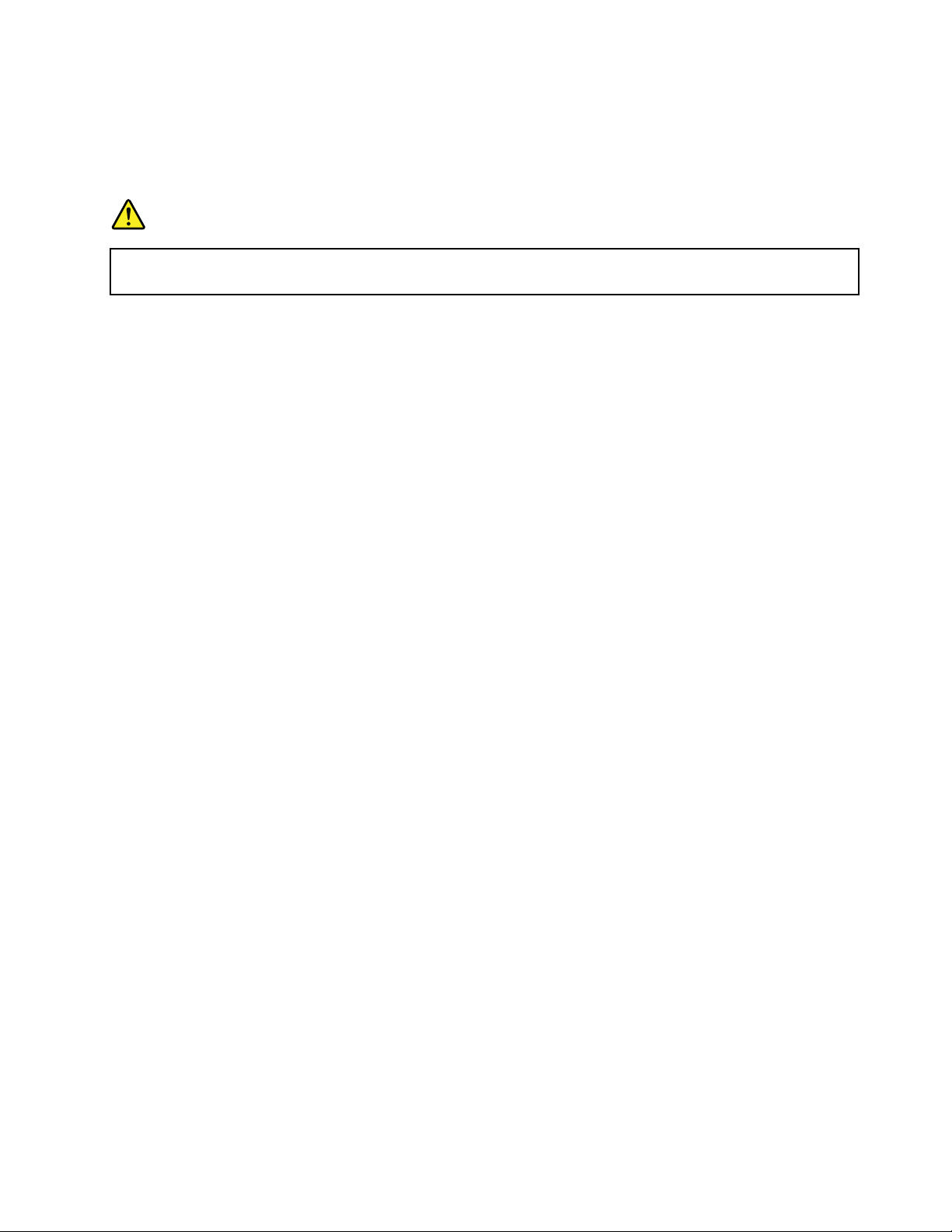
HaltenSieElektrogerätewieelektrischeLüfter,Radios,leistungsstarkeLautsprecher,Klimaanlagenund
MikrowellengerätevonIhremTabletfern.DiestarkenMagnetfelder,diedurchdieseelektrischenGeräte
erzeugtwerden,könnendenBildschirmsowiedieDatenaufdemTabletbeschädigen.
HinweiszuPlastiktüten
Gefahr
Plastiktütenkönnengefährlichsein.BewahrenSiePlastiktütennichtinReichweitevonKleinkindern
undKindernauf,umeineErstickungsgefahrzuvermeiden.
EntsorgenSiegemäßdenörtlichenGesetzgebungenundRichtlinien.
WenndieLebensdauerIhresT abletsabgelaufenist,beschädigenoderverbrennenSieesnicht,tauchen
SieesnichtinWasserundentsorgenSieesnurgemäßdenörtlichenGesetzgebungenundRichtlinien.
EinigeinterneKomponentenenthaltenSubstanzen,dieexplodierenoderauslaufenkönnenodernegative
AuswirkungenaufdieUmwelt,wenndiesenichtordnungsgemäßentsorgtwerden.
ZusätzlicheInformationenfindenSieimAbschnitt„InformationenzurEntsorgungundWiederverwertung
vonElektro-undElektronikaltgeräten“aufSeite54
.
©CopyrightLenovo2015,2016
xi
Page 14
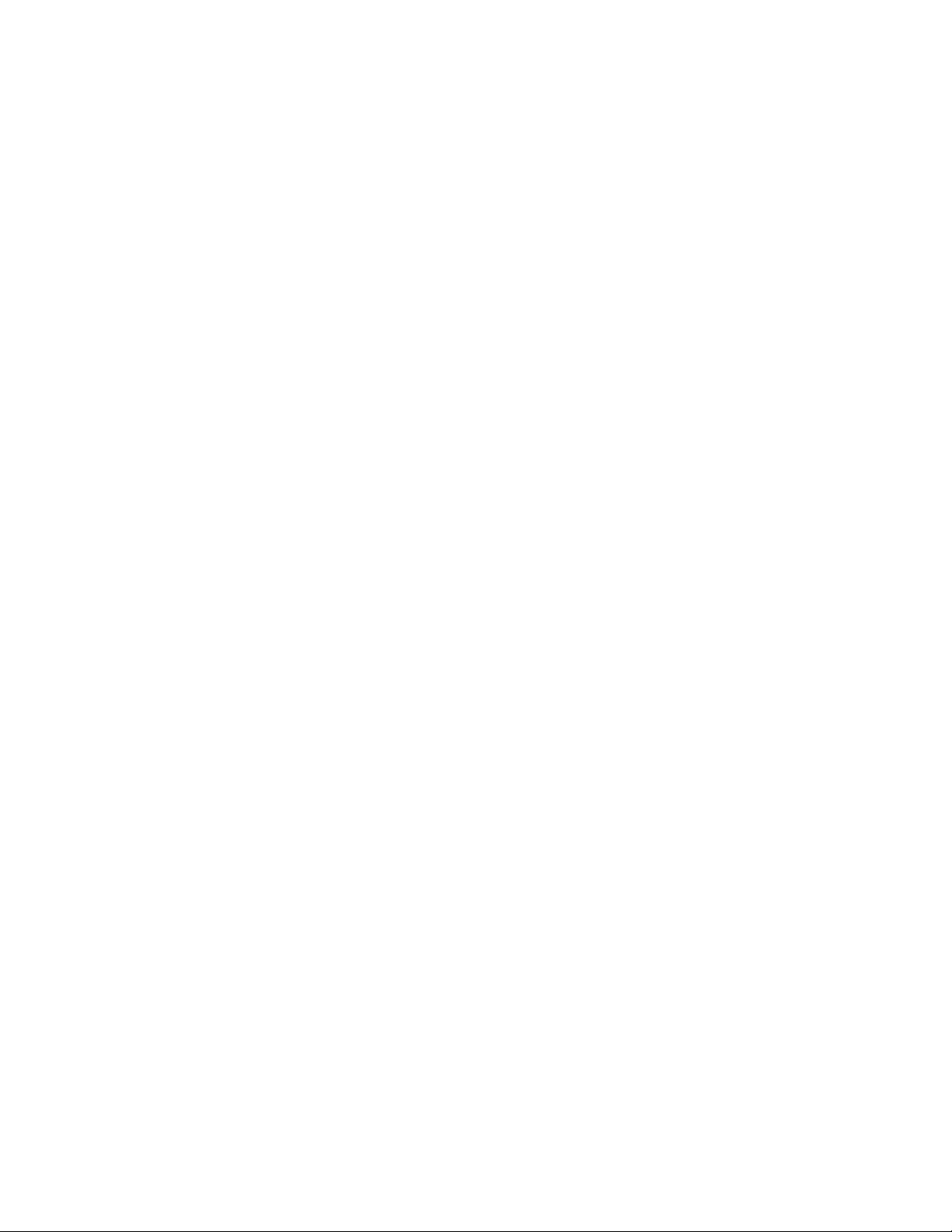
xiiThinkPad10-Benutzerhandbuch
Page 15
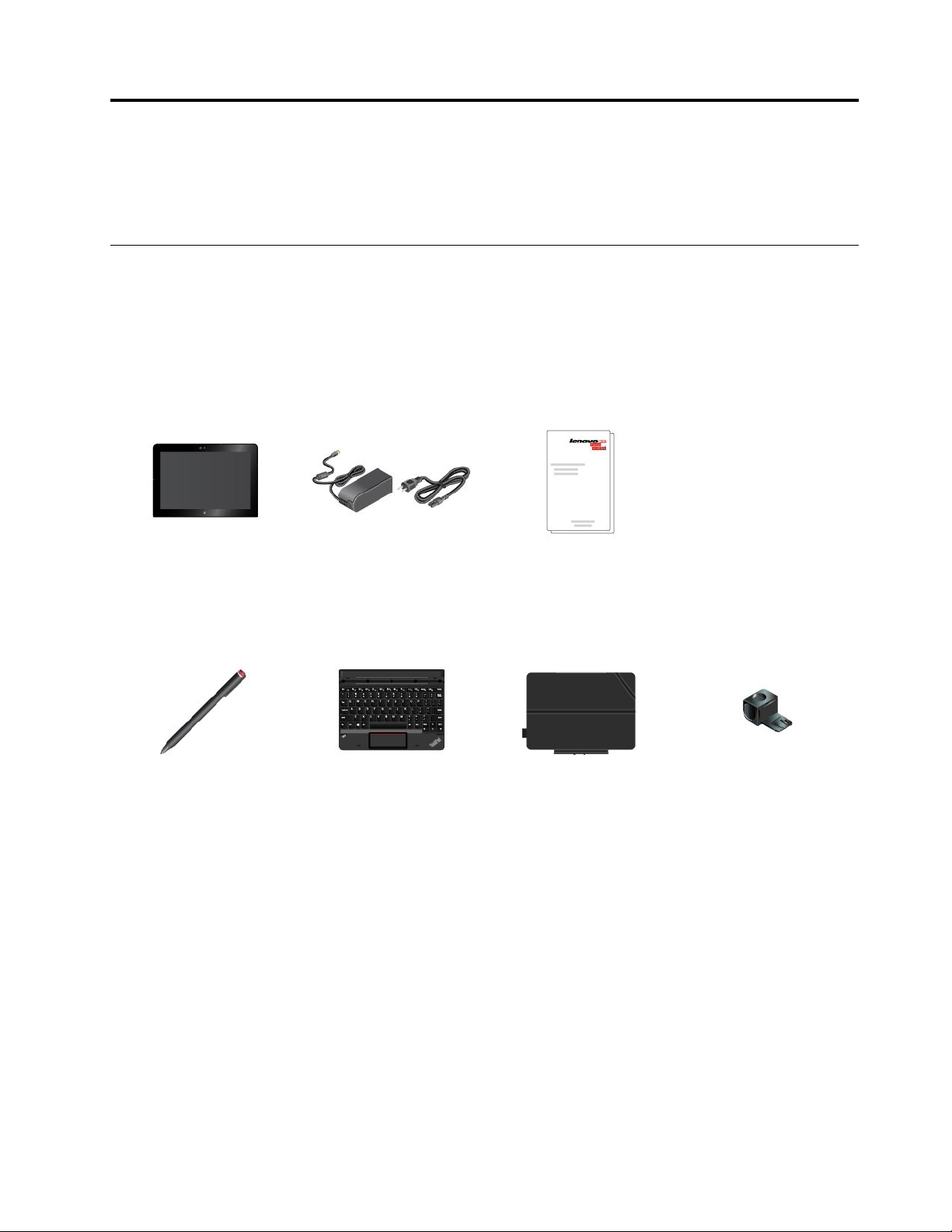
Kapitel1.ThinkPad10kennenlernen
SieerhalteneinenÜberblicküberdasT ablet,beispielsweisedieverfügbarenAnschlüsse,Anzeigen,
Funktionen,SpezifikationenunddieBetriebsumgebung.
Inhalt
ImLieferumfangsinddiefolgendenTeileenthalten.JenachModellistIhrTabletmöglicherweisemiteinem
odermehrerenZubehörartikelnausgestattet.WenneinigedieserZubehörartikelnichtmitdemT ablet
ausgeliefertwurden,erhaltenSiediesebeiIhremLenovoReselleroderaufderLenovoWebsiteunter:
http://www.lenovo.com/essentials
Standardartikel
ThinkPad10
OptionaleArtikel(beieinigenModellenverfügbar)
ThinkPadActivePenThinkPad10Gen2
NetzteilundNetzkabelDokumentation
Ultrabook™Keyboard
ThinkPad10Quickshot
Cover
Stifthalter
©CopyrightLenovo2015,2016
1
Page 16
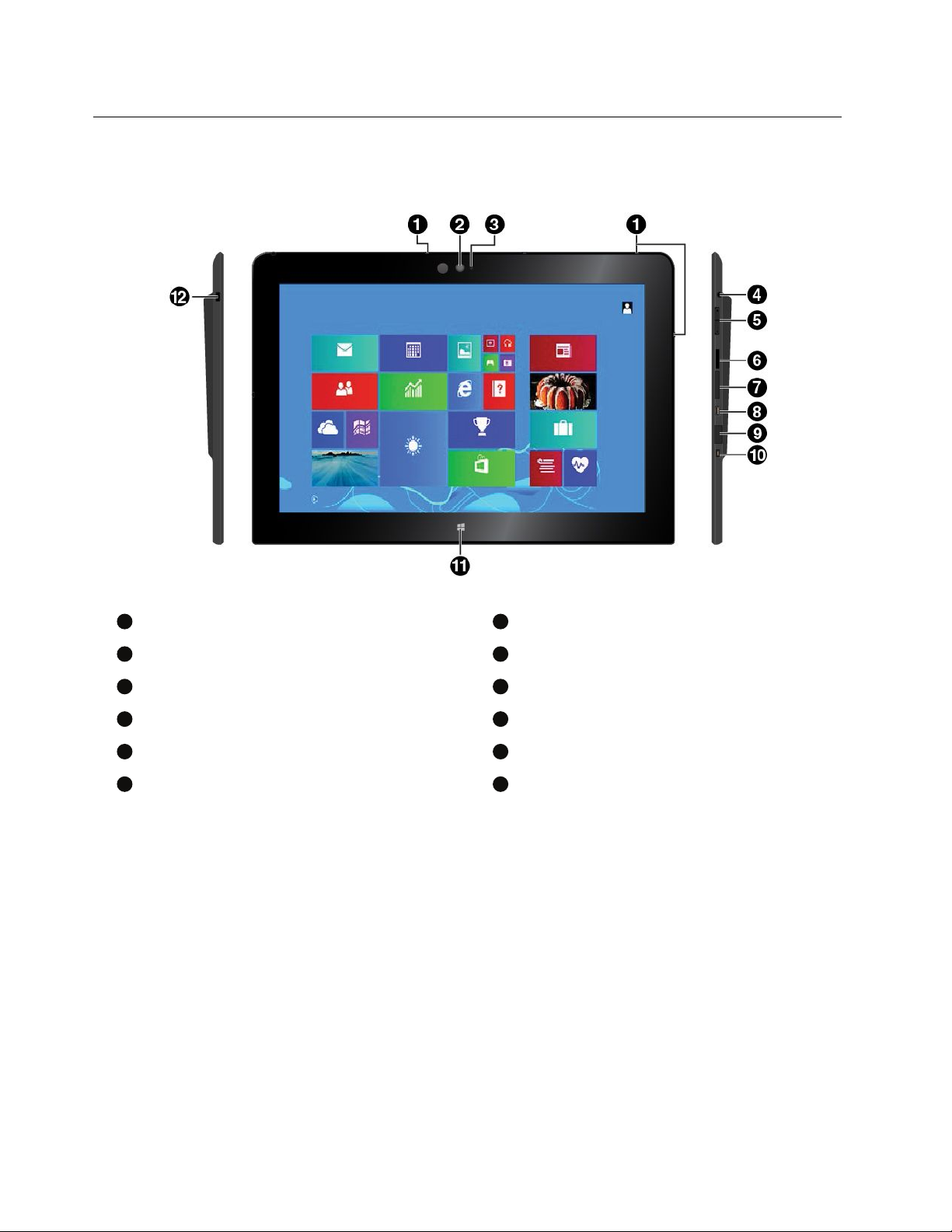
SteuerelementeundAnschlüsse
1
2
3
4
5
6
7
8
9
10
11
12
Mikrofone
AnzeigefürKamerastatus
TastenzurLautstärkeregelung
Micro-SIM-Karteneinschub*
USB3.0-AnschlussmitAbdeckung
Windows
®
-Start-Steuerelement
*BeieinigenModellenverfügbar
NachvornezeigendeKamera
Audioanschluss
LesegerätfürmicroSD-Karten
Mikro-HDMI™-Anschluss
Netzteilanschluss
SchlitzfürSicherheitsschloss
2ThinkPad10-Benutzerhandbuch
Page 17
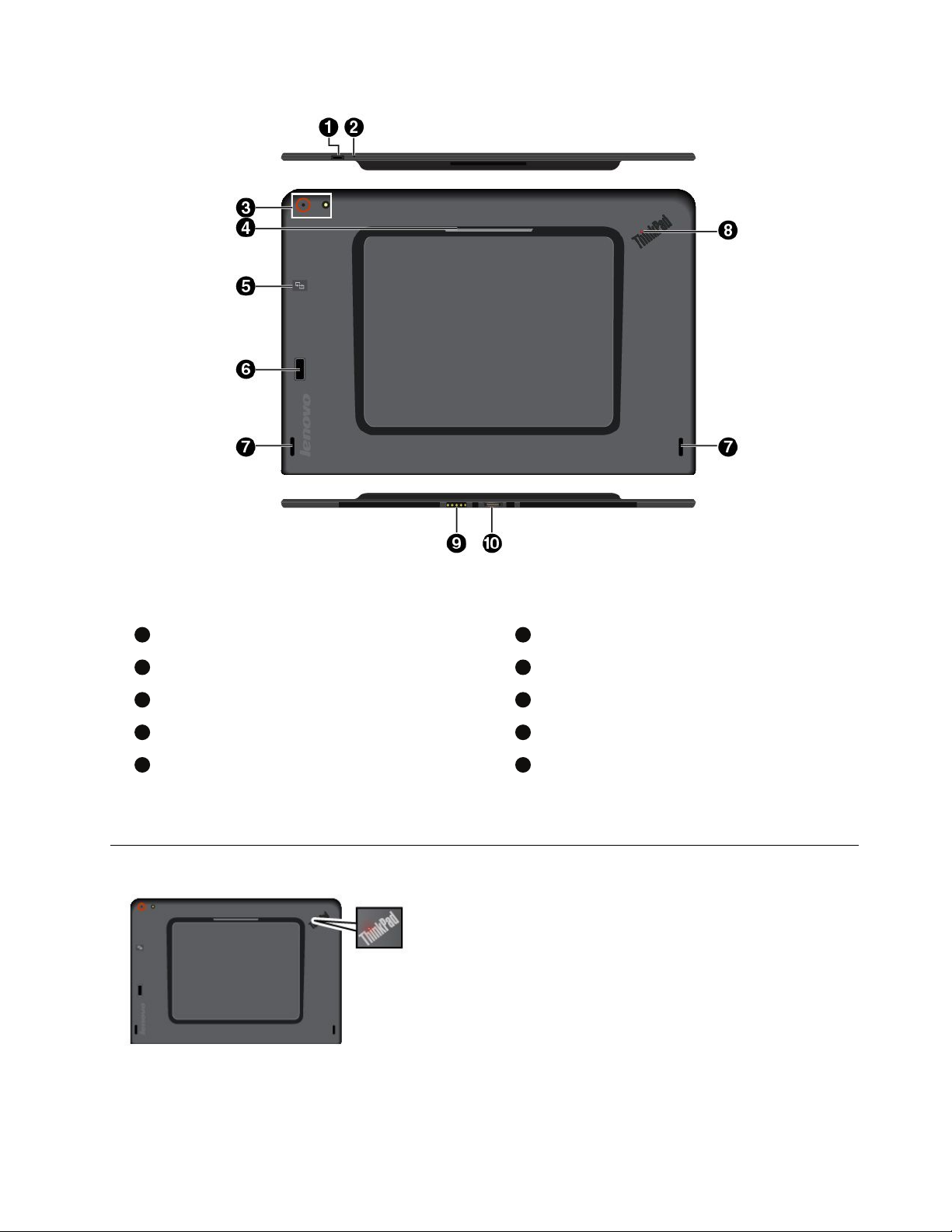
Anmerkung:MöglicherweisesiehtdasTabletetwasandersausalsindieserAbbildung.
1
2
3
4
5
6
7
8
9
10
Betriebsspannungsschalter
NachhintenzeigendeKameraundBlitzlicht
NFC-Touchpoint*
Lautsprecher
Tastaturanschluss
*BeieinigenModellenverfügbar
Systemstatusanzeigen
Notrücksetzöffnung
Smart-Card-Lesegerät*
LesegerätfürFingerabdrücke*
Systemstatusanzeigen
AnschlussderAndockstation
•Blinktdreimal:DasT abletistanfänglichaneine
Stromquelleangeschlossen.
•Ein:DasTabletisteingeschaltenundwirdverwendet.
•Aus:DasTabletistausgeschaltetoderim
Energiesparmodus.
Anmerkung:MöglicherweisesiehtdasTabletetwas
andersausalsindieserAbbildung.
Kapitel1.ThinkPad10kennenlernen3
Page 18
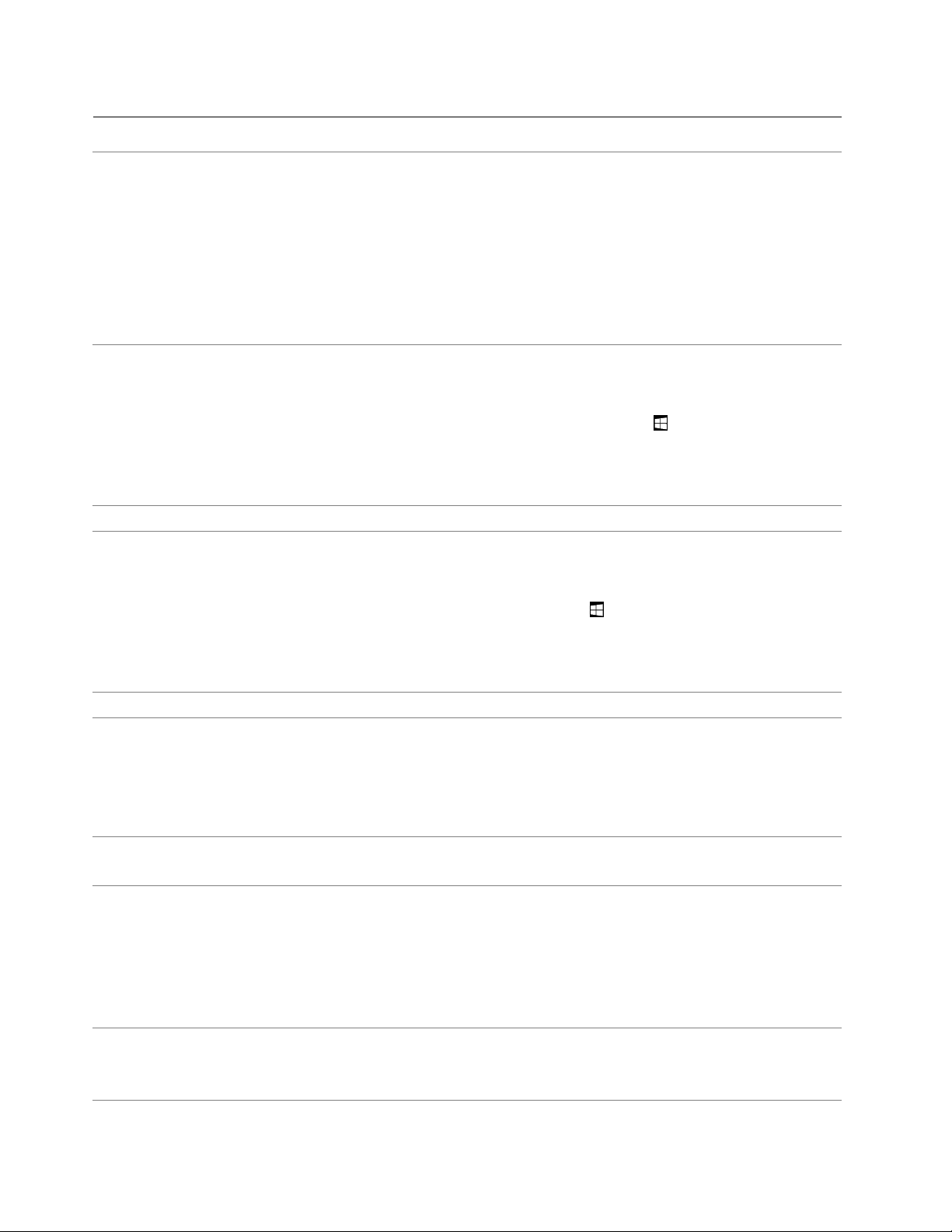
MerkmaleundtechnischeDatenfürThinkPad10
Größe
Mikroprozessor
BetriebssystemWindows8.1oderWindows10
SpeicherGehenSiewiefolgtvor,umInformationenzumSpeicheranzuzeigen:
•Breite:256,5mm
•Tiefe:177mm
•Stärke
–ModellemitSmart-Cards-Lesegerät:17,1mm
–ModelleohneSmart-Cards-Lesegerät:9,1mm
•Stärke
–ModellemitSmart-Cards-Lesegerät:0,66kg
–ModelleohneSmart-Cards-Lesegerät:0,6kg
GehenSiewiefolgtvor,umInformationenzumMikroprozessoranzuzeigen:
•Microsoft
umdieCharm-Leisteanzuzeigen.TippenSiedannaufEinstellungen➙PC-Info.
•MicrosoftWindows10:ÖffnenSiedasStartmenü
aufEinstellungen➙System➙Info.
Anmerkung:EinstellungenwirdmöglicherweisenichtimStartmenüangezeigt.
TippenSieindiesemFallaufAlleApps,undsuchenSieEinstellungen.
•Windows8.1:WischenSievomrechtenRandausüberdenBildschirm,umdie
Charmsanzuzeigen.TippenSiedannaufEinstellungen➙PC-Info.
•Windows10:ÖffnenSiedasStartmenü
Einstellungen➙System➙Info.
®
Windows8.1:GleitenSievomrechtenRandausaufdenBildschirm,
,undtippenSiedannauf
,undtippenSiedann
Anmerkung:EinstellungenwirdmöglicherweisenichtimStartmenüangezeigt.
TippenSieindiesemFallaufAlleApps,undsuchenSieEinstellungen.
SpeicherIntegrierteMultiMediaCard(eMMC)
Bildschirm
Kameras•NachvornezeigendeKamera,1,2Megapixel
Anschlüsse
Lesegerätefür
Speicherkartenund
Steckplätze
•Größe:256,5mm
•Bildschirmauflösung:1920x1200Pixel
•AutomatischeHelligkeitssteuerung(Umgebungslichtsensor)
•Anti-Fingerabdruck-Effekt,LED-AnzeigeundHintergrundbeleuchtung
•Multi-touch- T echnologie
•NachhintenzeigendeKamera,5Megapixel,Auto-Focus
•Kombinations-Audioanschluss
•AnschlussderAndockstation
•Tastaturanschluss
•Mikro-HDMI-Anschluss
•Netzteilanschluss
•USB3.0-Anschluss
•LesegerätfürmicroSD-Karten
•Micro-SIM-Karteneinschub(beieinigenModellenverfügbar)
•LesegerätfürSmart-Cards(beieinigenModellenverfügbar)
4ThinkPad10-Benutzerhandbuch
Page 19
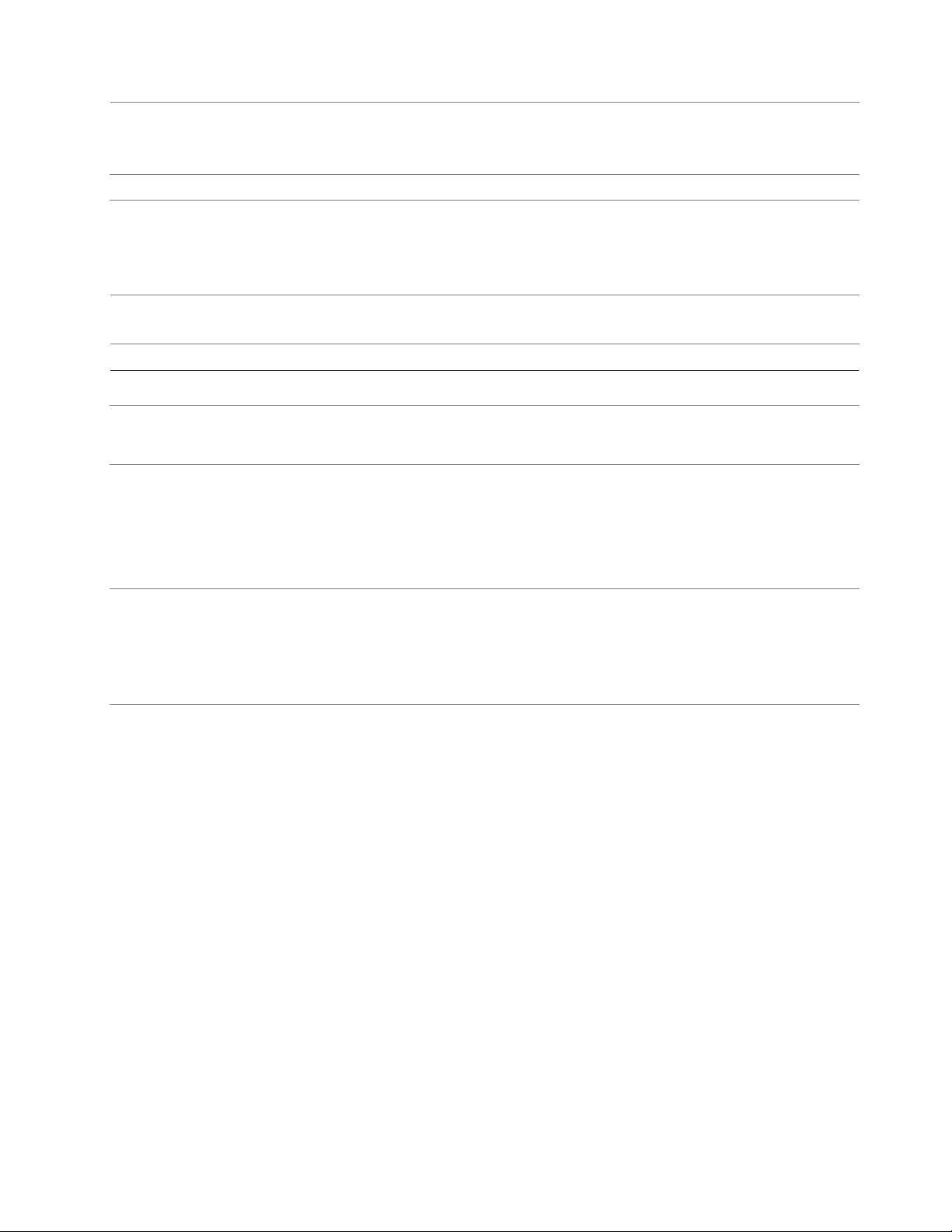
Sicherheitsfunktionen•SchlitzfürSicherheitsschloss
•Kennwort
•LesegerätfürFingerabdrücke(beieinigenModellenverfügbar)
AkkuLithium-Polymer-Akku,32Wh
Funktionenfürdrahtlose
Verbindungen
Stromquelle(Netzteil)
•Bluetooth4.0
•DrahtlosesLAN
•NFC(beieinigenModellenverfügbar)
•Drahtlos-WAN(beieinigenModellenverfügbar)
•Frequenz:50bis60Hz
•EingangsspannungsbereichdesNetzteils:100bis240VWechselstrom
Betriebsumgebung
MaximaleHöhe
unternormalen
Luftdruckbedingungen
Temperatur•BeiHöhenbiszu2438m
RelativeFeuchtigkeit
5000m
InBetrieb:5,0bis35,0°C
Lagerung:5,0bis43,0°C
•BeiHöhenüber2438m
MaximaleBetriebstemperaturunternormalenDruckbedingungen:31,3°C
•InBetrieb:8bis95%
•Lagerung:5bis95%
WennmöglichsolltenSiedasTabletineinemtrockenenundgutbelüftetenBereich
ohnedirekteSonneneinstrahlungaufstellen.VerwendenundlagernSiedasTablet
nichtinstaubigen,schmutzigenoderextremheißenbzw.kaltenBereichen.
Kapitel1.ThinkPad10kennenlernen5
Page 20
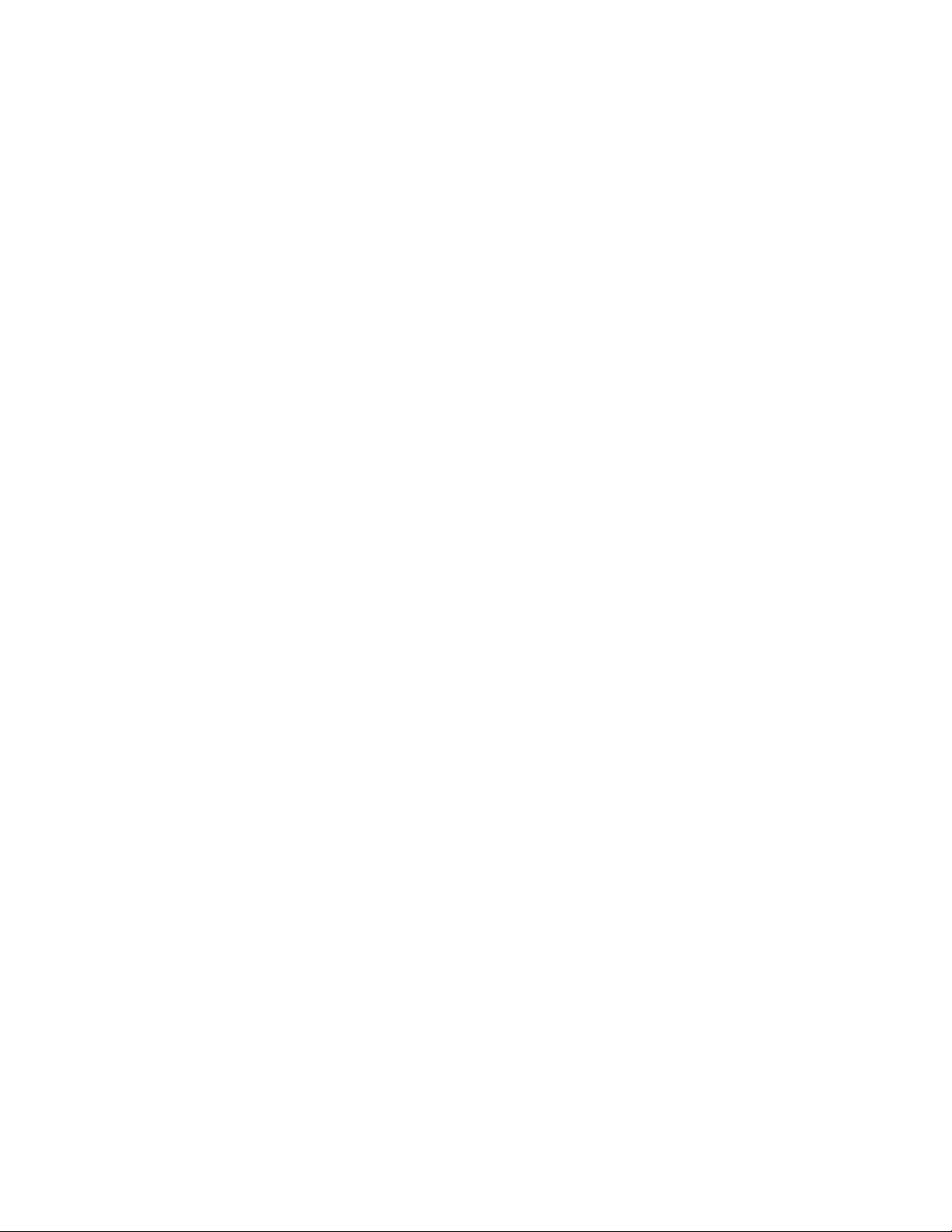
6ThinkPad10-Benutzerhandbuch
Page 21
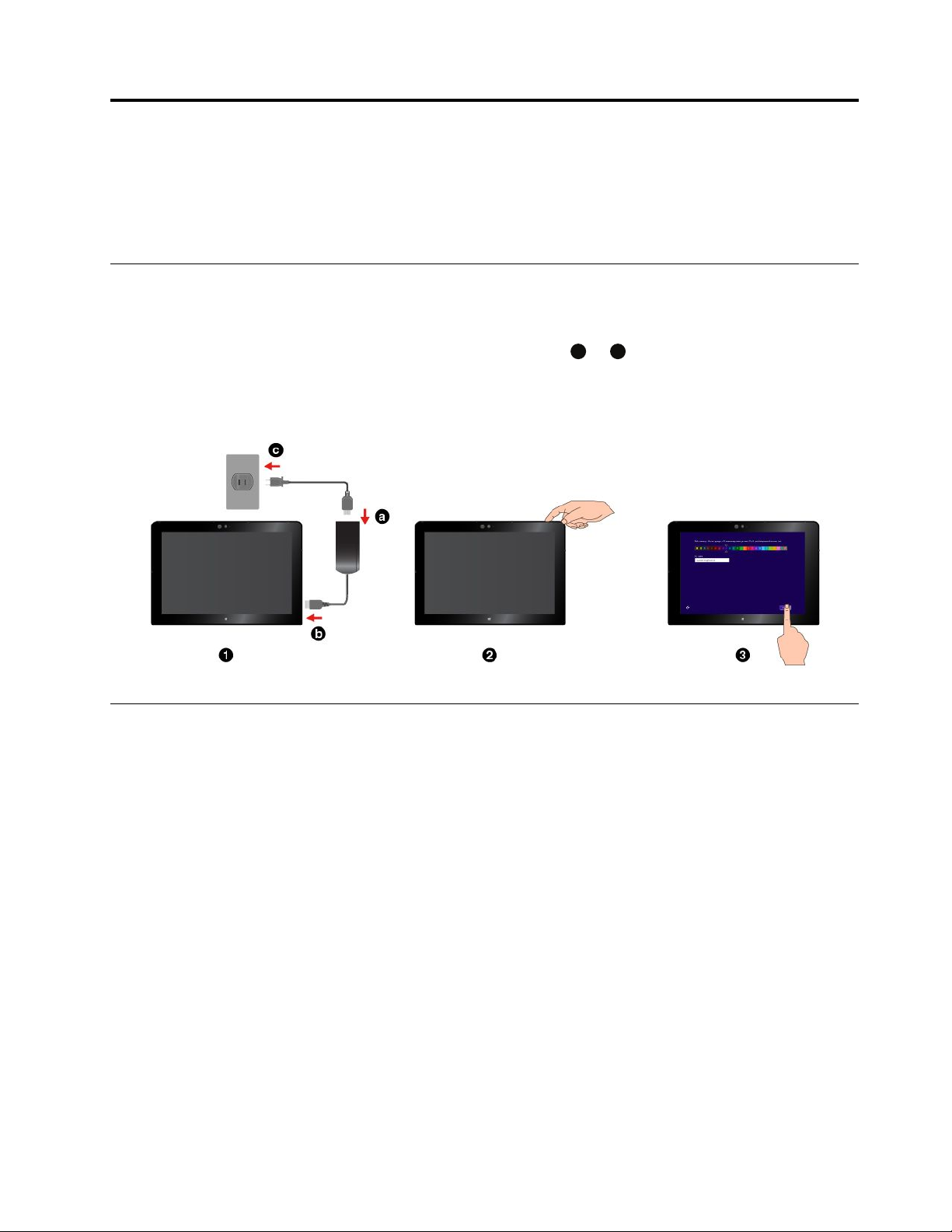
Kapitel2.Einführung
a
c
HierfindenSiedieGrundlagenfürdieerstenSchrittemitIhremThinkPadTablet.BefolgenSiedie
Anweisungen,umdasTableteinzurichten,denMultitouchscreenzuverwenden,eineVerbindungzueinem
NetzwerkherzustellenunddasT abletindiegeeignetenEnergiemodizuversetzen.
Tableteinrichten
WennSiedasTabletdasersteMalverwenden,gehenSiewiefolgtvor,umdieErstkonfiguration
abzuschließen:
1.SchließenSiedasTabletandieStromversorgungan(Schritte
2.DrückenSiedenBetriebsspannungsschalter,umdasTableteinzuschalten.
3.BefolgenSiedieangezeigtenAnweisungen,umdieErsteinrichtungabzuschließen.
to
wieabgebildet).
Multitouchscreenverwenden
VerwendenSiedieTouch-GestenfürdieInteraktionmitdemTablet.
DieserAbschnittenthältnurdieamhäufigstenverwendetenGesten.EineListederunterstütztenGesten
findenSieinderWindows-Hilfefunktion.InformationenhierzufindenSieimAbschnitt„Hilfezum
Windows-Betriebssystem“aufSeite21
Anmerkung:EinigeGestenwerdennurvonbestimmtenAppsunterstützt.
©CopyrightLenovo2015,2016
.
7
Page 22
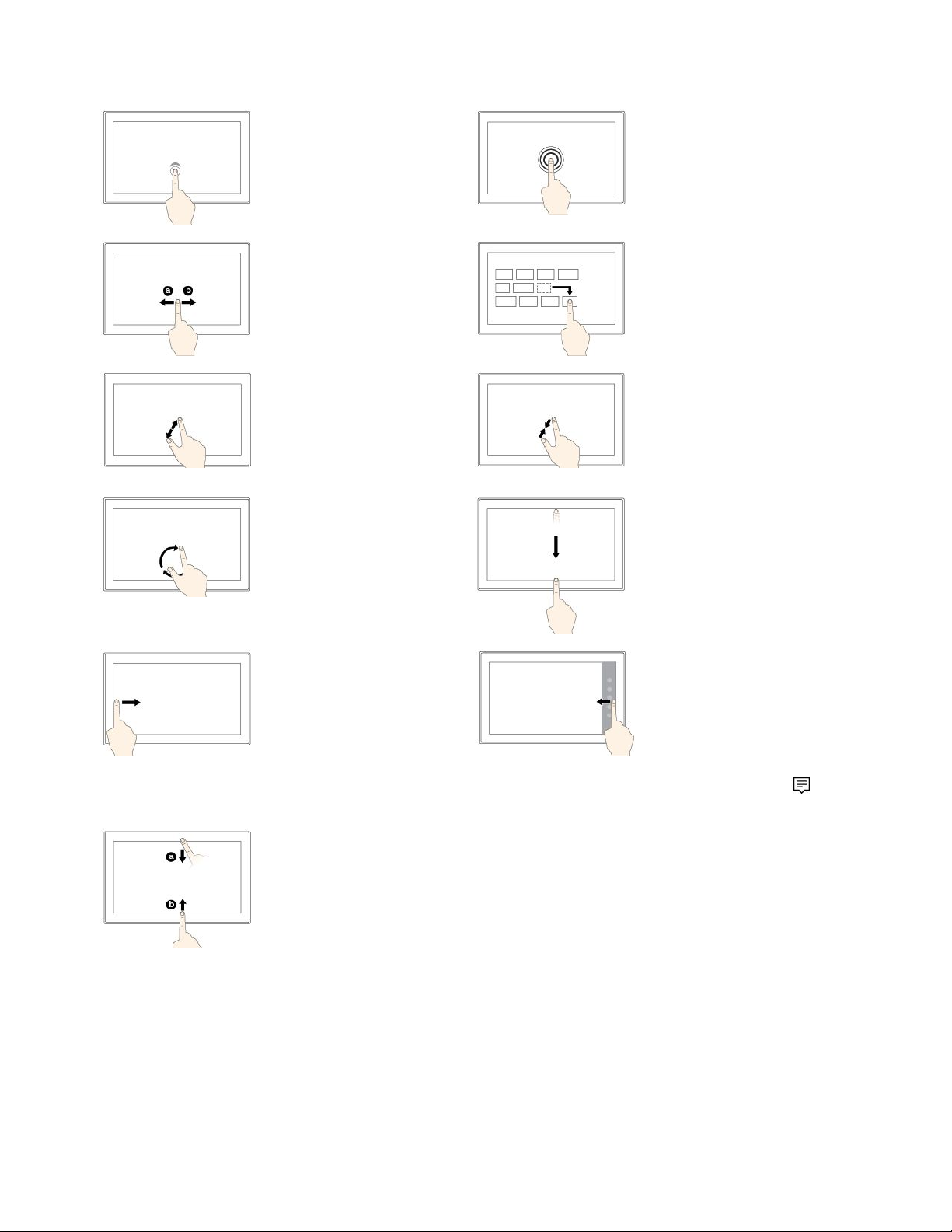
Tippen
Gedrückthalten
TippenSieaufden
Bildschirm,umeinElement
zuöffnen,auszuwählen
oderzuaktivieren.
Wischen
WischenSienachlinksoder
rechtsüberdenBildschirm,
umdurchElementewie
Listen,SeitenundFotoszu
blättern.
Vergrößern
LegenSiezweiFinger
aufdenBildschirm,und
vergrößernSiedenAbstand
zwischendenFingern,um
dieAnzeigezuvergrößern.
Drehen
LegenSiezweiodermehr
FingeraufeinElement
unddrehenSiedie
Fingerimodergegen
denUhrzeigersinn.
TippenSiedenBildschirm
undhaltenSiediePosition,
umeinMenümitmehreren
Optionenzuöffnen.
Ziehen
UmeinElementzu
verschieben,ziehenSie
esandiegewünschte
Position.
Verkleinern
LegenSiezweiFinger
aufdenBildschirm,und
führenSiedieFingernäher
zusammen,umdieAnzeige
zuverkleinern.
Vomoberenzumunteren
Randwischen
SchließtdieaktuelleAppim
Vollbildmodus.
VomlinkenRandausüber
denBildschirmwischen
Windows8.1:Wechselt
zurückzurvorherigenApp.
Windows10:Zeigtalle
geöffnetenAppsinder
Aufgabenansichtan.
VomoberenoderunterenRandauskurzüberdenBildschirmwischen
Windows8.1:ZeigtApp-Befehlean.
Windows10:
•ObererBildschirmrand:BlendetdieausgeblendeteTitelleisteinAppsim
Vollbildmodusein.
•UntererBildschirmrand:BlendetdieTaskleisteinAppsimVollbildmodusein.
Anmerkung:DiefolgendenGestenwerdennurunterWindows8.1unterstützt.
VomrechtenRandaus
überdenBildschirm
wischen
Windows8.1:ZeigtCharms
mitSystembefehlenan.
Windows10:ÖffnenSie
dasWartungscenter
.
8ThinkPad10-Benutzerhandbuch
Page 23
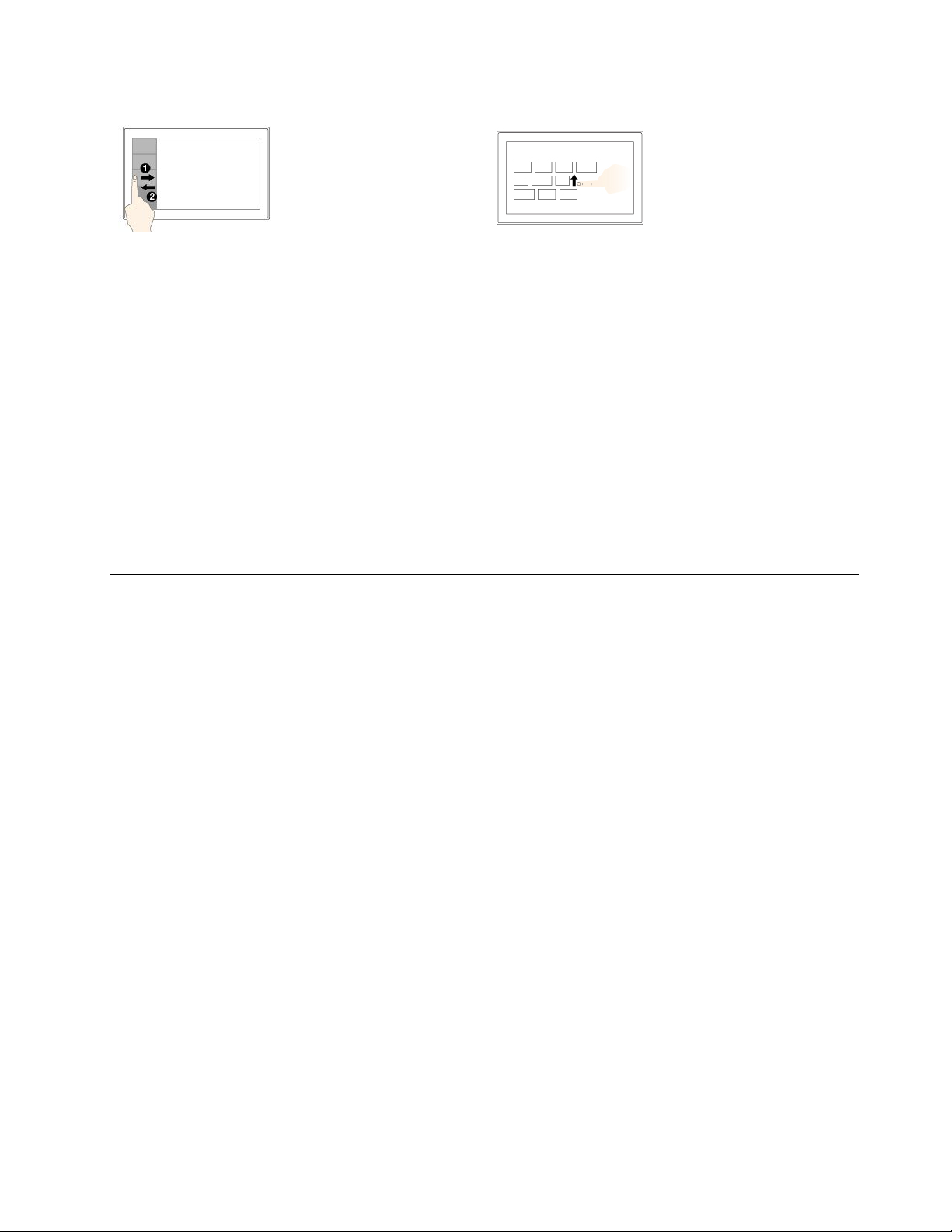
VomlinkenRandaus
überdenBildschirmund
zurückwischen
AufdemStartbildschirm
nachobenwischen
ZeigenSieeineListeder
zuletztverwendetenApps
an.
ZeigtdenApps-Bildschirm
an.
TippszurVerwendungdesTouchscreen
•DerMultitouchscreenisteineGlasabdeckung,diemiteinemKunststoff-Filmbedecktist.ÜbenSie
keinenDruckaufdenBildschirmausundlegenSiekeineMetallgegenständeaufdenBildschirm,daes
andernfallszueinerBeschädigungoderFunktionsstörungdesTouch-Panelskommenkann.
•VerwendenSiefürIhreEingabenaufdemBildschirmkeineFingernägel,Handschuheoderandere
unbelebteObjekteaußerdemzugelassenenThinkPadPenPro.
TippszurReinigungdesT ouchscreen
•SchaltenSiedasTabletaus,bevorSiedenMultitouchscreenreinigen.
•VerwendenSieeintrockenes,weiches,fusselfreiesTuchodersaugfähigeWattepads,umz.B.
FingerabdrückeoderStaubvomMultitouchscreenzuentfernen.GebenSiekeineLösungsmittelauf
denStoff.
•WischenSiebehutsamvonobennachuntenüberdenBildschirm.DrückenSienichtdenBildschirm.
VerbindungmiteinemdrahtlosenNetzwerkherstellen
VerbindenSieIhrTabletmitdemInternetoderanderendrahtlosenNetzwerken,damitSiemitdemTabletim
InternetsurfenundInformationenteilenkönnen.
IhrTabletunterstütztdiefolgendendrahtlosenNetzwerke:
•Wi-Fi-Netzwerk
DieWi-Fi-FunktionbieteteinenNetzwerkzugriffmitEntfernungenvonbiszu100Metern,jenach
Wi-Fi-RouterundUmgebung.DasT abletverfügtübereinedrahtloseLAN-Karte(LocalAreaNetwork)
zurUnterstützungderWi-Fi-Verbindung.DieQualitätdesWi-Fi-SignalswirddurchdieAnzahlder
verbundenenEinheiten,dieInfrastrukturunddieObjektebeeinflusst,überdiedasSignalübertragenwird.
•MobilesBreitbandnetzwerk(unterstütztvoneinigenModellen)
DiemobileBreitbandfunktionermöglichtesIhnen,eineInternetverbindungvonjedemStandortaus
herzustellen,andemdermobileServiceverfügbarist.EbensowieMobiltelefoneverwendenmobile
Breitbandverbindungen3G-,4G-,mobileLTE-odermobileNetzwerke.EinemobileBreitbandverbindung
wirdnuraufTablet-Modellenunterstützt,diemiteinerinstalliertendrahtlosenWAN-Karte(WideArea
Network)ausgeliefertwerden.
FürdieVerbindungmiteinemmobilenBreitbandnetzwerkwirdeineMicro-SIM-Karte(SubscriberIdentity
Module)odereineexternemobileBreitbandeinheitbenötigt.AnweisungenzumErsetzenoderInstallieren
derMicro-SIM-KartefindenSieunter„SoersetzenoderinstallierenSieeineMicro-SIM-Karte:“aufSeite
10.
IhrTabletunterstütztauchdiedrahtloseKommunikationperBluetoothundNFC.WeitereInformationen
findenSieindenAbschnitten„NFC-Einheitenverwenden“aufSeite15und„Bluetooth-Einheitenverwenden“
aufSeite15
.
Kapitel2.Einführung9
Page 24
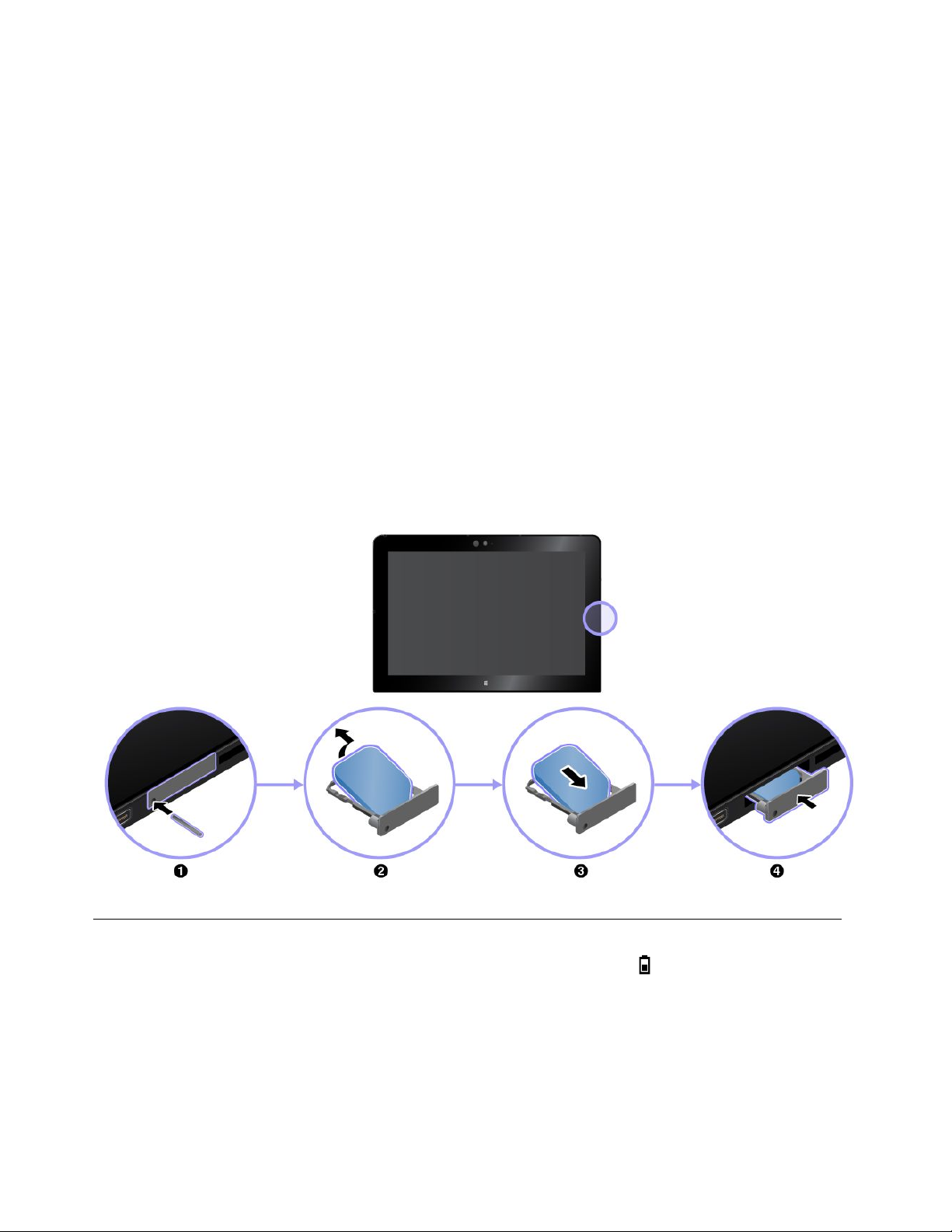
SotretenSieeinemdrahtlosenNetzwerkbei:
1.TippenSieinderTaskleisteaufdasSymbolfürdrahtloseNetzwerke.DaraufhinwirdeineListeder
verfügbarenDrahtlosnetzwerkeangezeigt.
Anmerkung:FallsdasFlugzeugmodus-SteuerelementaktiviertistoderdieSteuerelementefürWi-Fi
oderMobilesBreitbanddeaktiviertsind,wirddieListemöglicherweisenichtangezeigt.TippenSie
aufdasentsprechendeSteuerelement,umdieListeanzuzeigen.
2.TippenSieaufeinNetzwerk,umdiesembeizutreten.GebenSiebeigesichertenNetzwerkendas
entsprechendeKennwortein,wennSiedazuaufgefordertwerden.
SoersetzenoderinstallierenSieeineMicro-SIM-Karte:
1.SchaltenSiedasTabletaus.FührenSieeineauseinandergebogeneBüroklammerindieÖffnungam
Micro-SIM-Karteneinschubein.DerMicro-SIM-Karteneinschubwirdausgefahren.ZiehenSiedann
denMicro-SIM-Karteneinschubvorsichtigheraus.
2.WennbereitseineMicro-SIM-KarteimEinschubinstalliertist,entnehmenSiediese.Sofernkeine
Micro-SIM-KarteimEinschubvorhandenist,könnenSiediesenSchrittüberspringen.
3.InstallierenSiedieneueMicro-SIM-KarteimKarteneinschub.AchtenSiedarauf,dassdieneue
Micro-SIM-Karterichtigausgerichtetist.
4.SetzenSiedenKarteneinschubwiederindasT abletein.SchaltenSiedasT abletein.
Tabletladen
ÜberprüfenSieimWindows-InfobereichdasSymbolfürdenAkkuladezustandundladenSiedenAkku,
wennderAkkuladezustandniedrigist.
SoladenSiedasTablet:
Achtung:VerwendenSienurzulässigeNetzteileundNetzkabelvonLenovo.NichtzulässigeNetzteileund
NetzkabelkönntendasTabletschwerbeschädigen.
10ThinkPad10-Benutzerhandbuch
Page 25
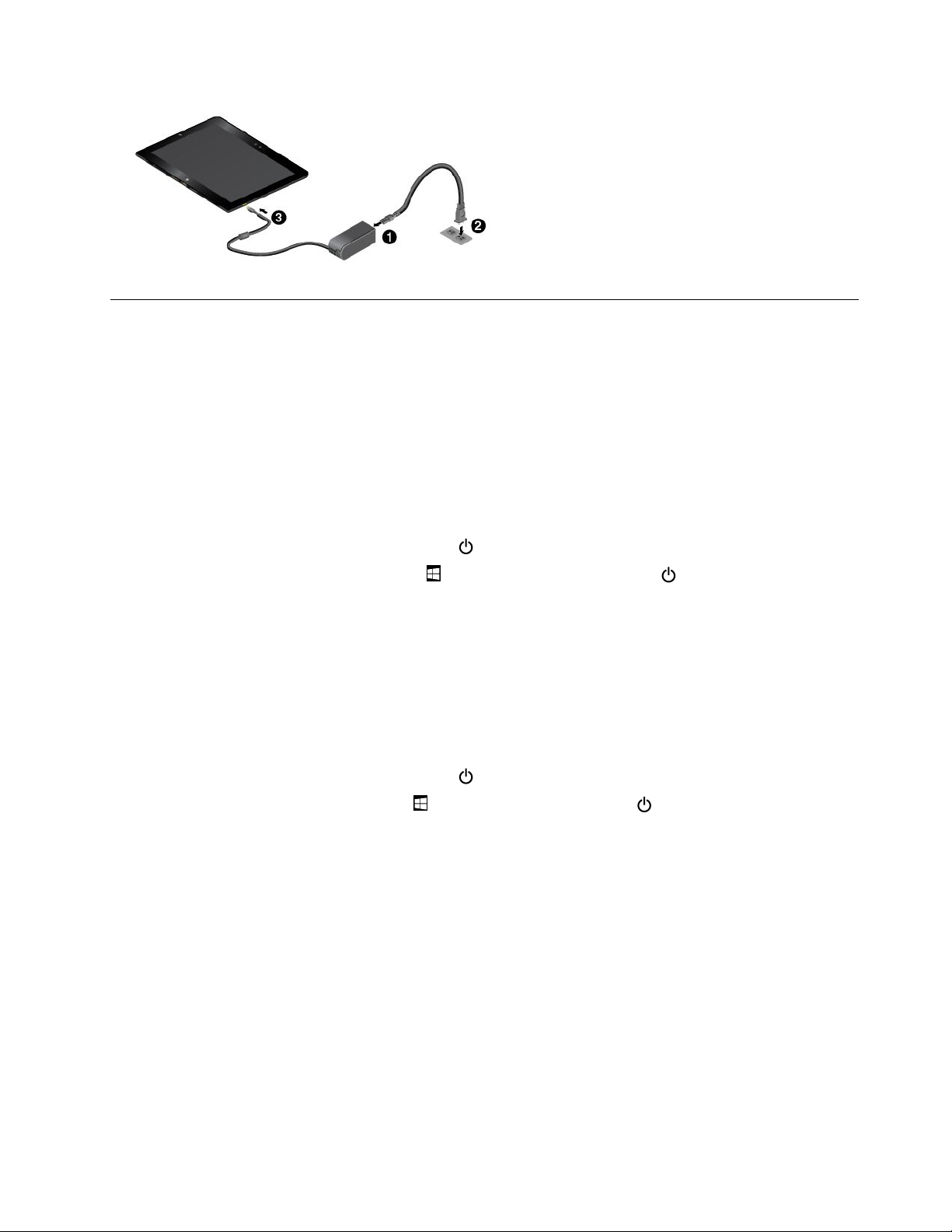
1.SchließenSiedasNetzkabelandasNetzteilan.
2.SchließenSiedasNetzkabelaneinegeeignete
Netzsteckdosean.
3.VerbindenSiedasNetzteilmitdem
entsprechendenNetzteilanschlussdes
Tablets.
NetzschalterundEnergieeinstellungen
WennSiedasTabletlängereZeitnichtnutzen,versetzenSieesindenEnergiesparmodusoderschalten
Sieesaus,umEnergiezusparen.SiekönnenauchdieEnergieeinstellungenanpassen,umeineoptimale
KombinationausLeistungundEnergieeinsparungzuerzielen.
DasTabletindenEnergiesparmodusversetzenundaktivieren
FallsSiedasT abletnichtnurfüreinigeMinutenverwendenmöchten,versetzenSieesinden
Energiesparmodus,umeszusperrenundEnergiezusparen.
GehenSiewiefolgtvor,umIhrTabletindenEnergiesparmoduszuversetzen:
•Windows8.1:WischenSievomrechtenRandausüberdenBildschirm,umdieCharmsanzuzeigen.
TippenSiedannaufEinstellungen➙Ein/Aus
•Windows10:ÖffnenSiedasStartmenü,tippenSiedannaufEin/Aus➙
Standbymodus/Ruhezustand.
➙Energiesparen.
DrückenSiedenNetzschalteramTablet,umausdemEnergiesparmoduszurückzukehren.
DasTabletein-undausschalten
FallsSiedasTabletfüreinenlängerenZeitraumnichtverwenden,schaltenSieesaus,umEnergiezusparen.
GehenSiewiefolgtvor,umdasT abletauszuschalten:
•Windows8.1:WischenSievomrechtenRandausüberdenBildschirm,umdieCharmsanzuzeigen.
TippenSiedannaufEinstellungen➙Ein/Aus
•Windows10:ÖffnenSiedasStartmenü
,tippenSiedannaufEin/Aus➙Herunterfahren.
➙Herunterfahren.
DrückenundhaltenSiedenNetzschalter,umdasTableteinzuschalten.
Energieeinstellungenanpassen
PassenSiedieEinstellungenfürdenStromverbrauchan,sodasseineoptimaleKombinationaus
ComputerleistungundStromeinsparungentsteht.
GehenSiewiefolgtvor,umdieEnergieeinstellungenanzupassen:
1.WechselnSiezurSystemsteuerung.InformationenzumZugriffaufdieSystemsteuerungfindenSieunter
„AufdieTablet-Einstellungenzugreifen“aufSeite20.
2.TippenSieaufSystemundSicherheit➙Energieoptionen.
3.FolgenSiedenangezeigtenAnweisungen.
Kapitel2.Einführung11
Page 26

12ThinkPad10-Benutzerhandbuch
Page 27

Kapitel3.Tabletverwenden
ErfahrenSie,wieSieIhrTabletambestennutzen–durchdieVerwendungvonLenovoApps,dasAnschließen
einerNFS-Einheit(Near-FieldCommunication)unddieNutzungeinesLesegerätsfürFingerabdrücke.
Tabletregistrieren
RegistrierenSiedasTabletbeiLenovo,damitSiediefolgendenVorteilenutzenkönnen:
•BenachrichtigungübereinenRückrufodereinanderesschwerwiegendesProblem
•SchnellerenService,wennSieUnterstützungbeiLenovoanfordern
•AutomatischeMitteilungenzukostenloserSoftwareundSonderangeboten
•ErweitertePrivilegienundServicesaneinigenStandorten
UnternehmenSieeinenderfolgendenSchritte,umIhrTabletbeiLenovozuregistrieren:
•NutzenSieLenovoCompanion.InformationenfürdenZugriffaufLenovoCompanionfindenSieunter
„LenovoAppsentdecken“aufSeite13.
•RufenSiehttp://www.lenovo.com/registeraufundbefolgenSiedieAnweisungenaufdemBildschirm.
LenovoAppsentdecken
LenovobietetfolgendeAppsan,dieIhreArbeiteinfacherundsicherermachen.
Anmerkung:VorinstallierteLenovoAppsunterliegenÄnderungen.WeitereLenovoAppsentdeckenSie
unter:
http://www.lenovo.com/support
SorufenSieLenovoAppsauf:
1.GehenSiewiefolgtvor,umalleAppsanzuzeigen:
•Windows8.1:WischenSieaufdemStartbildschirmnachoben,umdenApps-Bildschirmanzuzeigen.
•Windows10:ÖffnenSiedasStartmenü
,undtippenSiedannaufAlleApps.
2.TippenSieaufeineLenovoApp,umdiesezuöffnen.
3.FallsdiegewünschteAppnichtangezeigtwird,könnenSiediesemithilfedesSuchfeldsfinden.
LenovoCompanion
DiebestenFunktionenIhresSystems
solltenleichtverständlichundeinfach
zugänglichsein.MitLenovoCompanion
sindsiees.DieseAppenthältexklusive
InhaltevonLenovo,mitdenenSiemehr
überIhrneuesSystemerfahrenkönnen.
LenovoSolutionCenter
MitdieserAppkönnenSie
Tablet-Problemeermittelnund
beheben.SieführtDiagnosetests
aus,sammeltSysteminformationen,
zeigtdenSicherheitsstatusanund
LenovoSettings
DieseAppverbessertdasArbeitenmit
demComputer,daSiedieKamera-und
Mikrofoneinstellungenkonfigurieren,Ihre
Energieschemaeinstellungenoptimieren
undmehrereNetzwerkprofileerstellenund
verwaltenkönnen.
SystemUpdate
MitdieserApphaltenSiedieSoftware
aufdemneuestenStand,indemSie
Softwarepakete,darunterauchLenovo
Apps,EinheitentreiberundAppsvon
©CopyrightLenovo2015,2016
13
Page 28

bietetInformationenzurtechnischen
UnterstützungsowieTippsundHinweise.
Drittanbietern,herunterladenund
installieren.
ExternenBildschirmverwenden
SchließenSieIhrTabletaneinenexternenBildschirman,umeinePräsentationzuteilenodermitmehreren
Anwendungenzuarbeiten.
MitdrahtlosemBildschirmverbinden
GehenSiewiefolgtvor,umeineVerbindungmiteinemdrahtlosenBildschirmherzustellen:
•Windows8.1:
1.WennSievomrechtenRandausüberdenBildschirmwischen,werdendieCharmsangezeigt.
2.TippenSieaufGeräte➙Projektion➙DrahtloseAnzeigehinzufügen.
3.WählenSiedengewünschtenBildschirminderListedergefundenenEinheitenausundbefolgenSie
dieangezeigtenAnweisungen,umdieVerbindungherzustellen.
•Windows10:
1.ÖffnenSiedasStartmenü.
2.TippenSieaufEinstellungen➙Geräte➙VerbundeneGeräte➙Geräthinzufügen.
Anmerkung:EinstellungenwirdmöglicherweisenichtimStartmenüangezeigt.TippenSieindiesem
FallaufAlleApps,undsuchenSieEinstellungen.
3.FolgenSiedenangezeigtenAnweisungen.
MitkabelgebundenemBildschirmverbinden
IhrTabletverfügtübereinenMicro-HDMI-Anschluss(High-DefinitionMultimediaInterface).Siekönnendas
TabletmithilfeeinesgeeignetenAdaptersmiteinemexternenBildschirmverbinden.
Anzeigemodusauswählen
SiekönnenIhrenDesktopundIhreAppsaufdemTablet,demexternenBildschirmoderaufbeidemanzeigen.
GehenSiewiefolgtvor,umdieAnzeigefürdieVideoausgabeauszuwählen:
•Windows8.1:
1.WennSievomrechtenRandausüberdenBildschirmwischen,werdendieCharmsangezeigt.
2.TippenSieaufGeräte➙Projektion➙ZweiterBildschirm.
3.TippenSie,umeinPräsentationsschemaauszuwählen.
•Windows10:
1.ÖffnenSiedasStartmenü.
2.TippenSieaufEinstellungen➙System➙Bildschirm.
Anmerkung:EinstellungenwirdmöglicherweisenichtimStartmenüangezeigt.TippenSieindiesem
FallaufAlleApps,undsuchenSieEinstellungen.
3.BefolgenSiedieAnweisungenaufdemBildschirm,umeinPräsentationsschemaauszuwählen.
14ThinkPad10-Benutzerhandbuch
Page 29

Bluetooth-Einheitenverwenden
BluetoothisteinedrahtloseKommunikationstechnologiemitkurzerReichweite.VerwendenSieBluetooth,
umeinedrahtloseVerbindungzwischenIhremTabletundeineranderenBluetooth-fähigenEinheitineiner
Entfernungvonbiszu10mherzustellen.
SoführenSieeinPairingfürdasTabletmiteinerBluetooth-Einheitaus:
1.SchaltenSiedieBluetooth-EinheiteinundmachenSiesieerkennbar.WeitereInformationenfinden
SieinderDokumentationzurBluetooth-Einheit.
2.GehenSiewiefolgtvor,umdieBluetooth-FunktionIhresTabletszuaktivieren:
•Windows8.1:WischenSievomrechtenRandausüberdenBildschirm,umdieCharmsanzuzeigen.
TippenSieaufEinstellungen➙PC-Einstellungenändern➙PCundGeräte➙Bluetooth.Tippen
SiedannaufdasBluetooth-Steuerelement,umeseinzuschalten.AnschließendwirdeineListe
derverfügbarenBluetooth-Einheitenangezeigt.
•Windows10:ÖffnenSiedasStartmenü
,undtippenSiedannaufEinstellungen➙Geräte➙
Bluetooth.TippenSiedannaufdasBluetooth-Steuerelement,umeseinzuschalten.Anschließend
wirdeineListederverfügbarenBluetooth-Einheitenangezeigt.
Anmerkung:EinstellungenwirdmöglicherweisenichtimStartmenüangezeigt.TippenSieindiesem
FallaufAlleApps,undsuchenSieEinstellungen.
3.WählenSiediegewünschteBluetooth-EinheitausundtippenSieaufPairingausführen.
NFC-Einheitenverwenden
JenachModellverfügtIhrTabletüberdieNFC(NearFieldCommunication)-Funktion.NFCisteine
drahtloseKommunikationstechnologiemitkurzerReichweiteimHochfrequenzbereich.WennSiedie
NFC-Funktionverwenden,könnenSieHochfrequenz-KommunikationenzwischenIhremTabletundanderen
NFC-fähigenGerätenüberEntfernungenvonwenigenZentimeternherstellen.EinigeLenovoAppsnutzen
dieNFC-Funktion.
DieserAbschnittenthältgrundlegendeAnleitungenfürdasPairingIhresTabletsmiteinerNFC-Einheit.
WeitereInformationenzurDatenübertragungfindenSieinderDokumentationderNFC-Einheit.
Achtung:
•BerührenSieeinenMetalltischodereinengeerdetenGegenstandausMetall,bevorSiedieNFC-Karte
berühren.AndernfallskönntedieKartedurchdiestatischeAufladungIhresKörpersbeschädigtwerden.
•VersetzenSiedasT abletoderdasNFC-fähigeSmartphonewährendderDatenübertragungnichtinden
Energiesparmodus,andernfallskönntendieDatenbeschädigtwerden.
SoführenSiedasPairingIhresT abletsmiteinerNFC-Karteaus:
1.RichtenSiedieKartewieabgebildetanderVerlängerungslinie
vonderKameramitteausgesehenaus.VergewissernSiesich,
dassessichumeineNDEF-Karte(NFCDataExchangeFormat)
handelt,andernfallswirddieKartenichterkannt.
2.VerschiebenSiedieKarteum5mmnachrechtsvonder
Verlängerungslinie.HaltenSieanschließenddieKarteeinige
Sekunden,bisdieMeldungangezeigtwird,dassdieKarte
erkanntwurde.
Kapitel3.Tabletverwenden15
Page 30

SoführenSiedasPairingIhresTabletsmiteinemNFC-fähigenSmartphoneaus:
1.RichtenSiedasSmartphonewieabgebildetander
VerlängerungslinievonderMittedesKamerablitzlichtsaus
gesehenaus.AchtenSiedarauf,dassderBildschirmdes
Smartphonesnachobenzeigt.
2.VerschiebenSiedasSmartphoneum15mmnachrechts
vonderVerlängerungslinie.HaltenSieanschließenddas
SmartphoneeinigeSekunden,bisdieMeldungangezeigtwird,
dassdasSmartphoneerkanntwurde.
NFC-Funktionaktivieren
FallsdieNFC-FunktionamTabletdeaktiviertist,gehenSiewiefolgtvor,umdieNFC-Funktionzuaktivieren:
•Windows8.1:
1.WennSievomrechtenRandausüberdenBildschirmwischen,werdendieCharmsangezeigt.
2.TippenSieaufEinstellungen➙PC-Einstellungenändern➙Netzwerk➙Flugzeugmodus.
3.TippenSieaufdasNFC-Steuerelement,umeseinzuschalten.
•Windows10:
1.ÖffnenSiedasStartmenü.
2.TippenSieaufEinstellungen➙NetzwerkundInternet➙Flugzeugmodus.
Anmerkung:EinstellungenwirdmöglicherweisenichtimStartmenüangezeigt.TippenSieindiesem
FallaufAlleApps,undsuchenSieEinstellungen.
3.TippenSieaufdasNFC-Steuerelement,umeseinzuschalten.
WennSiedieNFC-Funktionimmernochnichtaktivierenkönnen,überprüfenSiedieNFC-Einstellunginder
ThinkPadT abletSetup-App,indemSiewiefolgtvorgehen:
1.ÖffnenSiedieThinkPadTabletSetup-App.InformationenhierzufindenSieimAbschnitt„ThinkPad
TabletSetup-App“aufSeite31.
2.TippenSieaufSecurity➙I/OPortAccess.
3.LegenSiedieOptionNFCaufOnfest.
microSD-Karteverwenden
DasT abletverfügtübereinLesegerätfürmicroSD-Karten,dasdiefolgendenKartentypenunterstützt:
•SecureDigitaleXtended-Capacity-(SDXC)-Karte
•SD-Karte(SecureDigital)
•SDHC-Karte(SecureDigitalHigh-Capacity)
IndiesemAbschnittfindenSiegrundlegendeAnleitungenzumEinsetzenundEntnehmeneiner
microSD-Karte.WeitereInformationenzurDatenübertragungfindenSieinderDokumentationder
microSD-Karte.
Achtung:
•BerührenSievordemEinsetzendermicroSD-KarteeinenMetalltischodereinengeerdetenGegenstand
ausMetall.AndernfallskönntedieKartedurchdiestatischeAufladungIhresKörpersbeschädigtwerden.
•VersetzenSiedasTabletwährendderDatenübertragungnichtindenEnergiesparmodus,andernfalls
könntendieDatenbeschädigtwerden.
16ThinkPad10-Benutzerhandbuch
Page 31

SosetzenSieeinemicroSD-Karteein:
SoentfernenSiediemicroSD-Karte:
HaltenSiedieKarteso,dassdieMetallkontaktenachuntengerichtet
sindundinRichtungdesTabletszeigen.SetzenSiedieKarteindas
LesegerätfürmicroSD-Kartenein,bissiehörbareinrastet.
1.DrückenSiediemicroSD-Karteetwashinein,bissiehörbar
einrastet.DiemicroSD-Kartewirdausgeworfen.
2.ZiehenSiedieKartevorsichtigausdemKartensteckplatz.
Smart-Cardverwenden
JenachModellistIhrT abletmöglicherweisenichtmiteinemSmart-Card-Lesegerätausgestattet.Im
AllgemeinenübernehmenSmart-CardsdieAuthentifizierung,dieDatenspeicherungunddieVerarbeitung
vonAnwendungen.Smart-CardskönnenaberauchfüreinestrengeSicherheitsauthentifizierungfürdas
SingleSign-on(SSO)innerhalbvongroßenUnternehmenverwendetwerden.
IndiesemAbschnittfindenSiegrundlegendeAnleitungenzumEinsetzenundEntnehmeneinerSmart-Card.
WeitereInformationenzurDatenübertragungfindenSieinderDokumentationderSmart-Card.
UnterstützterSmart-Card-Type
DasSmart-Card-LesegerätaufIhremTabletunterstütztnurdieSmart-CardmitfolgenderSpezifikation:
•Länge:85,60mm
•Breite:53,98mm
•Stärke:0,76mm
Achtung:SetzenSiekeineSmart-CardsmitAussparungeninIhrT abletein.Andernfallskanndas
Smart-Cards-Lesegerätbeschädigtwerden.
Kapitel3.Tabletverwenden17
Page 32

SosetzenSieeineSmart-Cardein:
a
Achtung:
•BerührenSievordemEinsetzeneinerSmart-CardeinenMetalltischodereinengeerdetenGegenstand
ausMetall.AndernfallskönntedieKartedurchdiestatischeAufladungIhresKörpersbeschädigtwerden.
•VersetzenSiedasTabletwährendderDatenübertragungnichtindenEnergiesparmodus,andernfalls
könntendieDatenbeschädigtwerden.
HaltenSiedieKarteso,dassdieMetallkontakte
sindundinRichtungdesSmart-Card-Lesegerätszeigen.SetzenSiedie
KartewieabgebildetindasSmart-Card-Lesegerätein.
nachuntengerichtet
SoaktivierenSiediePlug-&-Play-Funktion:
1.WechselnSiezurSystemsteuerung.InformationenzumZugriffaufdieSystemsteuerungfindenSieunter
„AufdieTablet-Einstellungenzugreifen“aufSeite20.
2.TippenSieaufHardwareundSound.
3.TippenSieaufGeräte-Manager.WennSieaufgefordertwerden,einAdministratorkennwortodereine
Bestätigungeinzugeben,gebenSiedasKennwortoderdieBestätigungein.
4.TippenSieimMenüAktionaufTraditionelleHardwarehinzufügen.DerHardware-Assistentwird
gestartet.
5.FolgenSiedenangezeigtenAnweisungen.
SoentnehmenSieeineSmart-Card:
HaltenSieimWindows-InfobereichdasSymbolHardwarekann
entferntundMediumausgegebenwerdengedrücktundwählen
SiedieSmart-Cardaus,dieSieentnehmenmöchten.ZiehenSiedie
Karteeinwenignachaußen.ZiehenSiedanndieKartewieabgebildet
vorsichtigausdemKartensteckplatz.
18ThinkPad10-Benutzerhandbuch
Page 33
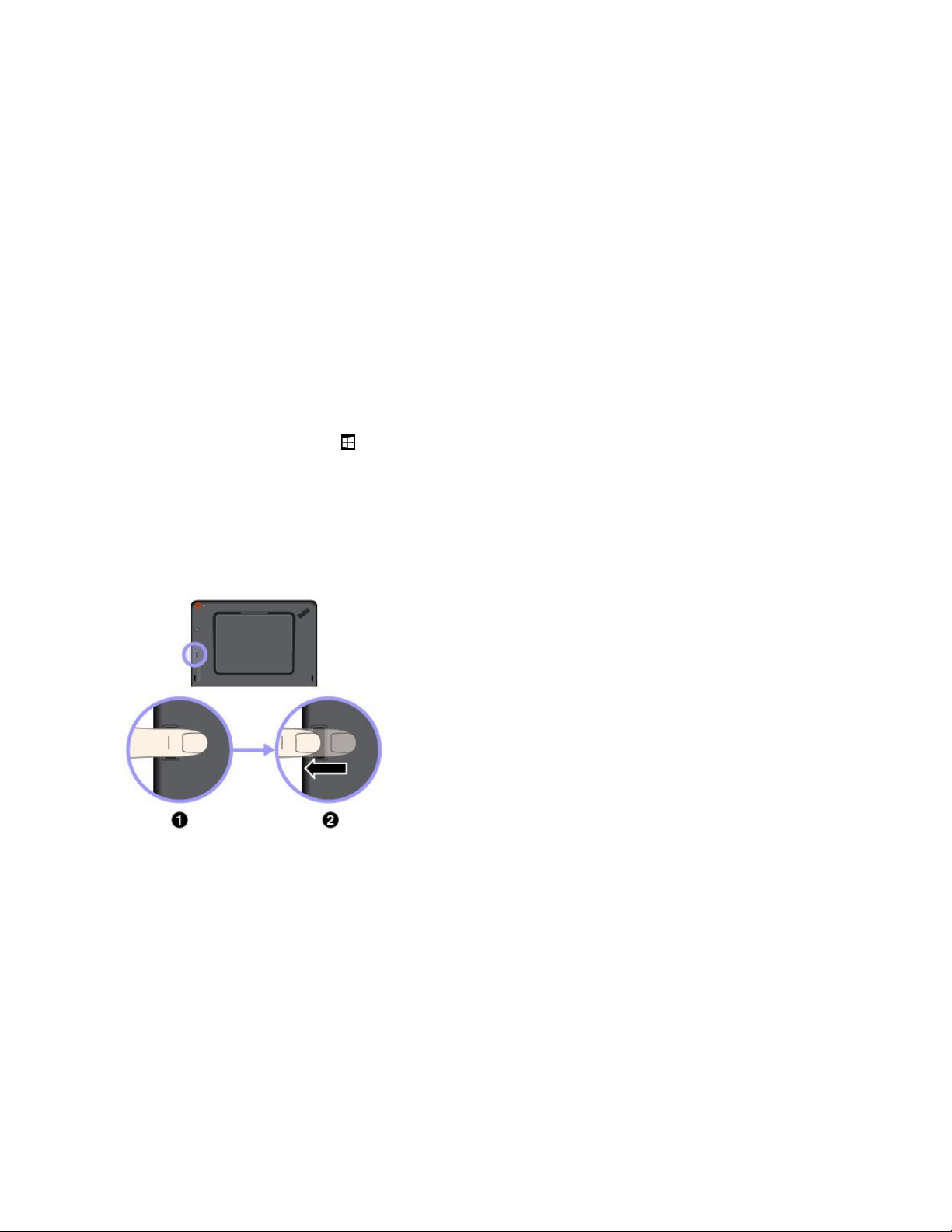
LesegerätfürFingerabdrückeverwenden
JenachModellverfügtIhrTabletübereinLesegerätfürFingerabdrücke.MitderAuthentifizierungüber
IhrenFingerabdruckkönnenSiesichanIhremTabletanmelden,indemSieIhreFingerabdrückeeinlesen,
anstatteinKennworteinzugeben.
Fingerabdrückeregistrieren
UmdieAuthentifizierungüberFingerabdrückezuaktivieren,müssenSiezunächstIhreFingerabdrücke
folgendermaßenregistrieren:
Anmerkung:Esempfiehltsich,fürdenFalleinerVerletzunganIhrenFingernmehrereFingerzuregistrieren.
•Windows8.1:
1.TippenSieaufEinstellungen➙PC-Einstellungenändern➙Konten➙Anmeldeoptionen.
2.BefolgenSiedieAnweisungenaufdemBildschirm,umIhrenFingerabdruckzuregistrieren.
•Windows10:
1.ÖffnenSiedasStartmenü,undtippenSiedannaufEinstellungen➙Konten➙Anmeldeoptionen.
Anmerkung:EinstellungenwirdmöglicherweisenichtimStartmenüangezeigt.TippenSieindiesem
FallaufAlleApps,undsuchenSieEinstellungen.
2.BefolgenSiedieAnweisungenaufdemBildschirm,umIhrenFingerabdruckzuregistrieren.
BeachtenSieFolgendes,wennSieIhrenFingerüberdasLesegerätfürFingerabdrückeziehen:
1.LegenSiedasletzteFingergliedaufdenSensor.
2.DrückenSiedenFingervorsichtigaufdasLesegerät,undziehen
SieihnineinerflüssigenBewegungüberdenSensor.HebenSie
IhrenFingernichtan,währendSieihnüberdasLesegerätziehen.
Anmerkung:MöglicherweisesiehtdasT abletetwasandersaus
alsindieserAbbildung.
TippszurVerwendungdesLesegerätsfürFingerabdrücke
•DiefolgendenAktionenkönnendasLesegerätfürFingerabdrückebeschädigenoderFunktionsstörungen
verursachen:
–KratzenaufderOberflächedesLesegerätsmithartenundspitzenObjekten.
–KratzenaufderOberflächedesLesegerätsmitdemFingernagelodereinemhartenGegenstand.
–DasLesegerätmitschmutzigenFingernverwendenoderberühren.
•InfolgendenSituationenkönnenSiesichmöglicherweisenichtmitIhremFingerabdruckregistrieren
oderauthentifizieren:
–IhrFingerweistFaltenauf.
–DieHautIhresFingersistrau,trockenoderverletzt.
–IhrFingeristverschmutzt(z.B.durchFettoderÖl).
Kapitel3.Tabletverwenden19
Page 34

–IhrFingeristnass.
–SieverwendeneinennichtregistriertenFinger.
GehenSiewiefolgtvor,umdiesesProblemzulösen:
–WaschenSieIhreHändeoderwischenSiesieab,umIhreFingervonSchmutzoderübermäßiger
Feuchtigkeitzubefreien.
–RegistrierenSieeinenanderenFingerfürdieAuthentifizierung,undverwendenSiediesen.
–WennIhreHändesehrtrockensind,verwendenSieggf.Handcremeoder-lotion.
•WenneinederfolgendenBedingungeneintritt,reinigenSiedieOberflächedesLesegerätsvorsichtigmit
einemtrockenen,weichenundfusselfreienTuch:
–DieOberflächedesLesegerätsistverschmutztoderweistFleckenauf.
–DieOberflächedesLesegerätsistfeucht.
–DasRegistrierenoderAuthentifizierenIhresFingerabdrucksdurchdasLesegerätschlägthäufigfehl.
Kennwörterverwenden
DurchdasFestlegeneinesAdministratorkennwortskönnenSieverhindern,dassIhrTabletvonUnbefugten
verwendetwird.
DasAdministratorkennwortschütztdieSysteminformationen,dieinThinkPadTabletSetupgespeichertsind.
OhnedasAdministratorkennwortkannniemandÄnderungenanderKonfigurationdesTabletsvornehmen.
DerSystemadministratorkanndasselbeAdministratorkennwortaufverschiedenenTabletsfestlegen,um
dieVerwaltungzuerleichtern.Eswirdempfohlen,dasKennwortzunotierenundaneinemsicherenOrt
aufzubewahren.WennSiedasAdministratorkennwortvergessenhaben,kannLenovodiesesKennwort
nichtzurücksetzen.IndiesemFallmüssenSiedasT abletzueinemLenovoReselleroderLenovo
Vertriebsbeauftragtenbringen,umdieSystemplatineauszutauschen.HierfüristderKaufnachweis
erforderlich.DieausgetauschtenTeileunddieServiceleistungenwerdeninRechnunggestellt.
GehenSiewiefolgtvor,umeinKennwortfestzulegen,zuändernoderzuentfernen:
Anmerkung:BevorSiebeginnen,druckenSiedieseAnweisungenunddieAnweisungenunter„ThinkPad
TabletSetup-App“aufSeite31.SiekönnendieAnweisungenauchperAnzeigenerfassungspeichernund
dieBilderanIhrSmartphoneoderIhrenNotebook-Computersenden,damitSiedieAnweisungenauch
währenddesBetriebsanzeigenkönnen.
1.SpeichernSieallegeöffnetenDateienundbeendenSiealleApps.
2.ÖffnenSiedieThinkPadTabletSetup-App.InformationenhierzufindenSieimAbschnitt„ThinkPad
TabletSetup-App“aufSeite31
3.TippenSieaufSecurity➙Password.
4.TippenSienebendemElementfürdasAdministratorkennwortaufEnterundbefolgenSiedie
angezeigtenAnweisungen.
5.SpeichernSiedieÄnderungenderKonfigurationundverlassenSiedasProgramm.
.
AufdieTablet-Einstellungenzugreifen
SiekönnenIhrT abletpersonalisieren,indemSiedieSystem-undGeräteeinstellungenändern,sodass
SieIhrTabletoptimalnutzenkönnen.
20ThinkPad10-Benutzerhandbuch
Page 35
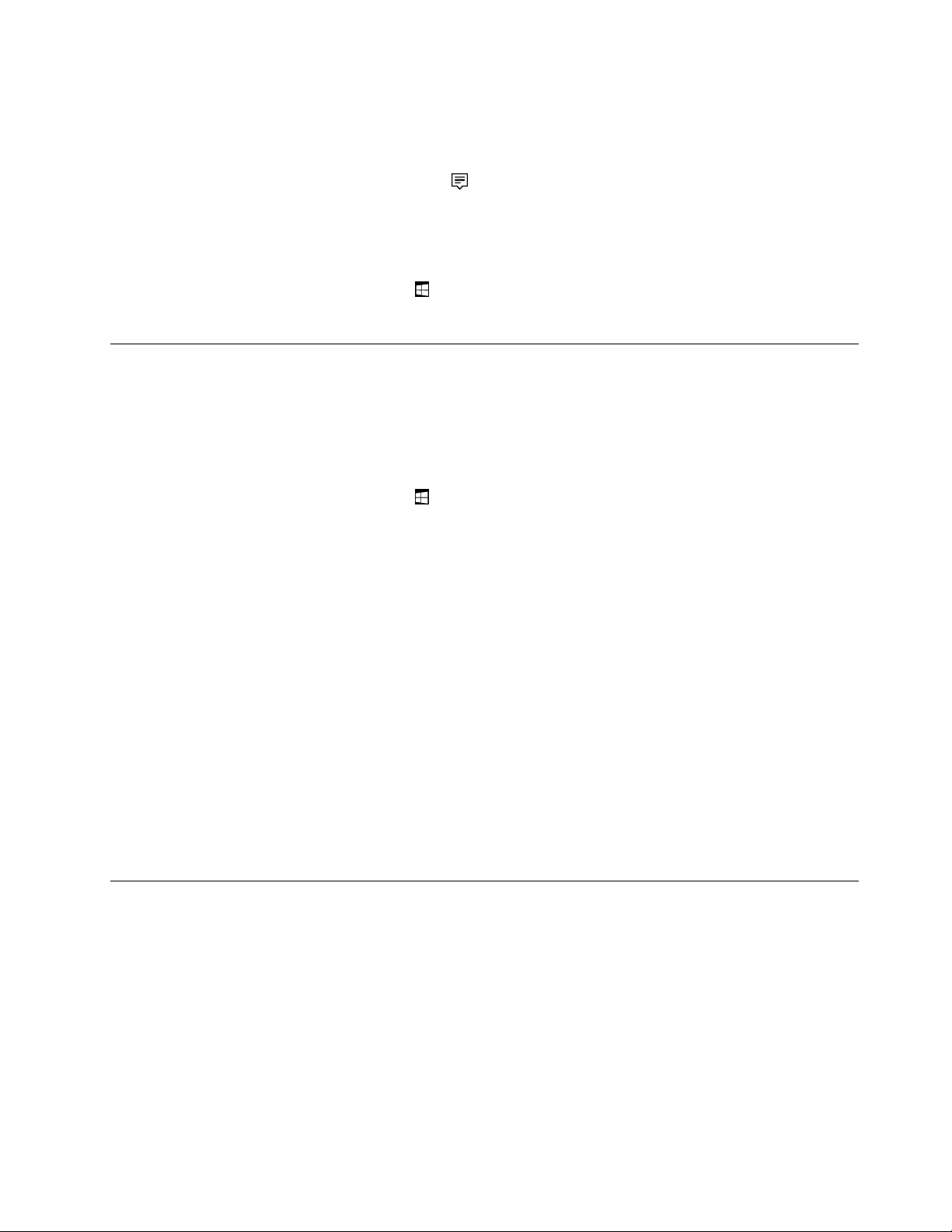
AufdieSchnelleinstellungenzugreifen:
•Windows8.1:GleitenSievomrechtenRandausüberdenBildschirm,umdieCharms-Leisteanzuzeigen.
TippenSiedannaufEinstellungen.
•Windows10:ÖffnenSiedasWartungscenter
AufdieSystemsteuerungzugreifen:
•Windows8.1:WischenSieaufdemStartbildschirmnachoben,umdenApps-Bildschirmanzuzeigen,
suchenSieSystemsteuerungundtippenSiedarauf.
•Windows10:ÖffnenSiedasStartmenü,undtippenSiedannaufAlleApps➙Windows-System
➙Systemsteuerung.
DiewichtigstenEinstellungenwerdenuntenangezeigt.
HilfezumWindows-Betriebssystem
AufIhremT abletistdasWindows-Betriebssystemvorinstalliert.UmHilfezudiesemBetriebssystemzu
erhalten,lesenSiedienachfolgendenAnweisungen.
UmschnelleHilfezuerhalten:
•Windows8.1:TippenSieaufdemStartbildschirmaufHilfe&Tipps.
•Windows10:ÖffnenSiedasStartmenü
UmfassendeHilfe:
•Windows8.1:WischenSievomrechtenRandausüberdenBildschirm,umdieCharmsanzuzeigen.
TippenSieaufEinstellungen➙Hilfe.
•Windows10:SuchenSieimSuchfeldinderTaskleistewasimmerSiewissenmöchten,oderfragenSie
IhrenpersönlichenAssistentenCortana
,undtippenSiedannaufStarten.
®
.
Anmerkung:CortanaistIhrpersönlicherAssistentfürWindows.CortanaistinbestimmtenLändern
oderRegionenverfügbar.
WenndasTabletmitdemWindows8.1-Betriebssystemvorinstalliertist,stelltLenovoauchdieBroschüre
EinführunginWindows8.1bereit,inderSiedieGrundlagendiesesBetriebssystemsfinden.
DieBroschürewirdmitdemTabletausgeliefertundenthältbeispielsweisefolgendeAnleitungen:
•SoverwendenSiedenStartbildschirm
•SoverwendenSiedieCharms
•SoverwendenSiedieMultitouch-Gesten
BequemereNutzungIhresT ablets
MithilfedervielenbequemenundleistungsstarkenFunktionenIhresT abletskönnenSiedasTabletden
ganzenTaganvielenOrtenbeisichtragen.Daheristesbesonderswichtig,dassSieaufeinerichtige
Körperhaltung,guteBeleuchtungundbequemeSitzgelegenheitachten,umeinenoptimalenKomfortbei
derBedienungIhresT abletszuerzielen.
AktivesSitzenundhäufigePausenwährendderArbeit:JelängerSiesitzendmitdemTabletarbeiten,
umsowichtigeristes,aufeinerichtigeKörperhaltungzuachten.WennSiedasT abletübereinenlängeren
Zeitraumhinwegbenutzen,verändernSiegelegentlichgeringfügigIhreSitzhaltungundlegenSieöfters
einekurzePauseein.IhrTabletisteinleichtes,mobilesSystem;eskannaufeinfacheWeiseaufder
Arbeitsoberflächebewegtwerden,umsichIhrerverändertenSitzhaltunganzupassen.
Kapitel3.Tabletverwenden21
Page 36
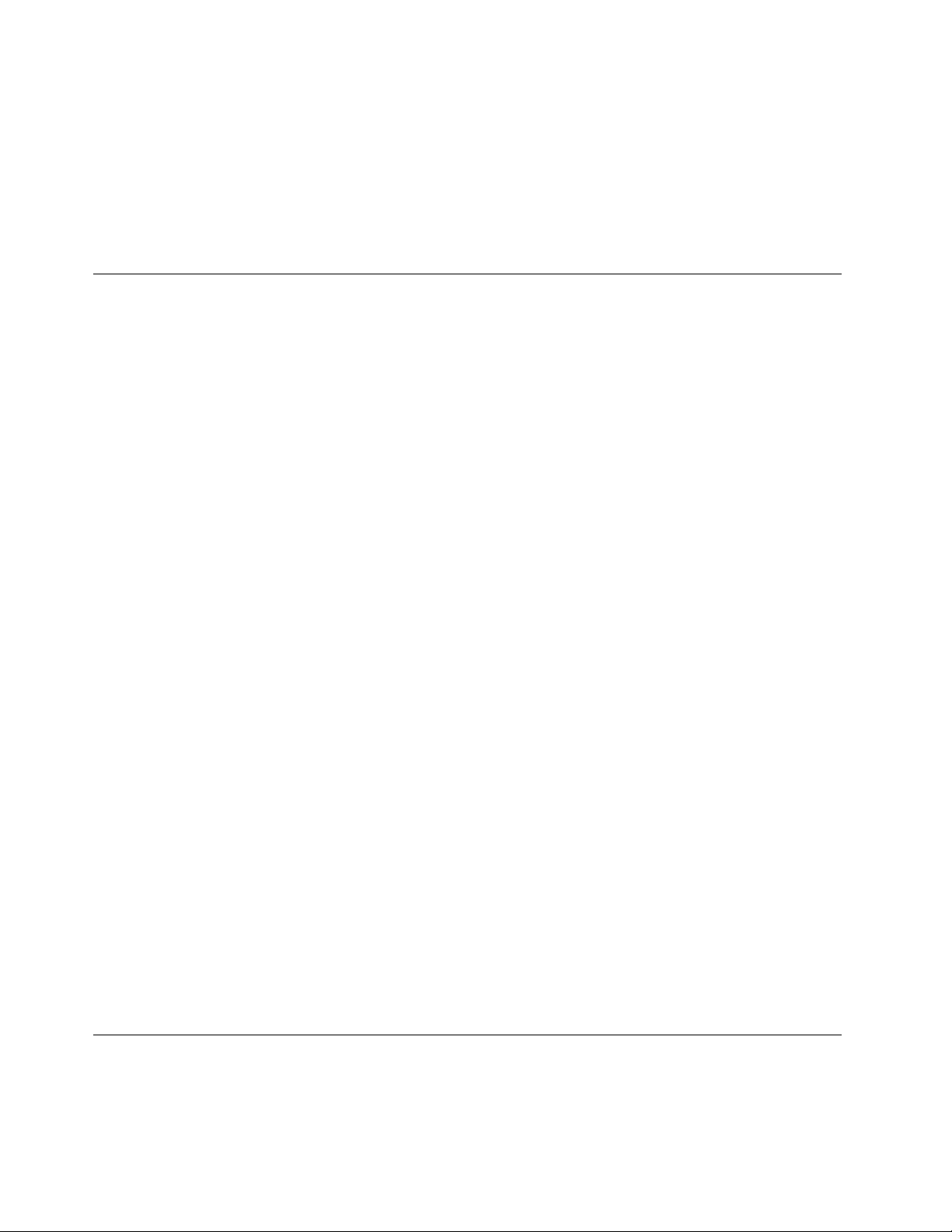
EinrichtungderArbeitsumgebung:MachenSiesichmitdenBüromöbelnvertraut,sodassSiedie
Arbeitsoberfläche,dieSitzgelegenheitundandereArbeitsmittelIhrenAnforderungenentsprechendanpassen
können.WennSienichtineinemBüroarbeiten,achtenSiebesondersaufaktivesSitzenundArbeitspausen.
EssindzahlreicheProduktlösungenfürdasThinkPaderhältlich,mitdenenSieIhrTabletIhrenAnforderungen
entsprechendverändernunderweiternkönnen.LernenSiedieOptionenfürAndocklösungenundexterne
Produktekennen,durchdieSiediegewünschteFlexibilitätsowiediegefordertenFunktionenerhalten.Einige
dieserOptionenfindenSieunter:
http://www.lenovo.com/essentials
ReisenmitdemTablet
DiefolgendenTippsmachenIhreReisemitdemT ableteinfacherundsicherer.
TippszumSchutzvorDiebstahlundSchäden
•IhrTabletkannbedenkenlosdurchdieScreening-MaschinenbeiderFlugsicherungtransportiertwerden.
SiesolltendasT abletjedochnichtunbeaufsichtigtstehenlassen,umeinemDiebstahlvorzubeugen.
•BewahrenSieIhrT abletineinerSchutzhülleauf,wennesnichtinGebrauchist,umSchädenund
Kratzerzuvermeiden.
TippszuFlugreisen
•WennSiedieFunktionfürdrahtloseVerbindungenverwendenmöchten,informierenSiesichbeider
FluggesellschaftüberEinschränkungen,bevorSieanBordgehen.
•IstdieVerwendungvonTabletsmitFunktionenfürdrahtloseVerbindungenanBordeinesFlugzeugsnicht
zulässig,aktivierenSiedenFlugmodus,bevorSieanBordgehen.DrahtloseVerbindungensinddann
deaktiviert.GehenSiewiefolgtvor,umdenFlugzeugmoduszuaktivieren:
1.TippenSieinderT askleisteaufdasSymbolfürdrahtloseNetzwerke.
2.TippenSieaufdasFlugzeugmodus-Steuerelement,umalledrahtlosenVerbindungenzudeaktivieren.
•AchtenSieinFlugzeugenaufdenSitzvorIhnen.StellenSiedasT abletsoauf,dassesnichteingeklemmt
wird,wenndieSitzlehnevorIhnenzurückgestelltwird.
TippszuTablet-ZubehöraufReisen
WennSieeineReiseplanen,solltenSiedasfolgendeZubehörmitnehmen.
•NetzteilundNetzkabel
•ThinkPadPenPro
•ThinkPad10Gen2UltrabookKeyboard
•ThinkPad10QuickshotCover
•ThinkPad-Kopfhörer
•EinhochwertigerTransportbehälter,durchdenErschütterungenaufgefangenwerdenundderComputer
geschütztist
•ZusätzlicheSpeichereinheiten
•EinThinkPad-NetzteilfürdasLandoderdieRegion,dasoderdieSiebesuchen.
•EineMicro-SIM-KartefürdielokalenmobilenAnbieterimjeweiligenLandbzw.inderjeweiligenRegion.
Tabletpflegen
GehenSiesorgsammitIhremTabletum,sodassSielangeFreudeanIhremProdukthaben.
22ThinkPad10-Benutzerhandbuch
Page 37
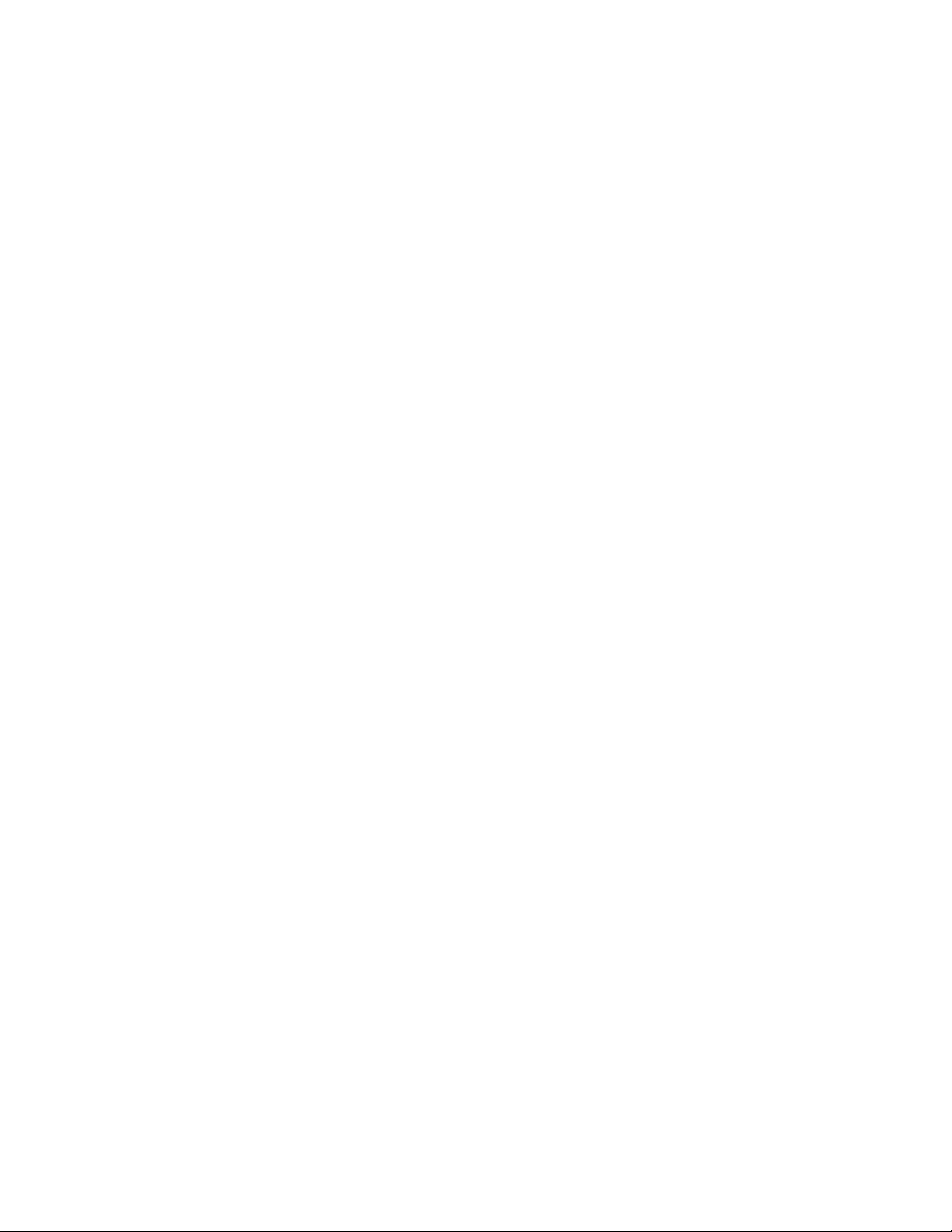
ReinigenIhresTablets
WennSieIhrT abletreinigenmöchten,trennenSiealleKabelundschaltenSiedasT abletaus,indemSieden
BetriebsspannungsschalterfüreinigeSekundengedrückthalten.ReinigenSiedenTablet-Bildschirmmit
einemweichen,staubfreienundtrockenenTuch,umFleckenundVerunreinigungenzuentfernen.
Anmerkung:VerwendenSiekeine(n)Bildschirmreiniger,Haushaltsreiniger,Sprays,Lösungsmittel,Alkohol,
AmmoniakoderScheuermittel,umIhrTabletzureinigen.
SchützendesBildschirmsmiteineraustauschbarenSchutzfolie
SiekönneneineaustauschbareSchutzfolieerwerben,umdenBildschirmvorKratzernzuschützen
unddieLebensdauerdesT abletszuverlängern.WennSieeineaustauschbareSchutzfolieverwenden
möchten,reinigenSiezunächstdenBildschirmundbringenSiedanndieaustauschbareSchutzfolieauf
demBildschirman.
LagerndesTabletfüreinenlängerenZeitraum
WennSieIhrTabletübereinenlängerenZeitraumhinwegnichtverwenden,entfernenSiedieMicro-SIM-Karte
ausIhremT ablet.VerpackenSieesineinerSchutzhülleundlagernSieesaneinemgutgelüftetenund
trockenenOrtohnedirekteSonneneinstrahlung.
Kapitel3.Tabletverwenden23
Page 38
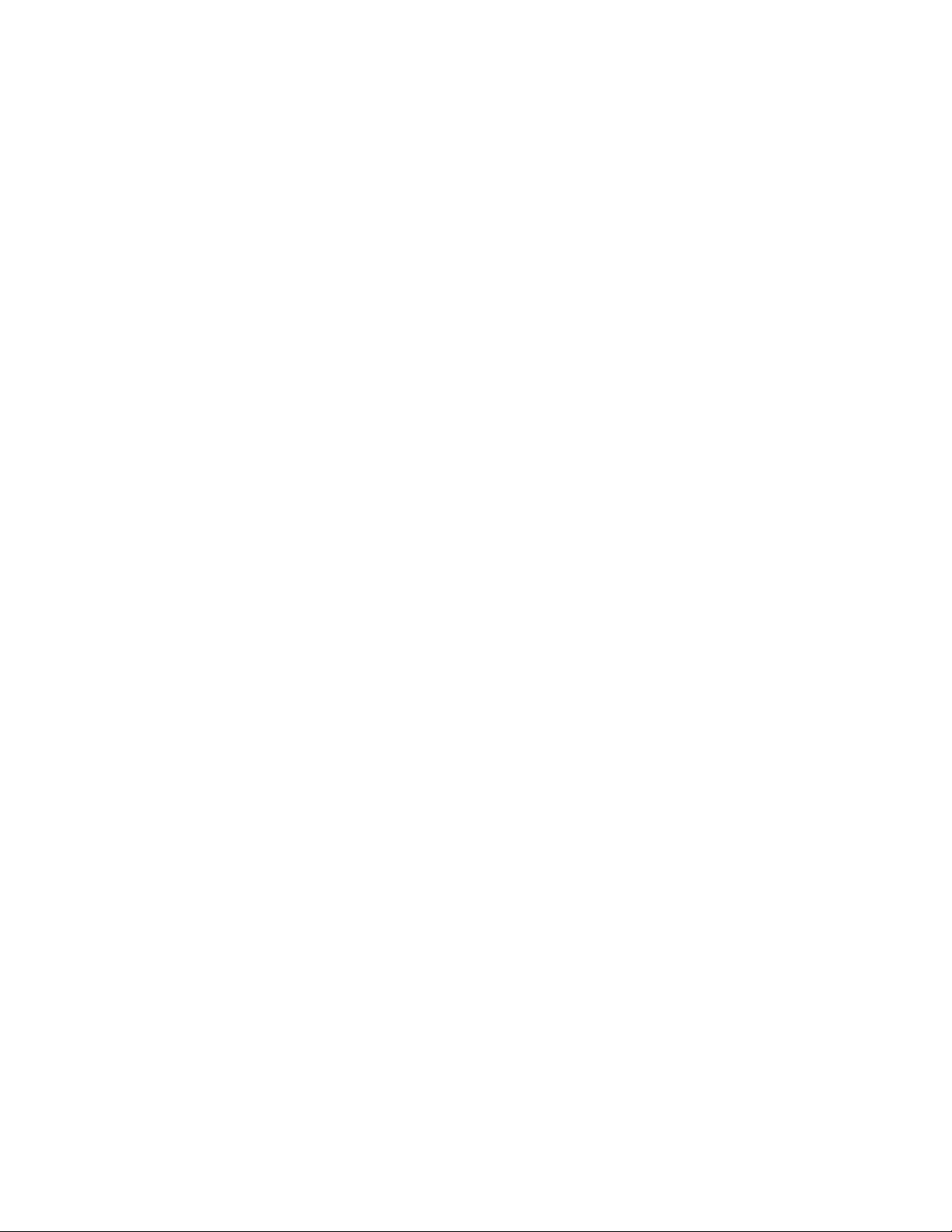
24ThinkPad10-Benutzerhandbuch
Page 39

Kapitel4.Zubehör
1
2
3
4
FolgendesZubehörwurdeentwickelt,umdieBenutzerfreundlichkeitdesTabletszuoptimieren:
•„ThinkPadPenProundStifthalter“aufSeite25
•„ThinkPad10Gen2UltrabookKeyboard“aufSeite27
•„ThinkPad10QuickshotCover“aufSeite28
JenachModellistIhrT abletmöglicherweisenichtmitbestimmtenZubehörausgestattet.Siekönnendas
ZubehöraufderLenovoWebsiteunterderfolgendenAdressekaufen:
http://www.lenovo.com/essentials
ThinkPadPenProundStifthalter
JenachModellverfügtIhrTabletübereinenThinkPadPenPro(indiesemAbschnittalsStiftbezeichnet)
undeinemStifthalter.MitdemStiftkönnenSieaufnatürlicheWeiseschreibenundzeichnen.Mithilfedes
StifthalterskönnenSiedenStiftamTabletaufbewahren.
DieserAbschnittbeschreibtdiegrundlegendeVerwendungdesStiftsunddesStifthalters.Weitere
InformationenfindenSieinderDokumentationfürdenStift.
Anmerkungen:
•SchützenSiedenStiftvorFeuchtigkeit.ErdarfnichtmitWasserinBerührungkommen.
•DerStiftenthältdruckempfindlicheSensoren.DrückenSienichtfüreinenlängerenZeitraumaufdieSpitze
desStifts.SchützenSiedenStiftvorErschütterungen.
Stift–Überblick
Abschlusskappe
DrehenSiedieAbschlusskappeundentfernenSiediese,umeine
Batterieauszutauschenodereinzusetzen.
RechteKlicktaste
UmmitderrechtenMaustastezuklicken,tippenSiemitdemStift
aufdenBildschirmunddrückendierechteKlicktaste.Alternativ
drückenSiedieSpitzedesStiftseineSekundelangaufden
Bildschirm.
TastezumRadieren
UmT extoderZeichnungenzulöschen,haltenSiedieTastezum
RadierengedrücktundziehenSiedieStiftspitzeüberdenzu
löschendenBereich.
Stiftspitze
Umzuklicken,tippenSiemitderSpitzeaufdenBildschirm.Zum
DoppelklickentippenSiezweimal.
©CopyrightLenovo2015,2016
25
Page 40
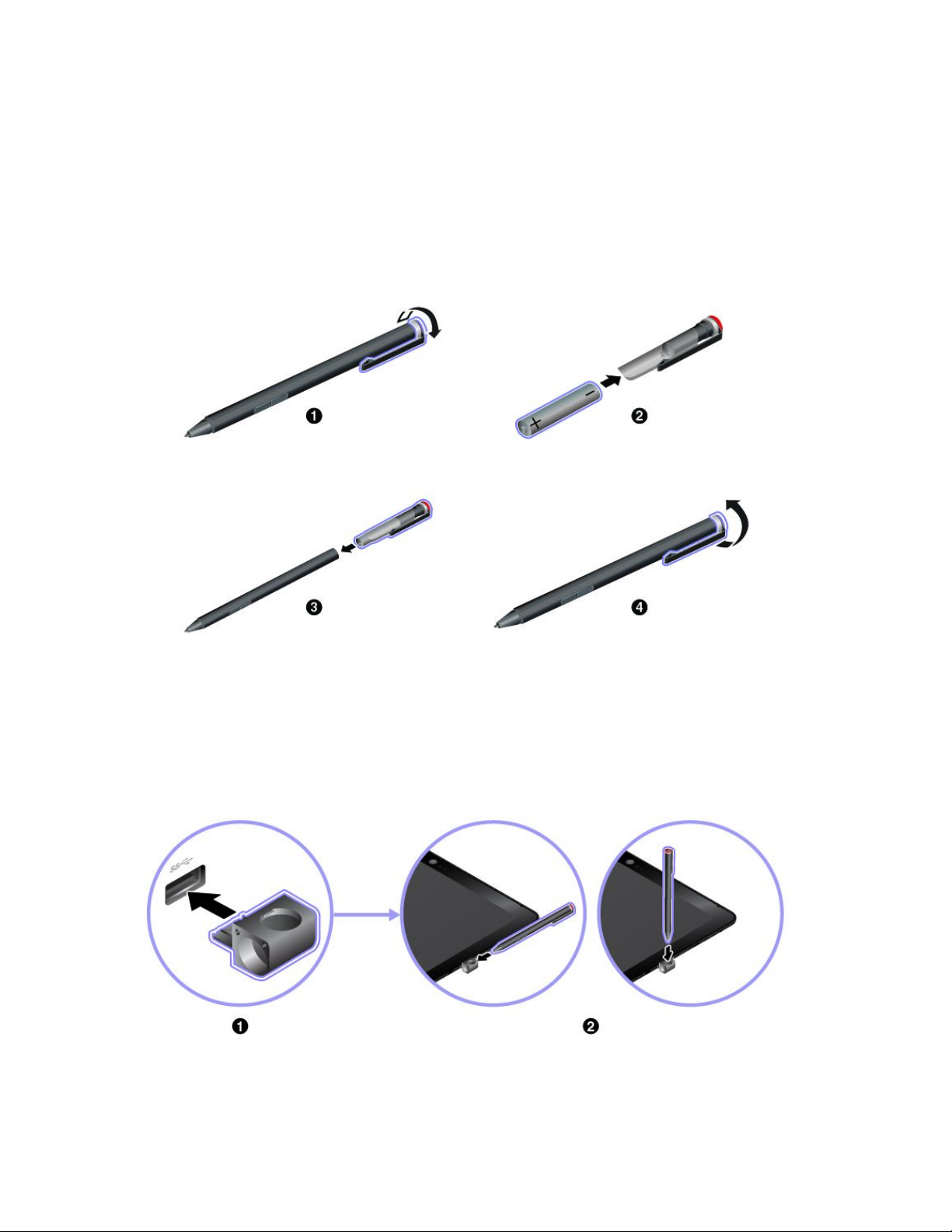
BatteriefürdenBetriebdesStiftseinsetzen
JenachModellistimIhrenStiftmöglicherweisekeineBatterieeingesetzt.GehenSiewiefolgtvor,um
eineAAAA-Alkaline-Batterieeinzusetzen:
1.DrehenSiedieAbschlusskappeundentfernenSiediese.
2.SetzenSieeineAAAA-Alkaline-BatterieindasBatteriefachein.
3.SetzenSiedieAbschlusskappewiederaufund.
4.DrehenSiediesefest.
StifthalterzurAufbewahrungdesStiftsverwenden
MöglicherweiseistIhrTabletmiteinemStifthalterausgestattet.GehenSiewiefolgtvor,umdenStiftmithilfe
desStifthaltersanIhremTabletaufzubewahren:
1.SteckenSiedenStifthalterindenUSB3.0-AnschlussamTablet.
2.SteckenSiedenStifthorizontalodervertikalindenStifthalter.
26ThinkPad10-Benutzerhandbuch
Page 41

ThinkPad10Gen2UltrabookKeyboard
1
2
3
JenachModellverfügtIhrTabletübereinThinkPad10Gen2UltrabookKeyboard(nachfolgendalsT astatur
bezeichnet).BringenSiedieT astaturamTabletan,umdasTabletineinenmobilenNotebook-Computerzu
verwandeln.
IndiesemAbschnittwirddiegrundlegendeVerwendungderTastaturbeschrieben.WeitereInformationen
findenSieinderDokumentationfürdieTastatur.
ÜberblicküberdieTastatur
StiftöffnungundAbdeckungfürStiftöffnung
SiekönnendenStiftinderStiftöffnungderT astaturaufbewahren.
DieAbdeckungfürdieStiftöffnungschütztdieStiftöffnungvor
Staub.BevorSiedenStiftindieStiftöffnungeinstecken,entfernen
SiedieAbdeckungderStiftöffnungundbewahrendiesefürdie
spätereVerwendungauf.
Klickfeld
DasKlickfeldisteineEinheitzurZeigerpositionierungfürdas
Zeigen,AuswählenundBlätternwiemiteinerherkömmlichenMaus.
SiekönnenmitdemKlickfeldauchgrundlegendeTouch-Gesten
durchführen.
Sondertasten
DieSondertastenbietenübereineT astedenZugriffaufbestimmte
AppsundFunktionen,z.B.umdieLautstärkedesLautsprechers
einzustellen.
TastaturamTabletanbringen
BringenSiedieTastaturmithilfeeinerderfolgendenMethodenamTabletan:
•ZurVerwendunganbringen
BringenSiedieTastaturwieabgebildetamTabletan,damitSie
dieT astaturfürEingabenverwendenkönnen.
Kapitel4.Zubehör27
Page 42

•ZumT ransportanbringen
•ZumT ransportanbringen
BringenSiedieTastaturwieabgebildetamTabletan,damitSie
beideseinfachzusammentransportierenkönnen.
Anmerkung:MöglicherweisesiehtdasTabletetwasandersaus
alsindieserAbbildung.
BringenSiedieTastaturwieabgebildetamT abletan,damitSie
beideseinfachzusammentransportierenkönnen.
Anmerkung:DieseMethodekannnurbeiTablet-Modellen
verwendetwerden,dienichtmiteinemSmart-Card-Lesegerät
ausgestattetsind.
ThinkPad10QuickshotCover
JenachModellverfügtIhrTabletübereinThinkPad10QuickshotCover(nachfolgendalsAbdeckung
bezeichnet).DieAbdeckungistfürThinkPad10Tablet-Modellegeeignet,dienichtmiteinem
Smart-Card-Lesegerätausgestattetsind.
DieAbdeckungisteinepraktischeOptionmitvielenFunktionen.SieschütztdenT ablet-Bildschirm,versetzt
dasTabletinnerhalbeinerSekundeindenEnergiesparmodusoderaktivierteswieder,startetdieKamera
undkannauchalsStänderverwendetwerden.
IndiesemAbschnittwirddiegrundlegendeVerwendungderAbdeckungbeschrieben.WeitereInformationen
findenSieinderDokumentationfürdieAbdeckung.
28ThinkPad10-Benutzerhandbuch
Page 43

AbdeckungamTabletanbringen
Abdeckungöffnenundschließen
BringenSiedieAbdeckungwieabgebildetamT abletan,dann
istdieAbdeckungeinsatzbereit.
Abdeckungschließen
MitdieserAktionwirddasTabletindenEnergiesparmodus
versetzt.
Kamerastarten
Abdeckungöffnen
MitdieserAktionwirddasTabletausdemEnergiesparmodus
wiederaktiviert.
MitderAbdeckungkönnenSiedienachhintenzeigende
Kameraschnellstarten.Siekönnendienachhintenzeigende
Kamerastarten,indemSieeinfachwieabgebildetden
MagnetverschlussderAbdeckungumklappen.
Kapitel4.Zubehör29
Page 44

AbdeckungalsStänderverwenden
FaltenSiedieAbdeckungwieabgebildet,umsiealsStänder
fürdasTabletzuverwenden.
30ThinkPad10-Benutzerhandbuch
Page 45

Kapitel5.ErweiterteKonfiguration
DiesesKapitelenthältInformationenzurerweitertenKonfigurationundFunktionen.
Einheitentreiberinstallieren
DieEinheitentreibersindunterhttp://www.lenovo.com/ThinkPadDriversverfügbar.WählenSieden
ProduktnamendesTabletsaus,umalleEinheitentreiberfürdasTabletanzuzeigen.
Achtung:AufderWebsitehttp://www.lenovo.com/ThinkPadDriverserhaltenSiestetsdieaktuellen
Einheitentreiber.LadenSiediesenichtvonderWebsite„WindowsUpdates“herunter.
ThinkPadT abletSetup-App
MitderThinkPadT abletSetup-AppkönnenSieverschiedeneParameteranzeigenundkonfigurieren.
Anmerkung:EssindbereitsstandardmäßigdieoptimalenEinstellungenfürIhrT abletdefiniert.Durch
falscheEinstellungeninderKonfigurationkönnenSieunvorhergesehenenSchadenverursachen.
DieThinkPadTabletSetup-Appöffnen
GehenSiewiefolgtvor,umdieThinkPadTabletSetup-Appzuöffnen:
Anmerkung:WennSiewährenddesVorgangsdasAdministratorkennworteingebenmüssen,gebenSie
daskorrekteKennwortein.WennSiedieKennworteingabeüberspringen,könnenSiedieThinkPadTablet
Setup-Apptrotzdemöffnen,aberSiekönnendieKonfigurationennichtändern.
1.StartenSiedasTableterneut.
2.DrückenSiesofortdieTastefürdieLautsprecherlautstärke(Lauter)gedrücktundhaltenSiesie
gedrückt,bisdieThinkPadTabletSetup-Appstartet.
ThinkPadTabletSetup-Menüs
DieThinkPadTabletSetup-AppenthältfolgendeMenüs:
Anmerkung:DieMenüskönnenohnevorherigeAnkündigunggeändertwerden.JenachModellsind
dieStandardwertemöglicherweiseunterschiedlich.
•MenüMain:ZeigenSieSysteminformationenanundlegenSieDatumundUhrzeitfürdasT abletfest.
•MenüConfig:ZeigenSiedieKonfigurationendesTabletsanundnehmenSieÄnderungendaranvor.
•MenüSecurity:LegenSiedasAdministratorkennwortfestundkonfigurierenSieweitere
SicherheitsfunktionenfürdasTablet.
•MenüStartup:ÄndernSiedieStarteinstellungenfürdasT ablet.
•MenüRestart:WählenSieeineOptionaus,umdieThinkPadTabletSetup-Appzuschließenunddas
Systemneuzustarten.
TippenSieindeneinzelnenMenüsaufdenStandardwert,umdieauswählbarenOptionenanzuzeigen,und
tippenSieaufdiegewünschteOption,umdieseauszuwählen.FolgenSiedenangezeigtenAnweisungen,
umdieEinstellungenzukonfigurieren.WennSiediegewünschtenÄnderungenvorgenommenhaben,tippen
SieaufRestartundtippenSiedannaufdiegewünschteOption,umdasT abletneuzustarten.
©CopyrightLenovo2015,2016
31
Page 46

UEFIBIOSaktualisieren
DasUEFIBIOS(UnifiedExtensibleFirmwareInterfaceBasicInput/OutputSystem)gehörtzuden
Systemprogrammen,diedieGrundlagefüralleweiterenSoftwareanwendungendarstellen,dieaufIhrem
Tabletausgeführtwerden.DasUEFIBIOSsetztdieAnweisungenderanderenSoftware-Ebenenum.
SiekönnendasUEFI-BIOSunddieThinkPadT abletSetup-Appaktualisieren,indemSieIhrTabletmiteiner
AnwendungfürdieFlash-Aktualisierungstarten,dieinderWindows-Umgebungausgeführtwird.
WennSieSoftware,HardwareodereinenEinheitentreiberhinzufügen,könnenSieeineAktualisierungdes
UEFIBIOSinBetrachtziehen,damitdieneuinstallierteKomponenterichtigausgeführtwerdenkann.
ZumAktualisierendesUEFIBIOSrufenSiediefolgendeSeiteauf:
http://www.lenovo.com/ThinkPadDrivers
Systemverwaltung
DieInformationenindiesemAbschnittsindhauptsächlichfürNetzadministratorenbestimmt.
DasTabletisteinfachzuverwaltenundlässtIhnendadurchmehrZeitfürdieschnellereErreichungIhrer
geschäftlichenZiele.
DiebereitgestelltenFunktionenermöglichenesIhnen,Client-T abletsvoneinemfernenStandortausgenauso
wiedaseigeneTabletzubedienen,z.B.könnenSieeinClient-Tableteinschalten,dasFestplattenlaufwerk
formatierenundSoftwareinstallieren.
WenndasTabletkonfiguriertundbetriebsbereitist,könnenSiedieindasClient-Systemintegriertenund
imNetzverfügbarenSoftware-undVerwaltungsfunktionennutzen.
NachfolgendwerdeneinigeFunktionenfürdieSystemverwaltungvorgestellt.
DesktopManagementInterface(DMI)
DasUEFIBIOSdesT abletsunterstützteinealsSystemManagementBIOSReferenceSpecification(SMBIOS)
Version2.6.1bezeichneteSchnittstelleInSMBIOSsindInformationenzudenHardwarekomponentenIhres
Systemsenthalten.AufgabedesBIOSistdieBereitstellungeinerDatenbankmitInformationenzumBIOS
selbstundzudenEinheitenaufderSystemplatine.IndergenanntenSpezifikationsinddieStandardsfür
denZugriffaufdieseBIOS-Datendokumentiert.
AssetIDEEPROM
DerAssetIDEEPROM(ElectricallyErasableProgrammableRead-OnlyMemory)enthältInformationenzum
System,darunterKonfigurationsdatenundSeriennummernderwichtigstenKomponenten.Darüberhinaus
enthältderEEPROMeineReihefreierFelder,indenenSieDatenzuEndbenutzernimNetzspeichernkönnen.
AusführungsumgebungfürPreboot(PrebooteXecutionEnvironment,PXE)
DiePrebooteXecutionEnvironment(PXE)-T echnologie(AusführungsumgebungfürPreboot)erweitertdie
VerwaltungsmöglichkeitenIhresT ablets,daeshierdurchvoneinemServergestartetwerdenkann.Wennz.
B.eineentsprechendeLAN-Karteverwendetwird,kannIhrTabletvomPXE-Serverausgestartetwerden.
Anmerkung:DieFunktion„RemoteInitialProgramLoad“(RIPLoderRPL)kannbeiIhremTabletnicht
verwendetwerden.
32ThinkPad10-Benutzerhandbuch
Page 47

Kapitel6.Eingabehilfen
Lenovoistbemüht,PersonenmitkörperlichenBehinderungendenZugangzuInformationenundden
UmgangmitTechnologienzuerleichtern.
EinigeToolsfürdieBarrierefreiheitsindimWindows-Betriebssystemvorhanden,anderekönnenüber
Drittanbietererworbenwerden.
DieserAbschnittenthälteinekurzeEinführungzudenvorhandenenToolsfürdieBarrierefreiheit.
WeitereInformationenzurNutzungderToolsfürdieBarrierefreiheitfindenSieimWindows-Hilfesystem.
InformationenhierzufindenSieimAbschnitt„HilfezumWindows-Betriebssystem“aufSeite21.
Benachrichtigungauf
demBildschirm
Benachrichtigungzu
Audiodaten
SprachausgabeDieSprachausgabeliestTextaufdemBildschirmlautvorundbeschreibtEreignissewie
SprachausgabeprogrammeSprachausgabeprogrammewerdenbesondersfürSoftwareprogrammschnittstellen,
SpracherkennungSpracherkennungermöglichtdieT ablet-SteuerungmitHilfevonSprache.
BenachrichtigungaufdemBildschirmermöglichtgehörgeschädigtenBenutzern,den
StatusihresT abletszuverfolgen.BenachrichtigungaufdemBildschirmersetztSounds
durchvisuelleHinweiseoderBeschriftungen,umTablet-Aktivitätanzuzeigen.Sosind
Systemwarnungen,auchwennsienichtgehörtwerdenkönnen,erkennbar.Wird
beispielsweiseeinObjektauswählen,wirddasObjektoptischhervorgehoben.
RufenSiedieSystemsteuerungauf,umBenachrichtigungenaufdemBildschirmzu
verwenden.InformationenzumZugriffaufdieSystemsteuerungfindenSieunter„Auf
dieT ablet-Einstellungenzugreifen“aufSeite20
Bedienung➙CenterfürerleichterteBedienungundanschließendaufT extoder
visuelleAlternativenzumWiedergebenvonSoundsverwenden.
AudiobenachrichtigunghilftsehbehindertenBenutzernoderBenutzernmit
eingeschränktenSehvermögen,denStatusihresT abletszuverfolgen.
RufenSiedieSystemsteuerungauf,umakustischeBenachrichtigungenzuaktivieren.
InformationenzumZugriffaufdieSystemsteuerungfindenSieunter„Aufdie
Tablet-Einstellungenzugreifen“aufSeite20
Bedienung➙CenterfürerleichterteBedienung➙ComputerohneeinenBildschirm
verwendenundwählenSieAkustischeBeschreibungaktivierenaus.
Fehlernachrichten.
GebenSieindasSuchfeldSprachausgabeein,umdieSprachausgabezuöffnen.
InformationssystemederHilfeundverschiedeneOnlinedokumenteeingesetzt.Weitere
InformationenzuSprachausgabeprogrammenfindenSieinfolgendenAbschnitten:
•NutzungvonPDF-DateienmitSprachausgabeprogrammen:
http://www.adobe.com/accessibility.html?promoid=DJGVE
•NutzungderJAWS-Sprachausgabe:
http://www.freedomscientific.com/jaws-hq.asp
•NutzungderNVDA-Sprachausgabe:
http://www.nvaccess.org/
.TippenSiedannaufErleichterte
.TippenSiedannaufErleichterte
©CopyrightLenovo2015,2016
MitderSprachealleinekönnenAppsundMenüsgeöffnet,TastenoderandereObjekte
aufdemBildschirmangetippt,TexteinDokumentendiktiertundE-Mailsgeschrieben
undgesendetwerden.
GebenSieimSuchfeldSpracherkennungein,umdieSpracherkennungzuöffnen.
33
Page 48

VomBenutzer
anpassbareTextgröße
Bildschirmlupe
GrößeändernSiekönnenauchdieZoom-Funktionverwenden,umdieGrößevonTexten,Bildern,
Anpassbare
Bildschirmauflösung
WennSieeswünschen,könnenSie,anstattdieGrößeallerDesktopelementezuändern,
nurdieTextgrößeändern.
RufenSiedieSystemsteuerungauf,umdieTextgrößezuändern.Informationenzum
ZugriffaufdieSystemsteuerungfindenSieunter„AufdieTablet-Einstellungenzugreifen“
aufSeite20
SieunterNurdieTextgrößeänderndiegewünschteTextgrößefest.
IhrT abletverfügtüberdieMicrosoft-Bildschirmlupe,umsehbehindertenBenutzern
eineangenehmereNutzungzuermöglichen.DieBildschirmlupevergrößerteinzelne
BereicheoderdengesamtenBildschirmundermöglichtso,dassWorteoderBilder
bessergesehenwerdenkönnen.DieBildschirmlupegehörtzumCenterfürerleichterte
Bedienung.
GebenSieindasSuchfeldBildschirmlupeein,umdieBildschirmlupezuöffnen.
KartenoderanderenObjektenzuvergrößernoderzuverkleinern.
•ZumVergrößernvonT ext,Bildern,KartenundanderenObjektentippenSiemitzwei
FingernaufdenTouchscreenundziehenSiesieweiterauseinander.
•ZumVerkleinernvonText,Bildern,KartenundanderenObjektentippenSiemitzwei
FingernaufdenTouchscreenundziehenSiesieweiterauseinander.
SiekönnenIhreDokumentelesbarerdarstellen,indemSiedieBildschirmauflösungdes
Tabletseinstellen.WennSiedieBildschirmauflösunganpassenmöchten,haltenSieeine
beliebigeStelleaufdemDesktopgedrückt,tippenSieaufBildschirmauflösungoder
Anzeigeeinstellungen,undbefolgenSiedieAnweisungenaufdemBildschirm,umdie
EinstellungenIhrenVorstellungenentsprechendanzupassen.
.TippenSiedannaufDarstellungundAnpassung➙Anzeige,undlegen
Dokumentationinden
zugänglichenFormaten
Bildschirmtastatur
Anschlüssenach
Industriestandard
PersonalisierteTastatur
Anmerkung:EinezugeringeAuflösungkanndazuführen,dasseinigeElementenicht
aufdenBildschirmpassen.
LenovostelltseineDokumentationinelektronischerundleichtzugänglicherFormzur
Verfügung,z.B.mitdenkorrektenTagsversehenePDF-DateienoderDateienim(HTML)
(HypertextMarkupLanguage)-Format.DieelektronischeDokumentationvonLenovo
wurdeentwickelt,umsehbehindertenBenutzerndasLesenderDokumentationmithilfe
einesScreenreaderszuermöglichen.JedesBildineinerDokumentationbeinhaltetauch
denadäquatenalternativenT ext,derdasBilderläutert,damitsehbehinderteBenutzer
dasBildauchbeiVerwendungdesScreenreaderserfassenkönnen.
BeiderBildschirmtastatursehenSieeineStandardtastaturaufdemBildschirm.
GebenSieimSuchfeldBildschirmtastaturein,umdieBildschirmtastaturzuöffnen.
IhrT abletistmitbranchenüblichenAnschlüssenausgestattet,sodassSiebeiBedarf
externeEinheitenanschließenkönnen.
WennSiedasThinkPad10Gen2UltrabookKeyboardanIhremTabletanbringen,
könnenSiemitfolgendenSchrittendieBedienungderT astaturerleichtern.
•GehenSiewiefolgtvor,umdieTastatureinstellungenanzupassen:
1.WechselnSiezurSystemsteuerung.InformationenzumZugriffaufdie
SystemsteuerungfindenSieunter„AufdieTablet-Einstellungenzugreifen“auf
Seite20
2.KlickenSieaufErleichterteBedienung➙CenterfürerleichterteBedienung
➙BedienungderT astaturerleichtern.
•GehenSiewiefolgtvor,umdieEinstellungenderFn- T asteundderFunktionstasten
zuändern:
1.WechselnSiezurSystemsteuerung.InformationenzumZugriffaufdie
SystemsteuerungfindenSieunter„AufdieTablet-Einstellungenzugreifen“auf
Seite20.ÄndernSiedieAnsichtderSystemsteuerungvon„Kategorie“in„Große
Symbole“oder„KleineSymbole“.
34ThinkPad10-Benutzerhandbuch
Page 49
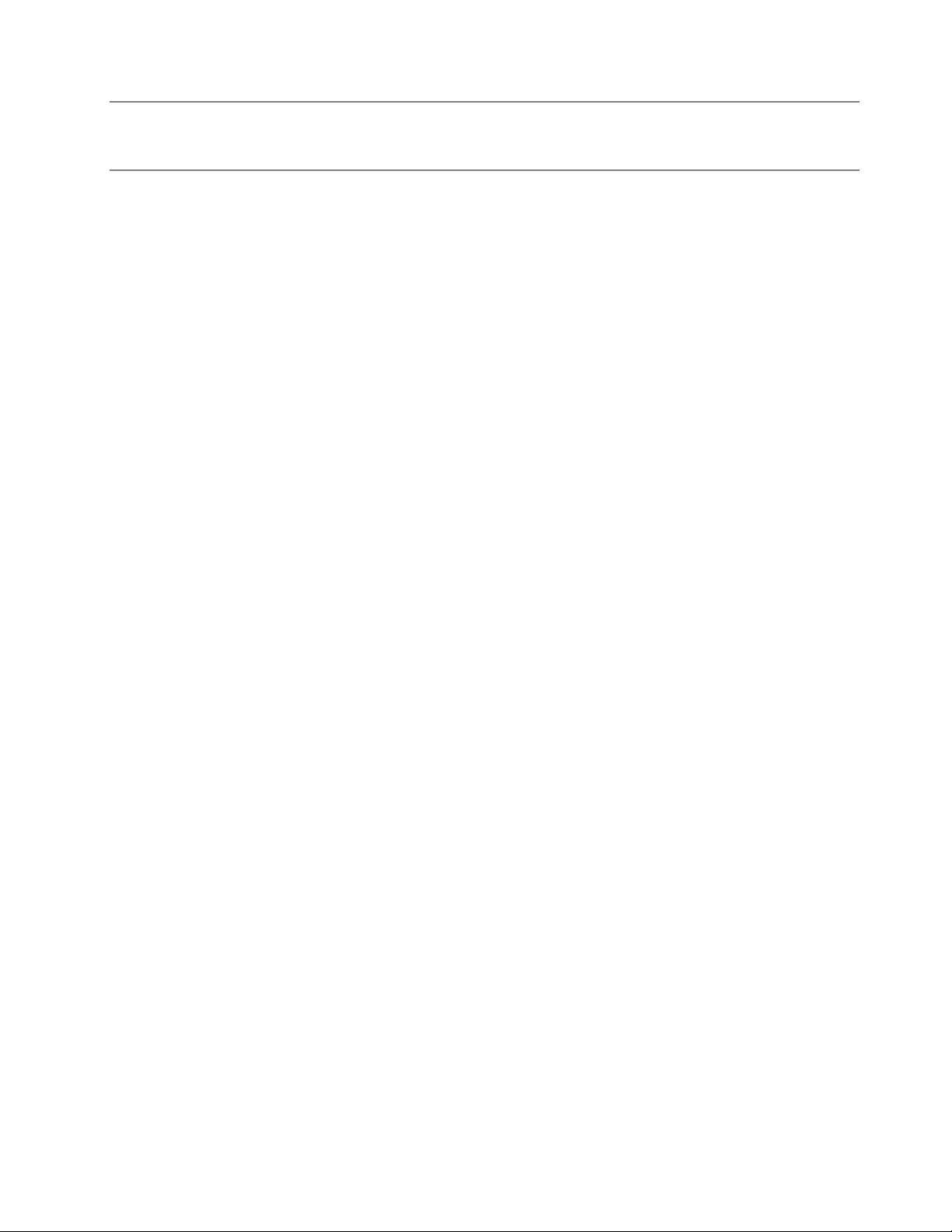
2.KlickenSieaufTastatur.KlickenSieimFenster„ Tastatureigenschaften“aufdie
RegisterkarteFn-undFunktionstastenoderThinkPad-T astenF1–F12.
3.WählenSieIhrebevorzugtenOptionenaus.
Kapitel6.Eingabehilfen35
Page 50
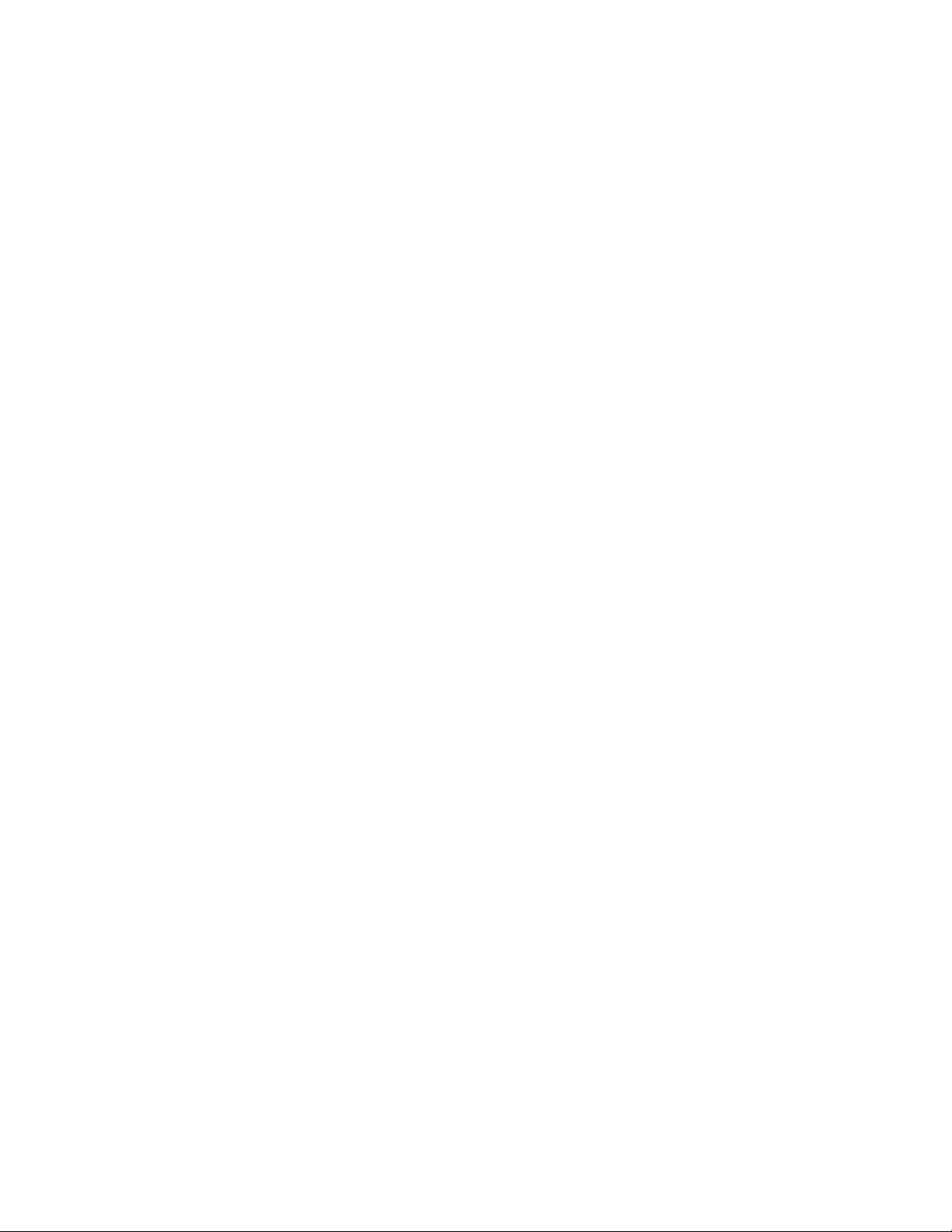
36ThinkPad10-Benutzerhandbuch
Page 51
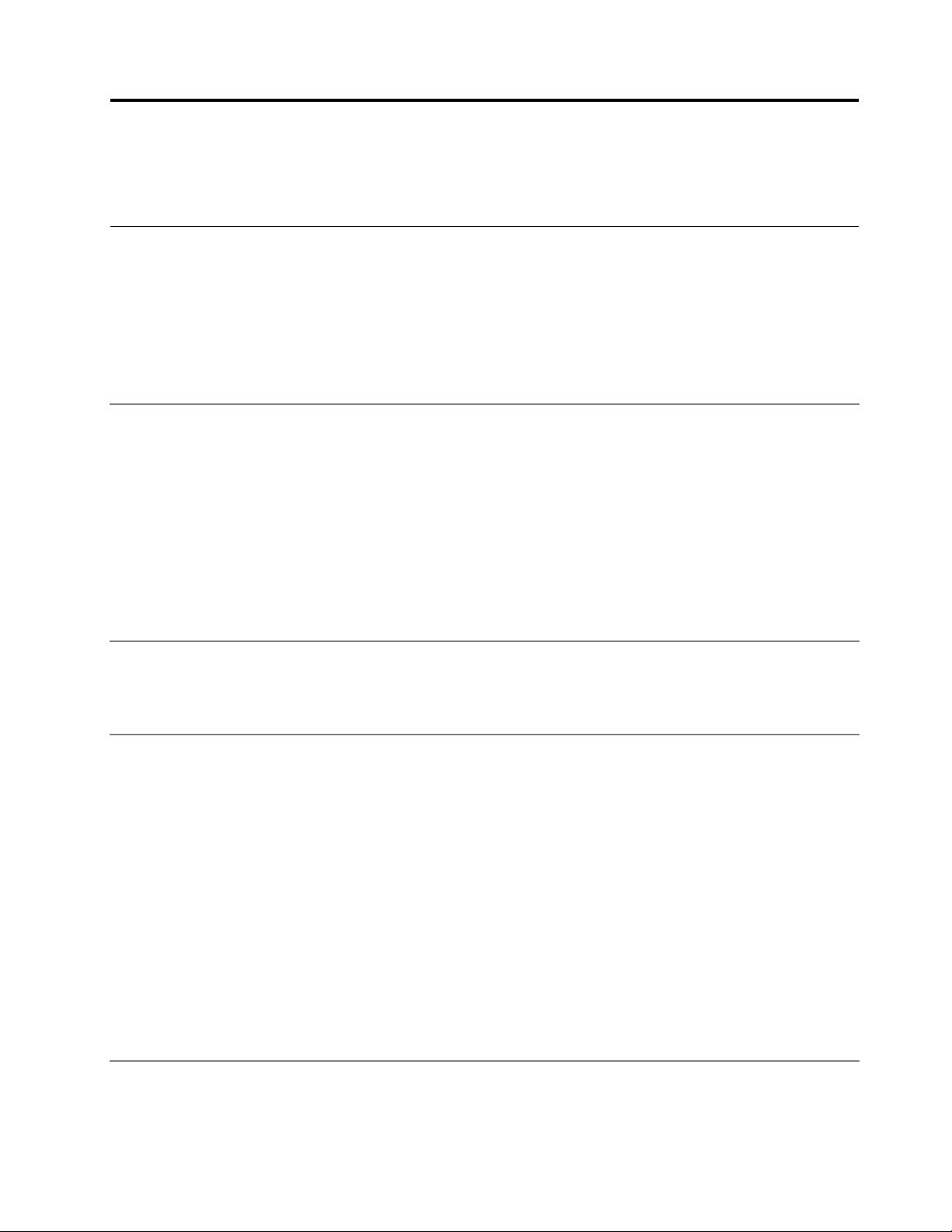
Kapitel7.Fehlerbehebung
FallsbeiIhremTableteinProblemauftritt,findenSiehiereineLösung.
HäufiggestellteFragen
DieindiesemAbschnittbeschriebenenProblemeundLösungendienenlediglichalsRichtlinie.Siestellen
keineallgemeingültigenProblemlösungsmethodendar.FallseinProblemweiterhinauftritt,können
SiesichfürUnterstützunganLenovowenden.WeitereInformationenhierzufindenSieunter„Lenovo
Kundendienstzentrale“aufSeite45
Achtung:InFalleeinesProblemssolltenSiedenBetriebdesTabletsumgehendeinstellen,daweitere
AktionenzueinemDatenverlustoderanderenSchädenführenkönnen.
InternetproblemKonntekeinedrahtloseWAN-VerbindungoderkeinemobileBreitbandverbindung
hergestelltwerden?
ÜberprüfenSieFolgendes:
•IhrTabletbefindetsichnichtimFlugmodus.
•DieMicro-SIM-Karteistgültigundfunktionsfähig,wennSieeinmobiles
•SiebefindensichinnerhalbderReichweitedesNetzwerksunddieSignalstärke
•FallseineUSB3.0-EinheitandasTabletangeschlossenist,könntediesesdie
Akkuproblem
WurdedasTabletnichtgeladen?
.
Datennetzwerknutzen(3Goder4G).
istgut.
drahtloseWAN-Verbindungstören.LösenSiedieUSB3.0-EinheitvonIhremTablet,
umdasProblemzubeheben.
ÜberprüfenSie,obdasNetzteilordnungsgemäßangeschlossenist.WennderAkku
auchbeikorrektemAnschlussnichtaufgeladenwird,wendenSiesichanLenovo,um
denAkkuauszutauschen.
SystemproblemKonntedasTabletnichteingeschaltetwerden?
SchließenSieIhrTabletaneineNetzsteckdosean,umzuermitteln,obdasProblemvon
einementleertenAkkuverursachtwird.
WenndasProblemweiterhinauftritt,steckenSieeineNadeloderdasEndeeiner
aufgebogenenBüroklammerindieNotrücksetzöffnung.LesenSieimAbschnitt
„SteuerelementeundAnschlüsse“aufSeite2
zufinden.NachdemdasTabletzurückgesetztwurde,versuchenSieerneut,es
einzuschalten.
LießsichdasTabletdurchGedrückthaltendesNetzschaltersnichtausschalten?
SteckenSieeineNadeloderdasEndeeineraufgebogenenBüroklammerindie
Notrücksetzöffnung,umdasTabletzurückzusetzen.LesenSieimAbschnitt
„SteuerelementeundAnschlüsse“aufSeite2
zufinden.SolltedasProblemweiterhinauftreten,setzenSiedasTabletaufdie
Werkseinstellungenzurück.InformationenhierzufindenSieimAbschnitt„Zurücksetzen
desT abletsaufdiestandardmäßigenWerkseinstellungen“aufSeite40
nach,umdieNotrücksetzöffnung
nach,umdieNotrücksetzöffnung
.
©CopyrightLenovo2015,2016
37
Page 52
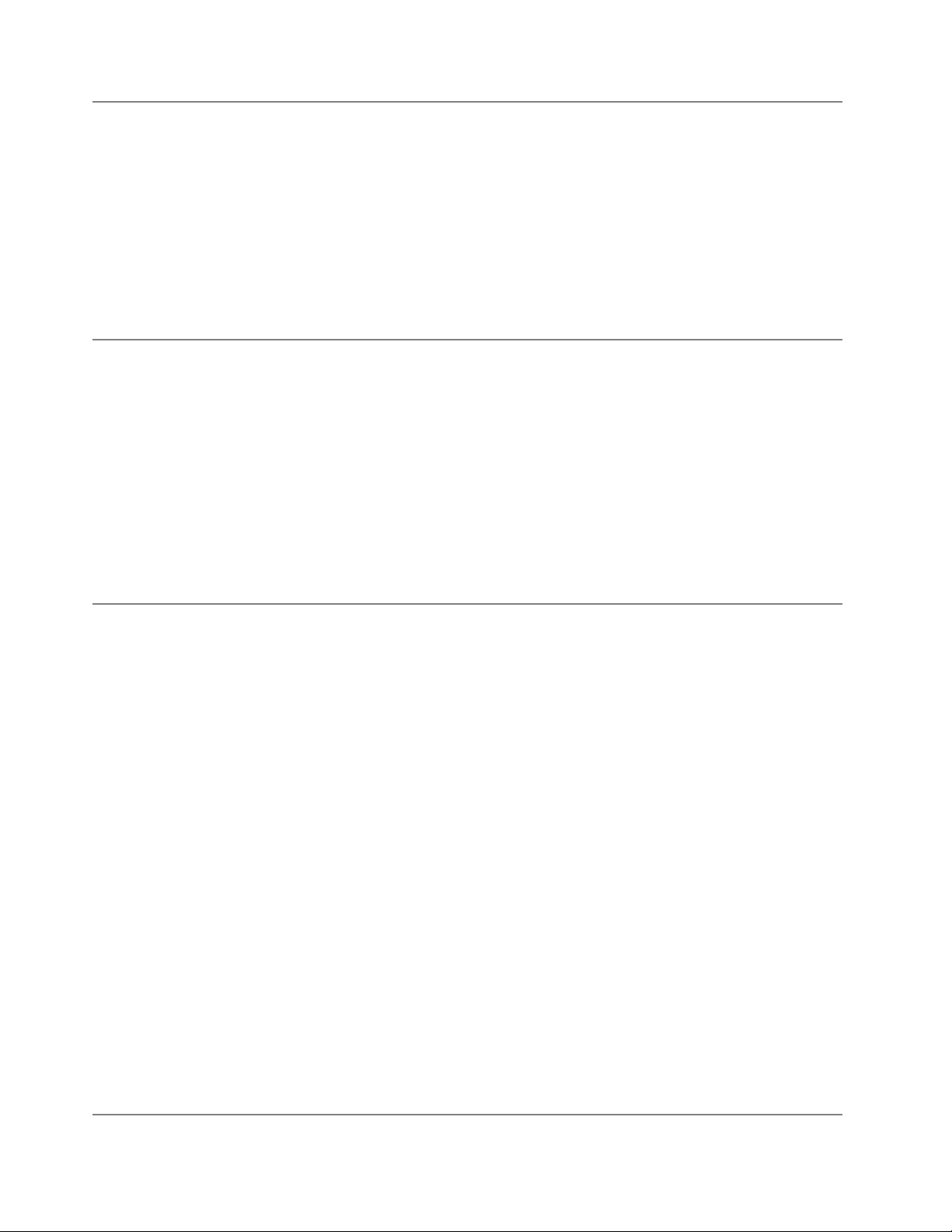
FehlerbeiAudioeinheiten
Problemmitdem
Anschlussexterner
Einheiten
Bildschirmproblem
IstdieKlangqualitätschlechtodererfolgtgarkeineSoundausgabe?
ÜberprüfenSieFolgendes:
•DerLautsprecheristnichtabgedeckt.
•DieStummschaltungderLautsprecheristdeaktiviert.
•WennSieeinenKopfhörerverwenden,steckenSieihnabundwiederan.
•DieLautstärkeistnichtzugeringeingestellt.
KonnteeinSong,einVideoodereineandereMediendateinichtwiedergegeben
werden?
VergewissernSiesich,dassdieMediendateinichtbeschädigtist.
WurdeeinexternerBildschirmnichterkannt?
HaltenSieeinebeliebigeStelleaufdemDesktopgedrückt(klickenSiemitderrechten
Maustaste)undtippenSiedannaufBildschirmauflösung/Anzeigeeinstellungen➙
Erkennen.
WurdenBluetooth-Einheitennichtgefunden?
ÜberprüfenSieFolgendes:
•DieBluetooth-FunktiondesT abletsistaktiviert.
•AufdemGerät,zudemSieeineVerbindungherstellenmöchten,istdie
Bluetooth-Funktionaktiviert.
•IhrT abletunddieBluetooth-Einheitbefindensichinnerhalbdermaximalen
Bluetooth-Signalreichweite(10m).
ReagiertderMultitouchscreenlangsamoderfehlerhaft?
1.StellenSiesicher,dassIhreHändesauberundtrockensind,wennSieden
Bildschirmberühren.
2.VersuchenSieesnacheinemNeustartdesTabletserneut.
WirdbeieingeschaltetemTableteinleererBildschirmangezeigt?
DeaktivierenSiealleSystemzeitgeber,z.B.denZeitgeberfürdasAusschaltendes
LCD-Bildschirms,wiefolgt:
1.WechselnSiezurSystemsteuerung.InformationenzumZugriffaufdie
SystemsteuerungfindenSieunter„AufdieTablet-Einstellungenzugreifen“auf
Seite20.
2.TippenSieaufSystemundSicherheit➙Energieoptionen➙Ausbalanciert.
3.FolgenSiedenangezeigtenAnweisungen.
WirdnachdemEinschaltennureinweißerZeigeraufeinemleerenBildschirm
angezeigt?
1.SchaltenSiedasTabletausundwiederein.
2.WennweiterhinnurderZeigeraufdemBildschirmangezeigtwird,verwenden
SiedieWiederherstellungslösungen,umdenwerkseitigenZustanddesTablets
wiederherstellen.
WirdbeieingeschaltetemTabletnureinleererBildschirmangezeigt?
MöglicherweiseistderBildschirmschonereingeschaltetodereinStromsparmodusist
aktiviert.Siekönnenauchfolgendermaßenvorgehen:
•TippenSieaufdenTablet-Bildschirm,umdenBildschirmschonerzubeenden.
38ThinkPad10-Benutzerhandbuch
Page 53
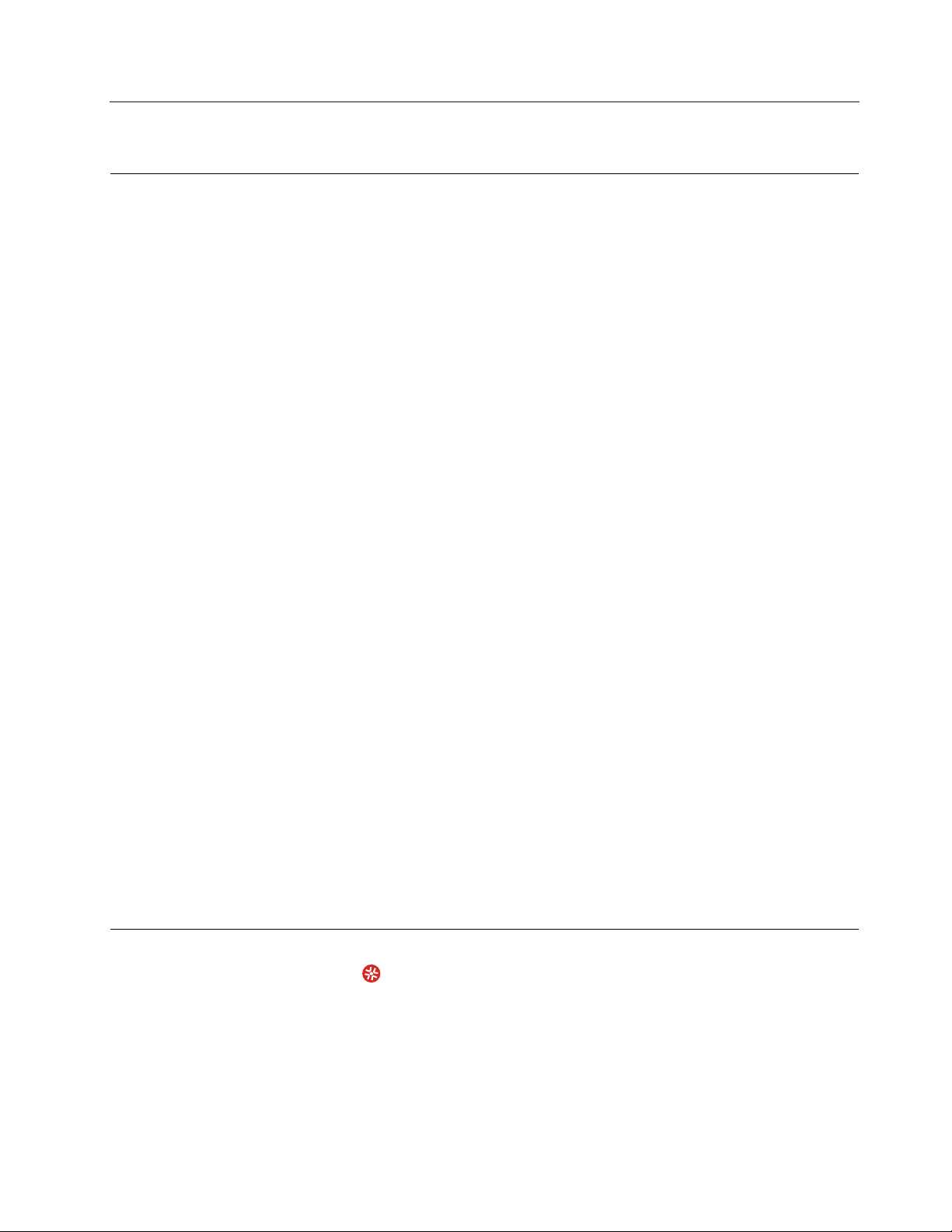
•DrückenSiedenNetzschalter,umdenBetriebausdemEnergiesparmoduswieder
aufzunehmen.
Fehlernachrichten
WennfolgendeFehlernachrichtenaufdemBildschirmangezeigtwerden,führenSiedieentsprechenden
Fehlerbehebungenaus.
•Nachricht:0183:FehlerhafteCRCderSicherheitseinstellungeninEFI-Variable.ThinkPadTabletSetup
starten.
UrsacheundFehlerbehebung:DieKontrollsummederSicherheitseinstellungeninderEFI
(ExtensibleFirmwareInterface)-Variableistfalsch.FührenSieThinkPadT abletSetupaus,umdie
Sicherheitseinstellungenzuüberprüfen,undstartenSiedasSystemneu.FallsderFehlerweiterhinauftritt,
lassenSiedasT abletvomKundendienstüberprüfen.
•Nachricht:0187:ZugriffsfehlerbeiEAIA-Daten.
UrsacheundFehlerbehebung:DerZugriffaufdasEEPROMistfehlgeschlagen.LassenSiedasTablet
vomKundendienstüberprüfen.
•Nachricht:0188:UngültigerBereichfürserielleRFID-Daten.
UrsacheundFehlerbehebung:DieEEPROM-Kontrollsummeistfalsch(Block0und1).Die
SystemplatinesollteausgetauschtunddieSeriennummererneutinstalliertwerden.LassenSiedas
TabletvomKundendienstüberprüfen.
•Nachricht:0189:UngültigerBereichfürRFID-Konfigurationsdaten
UrsacheundFehlerbehebung:DieEEPROM-Kontrollsummeistfalsch(Block4und5).Die
Systemplatinesollteausgetauschtwerden;dieUUID(UniversalUniqueIdentifier)sollteerneutinstalliert
werden.LassenSiedasTabletvomKundendienstüberprüfen.
•Nachricht:0190:KritischerFehlerwegenniedrigerAkkuladung
UrsacheundFehlerbehebung:DasTabletwurdeausgeschaltet,weildieAkkuleistungzugeringist.
SchließenSiedasNetzteilandasTabletan,undladenSiedenAkku.
•Nachricht:2200:MaschinentypundSeriennummersindungültig.
UrsacheundFehlerbehebung:MaschinentypundSeriennummersindungültig.LassenSiedasTablet
vomKundendienstüberprüfen.
•Nachricht:2201:Maschinen-UUIDistungültig.
UrsacheundFehlerbehebung:Maschinen-UUIDistungültig.LassenSiedasT abletvomKundendienst
überprüfen.
•Nachricht:2301:IntegrierterAkkumussaufgeladenwerden.
UrsacheundFehlerbehebung:DasT abletwirdausgeschaltet,weildieAkkuleistungzugeringist.
LadenSiedenAkkuauf.
LenovoSolutionCenter
MithilfevonLenovoSolutionCenterkönnenSieT ablet-Problemeermittelnundbeheben.DieAppführt
Diagnosetestsaus,sammeltSysteminformationen,zeigtdenSicherheitsstatusanundbietetInformationen
zurtechnischenUnterstützung.AußerdemerhaltenSieTippsundHinweisefürdieOptimierungder
Systemleistung.
InformationenfürdenZugriffaufLenovoSolutionCenterfindenSieunter„LenovoAppsentdecken“auf
Seite13
.
Kapitel7.Fehlerbehebung39
Page 54
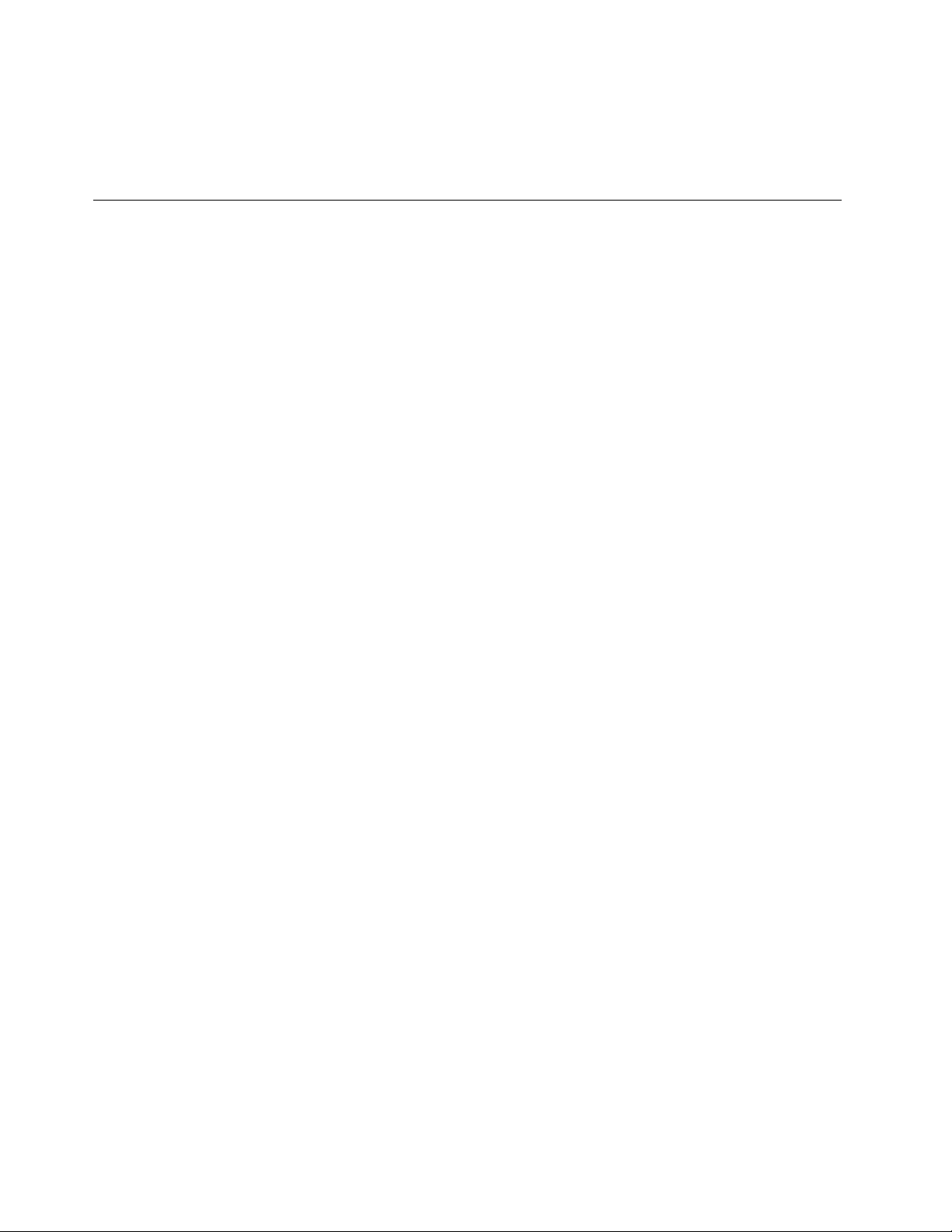
SiekönnendieLenovoSolutionCenter-Appauchhierherunterladen:
http://www.lenovo.com/diags
ZusätzlicheInformationenfindenSieimHilfesystemfürLenovoSolutionCenter.
Windows-Wiederherstellungs-Apps(Windows8.1)
MitdenWindows-Wiederherstellungs-AppskönnenSieIhrT abletauffrischen,aufdieWerkseinstellungen
zurücksetzenoderübereineexterneEinheitstarten.
Eswirdempfohlen,möglichstfrühzeitigeinUSB-LaufwerkfürdieWiederherstellungzuerstellen.
BewahrenSiedasUSB-LaufwerkfürdieWiederherstellungalsSicherungoderAustauschfürdie
Windows-Wiederherstellungs-Appsauf.
WeitereInformationenhierzufindenSieunter„USB-LaufwerkfürdieWiederherstellungerstellenund
verwenden“aufSeite41.
Tabletauffrischen
WennIhrT abletnichtkorrektarbeitetunddasProblemmöglicherweisedurcheinekürzlichinstallierte
Appverursachtwurde,könnenSieIhrTabletauffrischen,ohnepersönlicheDateienzuverlierenoderIhre
Einstellungenzuändern.
Achtung:WennSiedasTabletaktualisieren,werdendieimLieferumfangenthaltenenAppsunddievom
WindowsStoreinstalliertenAppserneutinstalliert.AlleanderenAppswerdenentfernt.
GehenSiewiefolgtvor,umdasT abletaufzufrischen:
1.WennSievomrechtenRandausüberdenBildschirmwischen,werdendieCharmsangezeigt.
2.TippenSieaufEinstellungen➙PC-Einstellungenändern➙UpdateundWiederherstellung➙
Wiederherstellung.
3.TippenSieimAbschnittPCohneAuswirkungenaufdieDateienauffrischenaufStarten.
4.BefolgenSiedanndieAnweisungenaufdemBildschirm,umIhrT abletzuaktualisieren.
ZurücksetzendesTabletsaufdiestandardmäßigenWerkseinstellungen
WennSieIhrTabletauffrischenodereinfachneubeginnenmöchten,könnenSieIhrT abletaufdie
Werkseinstellungenzurücksetzen.BeimZurücksetzendesTabletswerdendasBetriebssystemundalle
imLieferumfangenthaltenenAppsneuinstalliert.AlleEinstellungenwerdenaufdieWerkseinstellungen
zurückgesetzt.
Achtung:BeimZurücksetzenIhresTabletsaufdieWerkseinstellungenwerdenallepersönlicheDateien
undEinstellungengelöscht.ErstellenSieeineSicherungskopieallerDaten,dieSiebehaltenmöchten,
umeinenDatenverlustzuvermeiden.
GehenSiewiefolgtvor,umIhrTabletaufdiestandardmäßigenWerkseinstellungenzurücksetzen:
1.WennSievomrechtenRandausüberdenBildschirmwischen,werdendieCharmsangezeigt.
2.TippenSieaufEinstellungen➙PC-Einstellungenändern➙UpdateundWiederherstellung➙
Wiederherstellung.
3.TippenSieimAbschnittAllesentfernenundWindowsneuinstallierenaufStarten.TippenSie
anschließendaufWeiter,umdenVorgangzubestätigen.
4.GehenSiejenachBedarfwiefolgtvor:
40ThinkPad10-Benutzerhandbuch
Page 55

•WennSieeineschnelleFormatierungausführenmöchten,tippenSieaufNurDateienentfernen,um
denVorgangzustarten.DerProzesskanneinigeMinutendauern.
•WennSieeinekompletteFormatierungausführenmöchten,tippenSieaufLaufwerkvollständig
bereinigen,umdenVorgangzustarten.DerVorgangdauertmehrereStunden.
5.BefolgenSiedanndieAnweisungenaufdemBildschirm,umIhrTabletaufdieWerkseinstellungen
zurückzusetzen.
ErweiterteStartoptionenverwenden
MithilfedererweitertenStartoptionenkönnenSiedieFirmware-EinstellungenunddieStarteinstellungen
desTabletsändern,dasTabletvoneinerexternenEinheitstartensowiedasBetriebssystemvoneinem
Systemabbildwiederherstellen.
GehenSiewiefolgtvor,umdieerweitertenStartoptionenzuverwenden:
1.WennSievomrechtenRandausüberdenBildschirmwischen,werdendieCharmsangezeigt.
2.TippenSieaufEinstellungen➙PC-Einstellungenändern➙UpdateundWiederherstellung➙
Wiederherstellung.
3.TippenSieimAbschnittErweiterterStartaufJetztneustarten➙Problembehandlung➙Erweiterte
Optionen.
4.WählenSiediegewünschteBluetooth-EinheitausundbefolgenSiedieAnweisungenaufdem
Bildschirm.
Tabletwiederherstellen,fallsWindows-8.1nichtstartet
DieWindows-Wiederherstellungs-AppskönnenunabhängigvomBetriebssystemWindows8.1ausgeführt
werden.SokönnenSiedasBetriebssystemwiederherstellenoderreparieren,auchwennSiedas
BetriebsystemWindows8.1nichtstartenkönnen.
NachzweiaufeinanderfolgendenfehlgeschlagenenStartversuchenstartendie
Windows-Wiederherstellungs-Appsautomatisch.DannkönnenSiedieOptionenzum
ReparierenundWiederherstellenauswählen,indemSiedenAnweisungenaufdemBildschirmfolgen.
Anmerkung:StellenSiesicher,dassdasTabletwährenddesWiederherstellungsvorgangsaneine
Netzsteckdoseangeschlossenist.
USB-LaufwerkfürdieWiederherstellungerstellenundverwenden
SiekönneneinUSB-LaufwerkfürdieWiederherstellungalsSicherungfürdie
Windows-Wiederherstellungs-Appserstellen.MitdemUSB-LaufwerkfürdieWiederherstellungkönnen
SieProblemeermittelnundbeheben,auchwenndievorinstalliertenWindows-Wiederherstellungs-Apps
beschädigtsind.
USB-LaufwerkfürdieWiederherstellungerstellen
DasUSB-LaufwerkfürdieWiederherstellungmussmindestens16GBSpeicherkapazitätaufweisen.Die
tatsächlichaufdemUSB-LaufwerkbenötigteKapazitätistvonderGrößedesWiederherstellungsimage
abhängig.
Achtung:BeidemErstellungsprozesswerdenalleaufdemUSB-LaufwerkvorhandenenDatengelöscht.
ErstellenSieeineSicherungskopieallerDaten,dieSiebehaltenmöchten,umeinenDatenverlustzu
vermeiden.
GehenSiewiefolgtvor,umeinUSB-LaufwerkfürdieWiederherstellungzuerstellen:
Kapitel7.Fehlerbehebung41
Page 56
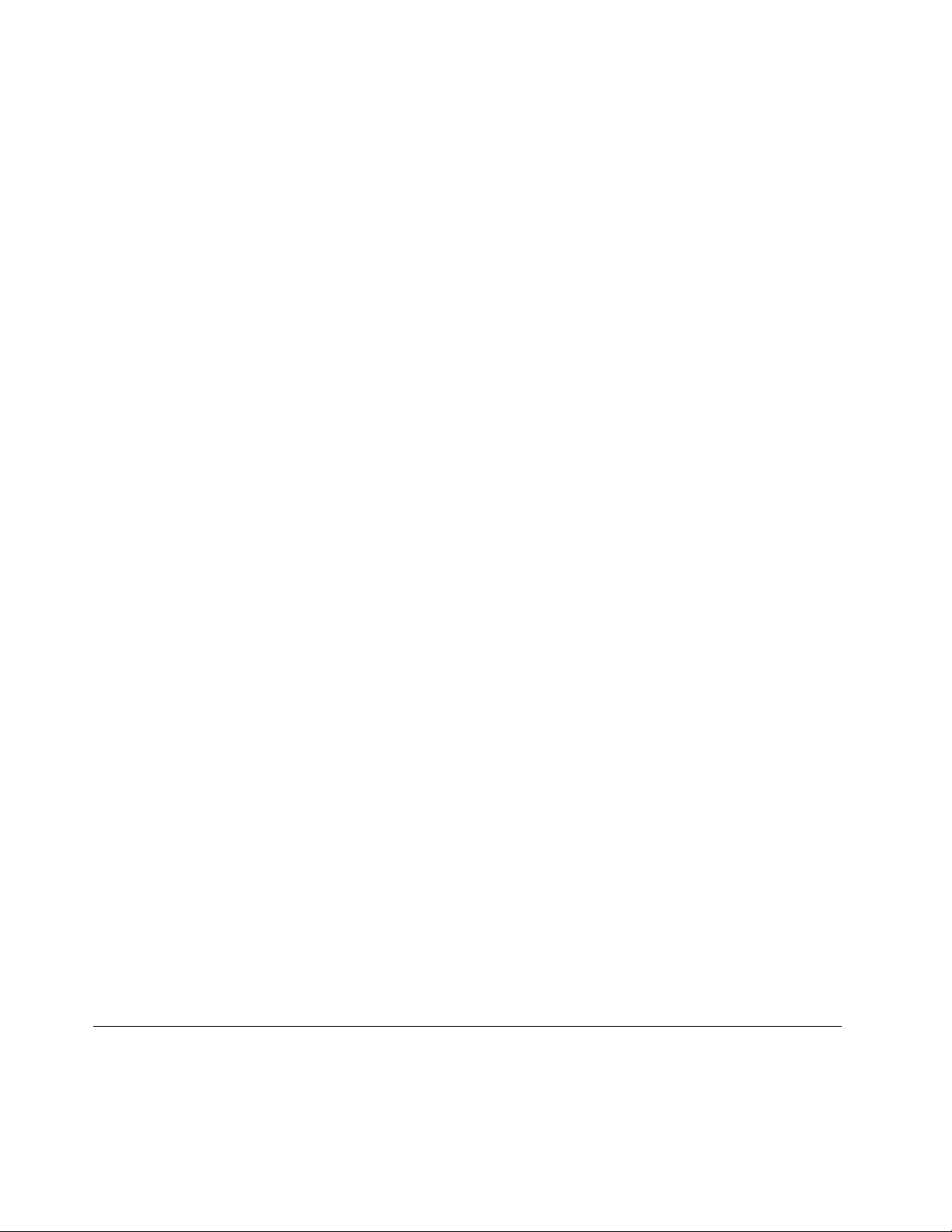
Anmerkung:StellenSiesicher,dassdasT abletwährenddesfolgendenProzessesaneineNetzsteckdose
angeschlossenist.
1.GleitenSievomDesktopvomrechtenRandausaufdenBildschirm,umdieCharm-Leisteanzuzeigen
undtippenSiedannaufSuchen.
2.GebenSierecoveryimFeldSuchenein.TippenSiedannaufWiederherstellungslaufwerkerstellen.
3.TippenSieimFensterderBenutzerkontensteuerungaufJa,damitdieApp„RecoveryMediaCreator“
startet.
4.VergewissernSiesich,dassdieOptionKopierenSiedieWiederherstellungspartitionvomPCauf
dasWiederherstellungslaufwerk.aktiviertist.TippenSieanschließendaufWeiter.
5.VerbindenSieeinentsprechendesUSB-LaufwerkundtippenSiedannaufWeiter.
6.TippenSieimFensterdesWiederherstellungslaufwerksaufErstellen.DieErstellungdes
USB-LaufwerksfürdieWiederherstellungwirdgestartet.
7.FührenSieeinederfolgendenAktionenaus,sobalddieErstellungdesUSB-Laufwerksfürdie
Wiederherstellungabgeschlossenist:
•WennSiedieWiederherstellungspartitionaufIhremTabletbehaltenmöchten,tippenSieaufFertig
stellen.
•WennSiedieWiederherstellungspartitionaufIhremTabletlöschenmöchten,tippenSieauf
Wiederherstellungspartitionlöschen.
Achtung:WennSiedieWiederherstellungspartitionaufIhremTabletlöschenmöchten,solltenSie
dasUSB-LaufwerkfürdieWiederherstellungunbedingtaneinemsicherenOrtaufbewahren.Die
Windows-Wiederherstellungs-AppswerdennichtmehraufIhremTabletgespeichert.ZumAuffrischen
oderZurücksetzenIhresT abletsbenötigenSiedanndasUSB-LaufwerkfürdieWiederherstellung.
8.TrennenSiedieVerbindungzumUSB-Laufwerk.DasUSB-LaufwerkfürdieWiederherstellungwurde
erfolgreicherstellt.
USB-LaufwerkfürdieWiederherstellungverwenden
FallsSieIhrTabletoderdasWindows-WiederherstellungsimageaufIhremTabletnichtstartenkönnen,
nehmenSiedieWiederherstellungdesTabletsmithilfedesUSB-LaufwerksfürdieWiederherstellungvor.
GehenSiewiefolgtvor,umeinUSB-LaufwerkfürdieWiederherstellungzuverwenden:
Anmerkung:StellenSiesicher,dassdasT abletaneineNetzsteckdoseangeschlossenist.
1.SchließenSiedasUSB-LaufwerkfürdieWiederherstellunganIhrTabletan.
2.ÖffnenSiedieThinkPadTabletSetup-App.InformationenhierzufindenSieimAbschnitt„ThinkPad
TabletSetup-App“aufSeite31.
3.TippenSieaufStartup.ZiehenSieimUntermenüBootdasWiederherstellungslaufwerkandieerste
Position,umesalsBooteinheitauszuwählen.
4.SpeichernSiedieKonfigurationsänderungenundstartenSiedasTabletneu.
5.BefolgenSiedieAnweisungenaufdemBildschirm,umdasTabletwiederherzustellen.
WeitereInformationenzudenWiederherstellungslösungenunterWindows8.1erhaltenSieunter:
http://go.microsoft.com/fwlink/?LinkID=263800
Windows-Wiederherstellungs-Apps(Windows10)
DieWindows-Wiederherstellungs-Appsermöglichenes,denComputerzurückzusetzenodererweiterte
Startoptionenzuverwenden.
42ThinkPad10-Benutzerhandbuch
Page 57
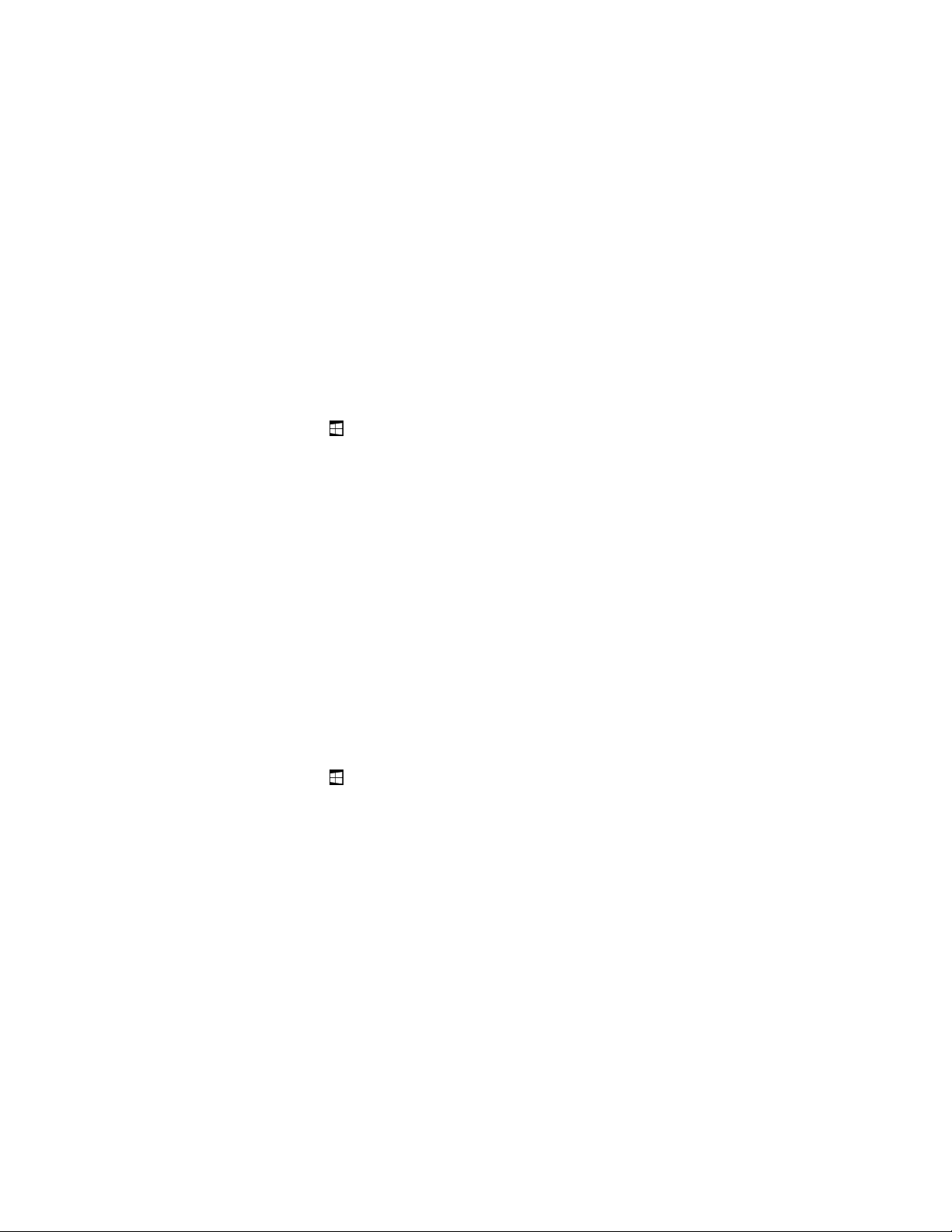
Eswirdempfohlen,möglichstfrühzeitigeinUSB-LaufwerkfürdieWiederherstellungzuerstellen.
BewahrenSiedasUSB-LaufwerkfürdieWiederherstellungalsSicherungoderAustauschfürdie
Windows-Wiederherstellungs-Appsauf.
WeitereInformationenhierzufindenSieunter„USB-LaufwerkfürdieWiederherstellungerstellenund
verwenden“aufSeite44
.
Computerzurücksetzen
WennIhrTabletnichtordnungsgemäßarbeitet,könnenSieeszurückzusetzen.BeimZurücksetzen
könnenSiefestlegen,obIhreDateienbeibehaltenoderentferntwerdensollen.InstallierenSiedanndas
Windows-Betriebssystemneu.
GehenSiewiefolgtvor,umdasT abletaufzufrischen:
Anmerkung:DieGUI-Elemente(grafischeBenutzeroberfläche)desBetriebssystemskönnenohnevorherige
Ankündigunggeändertwerden.
1.ÖffnenSiedasStartmenü.TippenSieaufEinstellungen➙UpdateundSicherheit➙
Wiederherstellung.
Anmerkung:EinstellungenwirdmöglicherweisenichtimStartmenüangezeigt.TippenSieindiesem
FallaufAlleApps,undsuchenSieEinstellungen.
2.TippenSieimAbschnittPCaufOriginaleinstellungzurücksetzenaufStarten.
3.BefolgenSiedanndieAnweisungenaufdemBildschirm,umIhrT abletzuaktualisieren.
ErweiterteStartoptionenverwenden
MithilfevonerweitertenStartoptionenkönnenSiedieFirmware-EinstellungendesTabletsunddie
StarteinstellungenfürIhrWindows-Betriebssystemändern,dasTabletvoneinerexternenEinheitstarten
sowiedasWindows-BetriebssystemvoneinemSystemabbildwiederherstellen.
GehenSiewiefolgtvor,umdieerweitertenStartoptionenzuverwenden:
Anmerkung:DieGUI-Elemente(grafischeBenutzeroberfläche)desBetriebssystemskönnenohnevorherige
Ankündigunggeändertwerden.
1.ÖffnenSiedasStartmenü.TippenSieaufEinstellungen➙UpdateundSicherheit➙
Wiederherstellung.
Anmerkung:EinstellungenwirdmöglicherweisenichtimStartmenüangezeigt.TippenSieindiesem
FallaufAlleApps,undsuchenSieEinstellungen.
2.TippenSieimAbschnittErweiterterStartaufJetztneustarten➙Problembehandlung➙Erweiterte
Optionen.
3.WählenSiediegewünschteBluetooth-EinheitausundbefolgenSiedieAnweisungenaufdem
Bildschirm.
Betriebssystemwiederherstellen,fallsWindows10nichtstartet
DieWindows-Wiederherstellungs-AppsaufIhremTabletkönnenunabhängigvomBetriebssystemWindows
10ausgeführtwerden.SokönnenSiedasBetriebssystemwiederherstellenoderreparieren,auchwennSie
dasBetriebsystemWindows10nichtstartenkönnen.
NachzweiaufeinanderfolgendenfehlgeschlagenenStartversuchenstartetdie
Windows-Wiederherstellungsumgebungautomatisch.DannkönnenSiedieOptionenzum
ReparierenundWiederherstellenauswählen,indemSiedenAnweisungenaufdemBildschirmfolgen.
Kapitel7.Fehlerbehebung43
Page 58

Anmerkung:StellenSiesicher,dassdasTabletwährenddesWiederherstellungsvorgangsaneine
Netzsteckdoseangeschlossenist.
USB-LaufwerkfürdieWiederherstellungerstellenundverwenden
SiekönneneinUSB-LaufwerkfürdieWiederherstellungalsSicherungfürdie
Windows-Wiederherstellungs-Appserstellen.MitdemUSB-LaufwerkfürdieWiederherstellungkönnen
SieProblemeermittelnundbeheben,auchwenndievorinstalliertenWindows-Wiederherstellungs-Apps
beschädigtsind.
USB-LaufwerkfürdieWiederherstellungerstellen
DasUSB-LaufwerkfürdieWiederherstellungmussübereineSpeicherkapazitätvonmindestens
16GBverfügen.DietatsächlichaufdemUSB-LaufwerkbenötigteKapazitätistvonderGrößedes
Wiederherstellungsimageabhängig.
Achtung:BeidemErstellungsprozesswerdenalleaufdemUSB-LaufwerkvorhandenenDatengelöscht.
ErstellenSieeineSicherungskopieallerDaten,dieSiebehaltenmöchten,umeinenDatenverlustzu
vermeiden.
GehenSiewiefolgtvor,umeinUSB-LaufwerkfürdieWiederherstellungzuerstellen:
Anmerkung:StellenSiesicher,dassdasT abletwährenddesfolgendenProzessesaneineNetzsteckdose
angeschlossenist.
1.VerbindenSieeingeeignetesUSB-Laufwerk(mindestens16GBSpeicherkapazität).
2.GebenSieimSuchfeldderTaskleisteWiederherstellungein.TippenSiedannauf
Wiederherstellungslaufwerkerstellen.
3.TippenSieimFensterderBenutzerkontensteuerungaufJa,damitdieApp„RecoveryMediaCreator“
startet.
4.BefolgenSieimFenster„Wiederherstellungslaufwerk“dieangezeigtenAnweisungen,umein
USB-LaufwerkfürdieWiederherstellungzuerstellen.
USB-LaufwerkfürdieWiederherstellungverwenden
WenndasTabletnichtstartet,lesenSie„HäufiggestellteFragen“aufSeite37.WenndasTabletimmernoch
nichtgestartetwerdenkann,stellenSieesmithilfedesUSB-LaufwerksfürdieWiederherstellungwiederher.
GehenSiewiefolgtvor,umeinUSB-LaufwerkfürdieWiederherstellungzuverwenden:
Anmerkung:StellenSiesicher,dassdasT abletwährenddesfolgendenProzessesaneineNetzsteckdose
angeschlossenist.
1.SchließenSiedasUSB-LaufwerkfürdieWiederherstellungandasTabletan.
2.ÖffnenSiedieThinkPadTabletSetup-App.InformationenhierzufindenSieimAbschnitt„ThinkPad
TabletSetup-App“aufSeite31
3.TippenSieaufStartup.ZiehenSieimUntermenüBootdasWiederherstellungslaufwerkandieerste
Position,umesalsBooteinheitauszuwählen.
4.SpeichernSiedieKonfigurationsänderungenundstartenSiedasTabletneu.
5.WählenSiediefürIhreSituationambestenpassendeWiederherstellungslösungaus.BefolgenSiedann
dieangezeigtenAnweisungen,umdenVorgangabzuschließen.
.
USB-SchlüsselfürdieWiederherstellungderLenovoWerkseinstellungen
MitdemUSB-SchlüsselfürdieWiederherstellungderLenovoWerkseinstellungenkönnenSieIhrTabletauf
dieWerkseinstellungenzurücksetzen.
44ThinkPad10-Benutzerhandbuch
Page 59

UmeinenUSB-SchlüsselfürdieWiederherstellungderLenovoWerkseinstellungenzuerhalten,
wendenSiesichandasLenovoCustomerSupportCenter.EsfallenVersandgebührenan.Weitere
InformationenzurKontaktaufnahmemitdemLenovoCustomerSupportCenterfindenSieunter„Lenovo
Kundendienstzentrale“aufSeite45
Anmerkung:DerUSB-SchlüsselfürdieWiederherstellungderLenovo-Werkseinstellungenunterstützt
möglicherweisebestimmteBetriebssystemenicht.WendenSiesichandasLenovoCustomerSupport
Center,umweitereInformationenzuerhalten.
GehenSiewiefolgtvor,umdenUSB-SchlüsselfürdieWiederherstellungderLenovoWerkseinstellungenzu
verwenden:
Anmerkung:StellenSiesicher,dassdasT abletwährenddesfolgendenProzessesaneineNetzsteckdose
angeschlossenist.
1.SchaltenSiedasTabletaus,wartenSieetwafünfSekundenundsteckenSiedenUSB-Schlüsselfürdie
WiederherstellungderLenovoWerkseinstellungenindenUSB-AnschlussIhresTabletsein.
2.ÖffnenSiedieThinkPadTabletSetup-App.InformationenhierzufindenSieimAbschnitt„ThinkPad
TabletSetup-App“aufSeite31.
3.TippenSieaufStartup.ZiehenSieimUntermenüBootdenEintragUSB-CD/DVDoderUSBHDDnach
oben,umihnalsersteStarteinheitfestzulegen.
4.TippenSieaufSaveunddannaufY es,umdieKonfigurationzuspeichern.
5.TippenSieaufRestartundbefolgenSiedieAnweisungen,umdasTabletneuzustarten.Die
Wiederherstellungs-AppwirdnachdemNeustartdesT abletsautomatischausgeführt.
6.BefolgenSiedanndieAnweisungenaufdemBildschirm,umIhrTabletaufdieWerkseinstellungen
zurückzusetzen.
.
LenovoUnterstützungswebsite
InformationenzutechnischerUnterstützungfindenSieaufderLenovoUnterstützungswebsite:
http://www.lenovo.com/support
DieseWebsiteenthältdieneuestenInformationenzurUnterstützung:
•T reiberundSoftware
•Diagnoselösungen
•Produkt-undServicegarantie
•BenutzerhandbücherundandereHandbücher
•LenovoUserForums(LenovoBenutzerforen)
LenovoKundendienstzentrale
IndenmeistenFällenkönnenSieTablet-Fehlerbeheben,indemSiedieLösungenzudenFehlernachrichten
lesen,Diagnose-AppsausführenoderaufderLenovoWebsitenachInformationensuchen.Fallsdie
Tablet-ProblemenachdervonIhnenausgeführtenFehlerbehebungweiterhinauftreten,wendenSiesichan
dasLenovoCustomerSupportCenter.
HaltenSiesichbeidemAnrufmöglichstinReichweitedesTabletsauf.
VordemAnrufbeiLenovo
BevorSiesichanLenovowenden,führenSiediefolgendenVorbereitungenfürschnelleHilfeaus:
•T abletregistrieren
Kapitel7.Fehlerbehebung45
Page 60

RegistrierenSiedasTabletbeiLenovo,damitSieunverzüglichUnterstützungerhalten.Weitere
InformationenhierzufindenSieunter„T abletregistrieren“aufSeite13
.
•Systemaktualisierungeninstallieren
DurchdasInstallierenderneuestenTreiberoderSoftwarewerdendieProblememöglicherweisebehoben.
DenDownloadfürneuesteTreiberundSoftwarefindenSieunter:
http://www.lenovo.com/support
•Kaufnachweisbereitlegen
•ComputertypundSeriennummeraufschreiben
•Problemdetailsaufzeichnen
–WieäußertsichderFehler?TrittderFehlerfortlaufendodergelegentlichauf?
–WirdeineFehlermeldungangezeigt?WenneinFehlercodeangezeigtwird,wielautetdieser?
–WelchesBetriebssystemverwendenSie?WelcheVersion?
–WelcheProgrammewurdenausgeführt,alsderFehlerauftrat?
–KannderFehlerreproduziertwerden?Fallsja,wie?
TelefonnummernfürLenovoSupport
GehenSiewiefolgtvor,umdieT elefonnummernfürdenLenovoSupportinIhremLandoderinIhrer
Regionzubestimmen:
•LesenSiedieInformationenzuSicherheit,GarantieundEinrichtung,dieimLieferumfangdesT ablets
enthaltensind.
•BesuchenSiehttp://www.lenovo.com/support/phone.
WenndieNummernfürIhrLandoderIhreRegionnichtangegebensind,wendenSiesichanIhrenLenovo
ReselleroderLenovoVertriebsbeauftragten.
VerfügbareServicesimGarantiezeitraum
•Fehlerbehebung:MithilfevonerfahrenenMitarbeiternkönnenSiefeststellen,obeinHardwarefehlerbei
IhremTabletaufgetretenistundwelcheMaßnahmezumBehebendesFehlersdurchgeführtwerdenmuss.
•LenovoHardwarereparatur:WennderFehlerdurcheineLenovoHardwarekomponenteverursachtwurde,
diedieGarantiebestimmungenerfüllt,stehenIhnenerfahreneKundendienstmitarbeitermitdergeeigneten
ServiceleistungzurVerfügung.
•VerwaltungtechnischerÄnderungen:IneinigenFällenmüssenauchnachdemVerkaufeinesProdukts
Änderungenvorgenommenwerden.GewissetechnischeÄnderungen(ECs,EngineeringChanges),die
46ThinkPad10-Benutzerhandbuch
Page 61

sichaufdievonIhnenverwendetenHardwarekomponentenbeziehen,werdenvonLenovooderdem
zuständigenReseller(soferndieservonLenovoautorisiertist)durchgeführt.
DieBestimmungenderbegrenztenHerstellergarantievonLenovo,diefürIhrLenovoHardwareprodukt
gelten,findenSieinden„InformationenzurGarantie“imHandbuchSicherheit,GarantieundEinrichtung,
dasmitIhremTabletgeliefertwird.
ServicesaußerhalbderGarantiebestimmungen
•AustauschenoderVerwendenvonKomponenten,dienichtfürodervonLenovohergestelltwurden,oder
vonKomponenten,dienichtderGarantieunterliegen
•ErkennungvonSoftwarefehlern
•UEFI-BIOS-KonfigurationimRahmeneinerInstallationodereinesUpgrades
•ÄnderungenoderUpgradesanEinheitentreibern
•InstallationundWartungvonNetzbetriebssystemen(NOS)
•InstallationundWartungvonApps
ZusätzlicheServiceleistungenanfordern
WährenddesGarantiezeitraumsunddanachkönnenSiezusätzlicheServicesanfordern,beispielsweise:
•UnterstützungfürHardware,BetriebssystemeundAppsvonLenovoundanderenHerstellern
•NetzinstallationenundKonfigurationsservices
•ReparaturserviceleistungenfüraufgerüsteteodererweiterteHardwarekomponentensowieUnterstützung
beiangepasstenInstallationsleistungen
Anmerkung:DieServiceskönnenjenachLandoderRegionvariieren.
WeitereInformationenzudenzusätzlichenServicesfindenSieunter:
http://www.lenovo.com/essentials
AbdeckungfürUSB3.0-Anschlussaustauschen
FallsdieAbdeckungfürdenUSB3.0-AnschlussIhresT abletsbeschädigtwurdeoderverlorengegangenist,
könnenSievonLenovoeineneueAbdeckungfürdenUSB3.0-Anschlusserhalten(möglicherweisefallen
Kostenan).InformationenfürdenKontaktzuLenovofindenSieimAbschnitt„LenovoKundendienstzentrale“
aufSeite45.
GehenSiewiefolgtvor,umdieAbdeckungdesUSB3.0-Anschlussesauszutauschen:
1.EntfernenSiediebeschädigteAbdeckungdesUSB
3.0-Anschlusses.
2.BringenSieeineneueAbdeckungfürdenUSB
3.0-Anschlussan.
Kapitel7.Fehlerbehebung47
Page 62

48ThinkPad10-Benutzerhandbuch
Page 63

AnhangA.HinweisezurVerwendungvonEinheiten
DieaktuellenKonformitätshinweisefindenSieunterhttp://www.lenovo.com/compliance.
InformationeninBezugaufZertifizierung
DiefolgendeTabelleenthältInformationenzumProduktnamen,zurCompliance-IDundzuden
Computertypen.
Produktname
ThinkPad10TP00064B20E3und20E4
Compliance-IDComputertypen
EtikettenfürdieWindows-Betriebssysteme
AbhängigvonIhremgeografischenStandort,demHerstellungsdatumdesComputersunddervorinstallierten
VersionvonWindows8.1oderWindows10istaufderAbdeckungdesComputersmöglicherweiseein
Original-Microsoft-Etikettangebracht.AbbildungenderverschiedenenOriginal-Microsoft-Etikettenfinden
Sieunterhttp://www.microsoft.com/en-us/howtotell/Hardware.aspx.
•InderVolksrepublikChinaistdasOriginal-Microsoft-EtikettaufallenComputermodellenmiteiner
vorinstalliertenVersionvonWindows8.1oderWindows10erforderlich.
•InanderenLändernundRegionenistdasOriginal-Microsoft-EtikettnurbeiComputermodellen
erforderlich,diefürWindows8.1ProoderWindows10Prolizenziertsind.
DasFehlendesOriginal-Microsoft-Etikettsbedeutetnicht,dasskeineWindows-Originalversionvorinstalliert
ist.Microsofthatunterhttp://www.microsoft.com/en-us/howtotell/default.aspxInformationendazu
bereitgestellt,wieSiesichergehen,dassessichbeiIhremvorinstalliertenWindows-Produktumeine
Originalversionhandelt.
DieProdukt-IDistinderComputerfirmwareerfasst.SobaldeinWindows8.1-oderWindows10-Produkt
installiertwird,überprüftdasInstallationsprogrammdieComputer-Firmwareaufeinegültige,
übereinstimmendeProdukt-ID,umdieAktivierungabzuschließen.
IneinigenFällenkanneinefrühereWindows-VersiongemäßdenBedingungenderWindows8.1Pro-oder
Windows10Pro-Downgradeberechtigungenvorinstalliertsein.
InformationenzudrahtlosenEinheiten
InteroperabilitätdrahtloserEinheiten
DiedrahtloseLAN-Karteistsokonzipiert,dasssiemitjedemdrahtlosenLAN-Produktfunktioniert,dasauf
derFunktechnologieDirectSequenceSpreadSpectrum(DSSS),ComplementaryCodeKeying(CCK)
und/oderOrthogonalFrequencyDivisionMultiplexing(OFDM)basiertundfolgendenRichtlinienentspricht:
•KonformitätmitdemStandard802.11b/g,802.11a/b/g,802.11noder802.11acfürdrahtloseLANs
(WirelessLANs,WLANs)entsprechendderDefinitionundBewilligungdesInstituteofElectricaland
ElectronicsEngineers.
•DieWi-Fi-ZertifizierungentsprechendderDefinitionderWi-FiAlliance.
©CopyrightLenovo2015,2016
49
Page 64
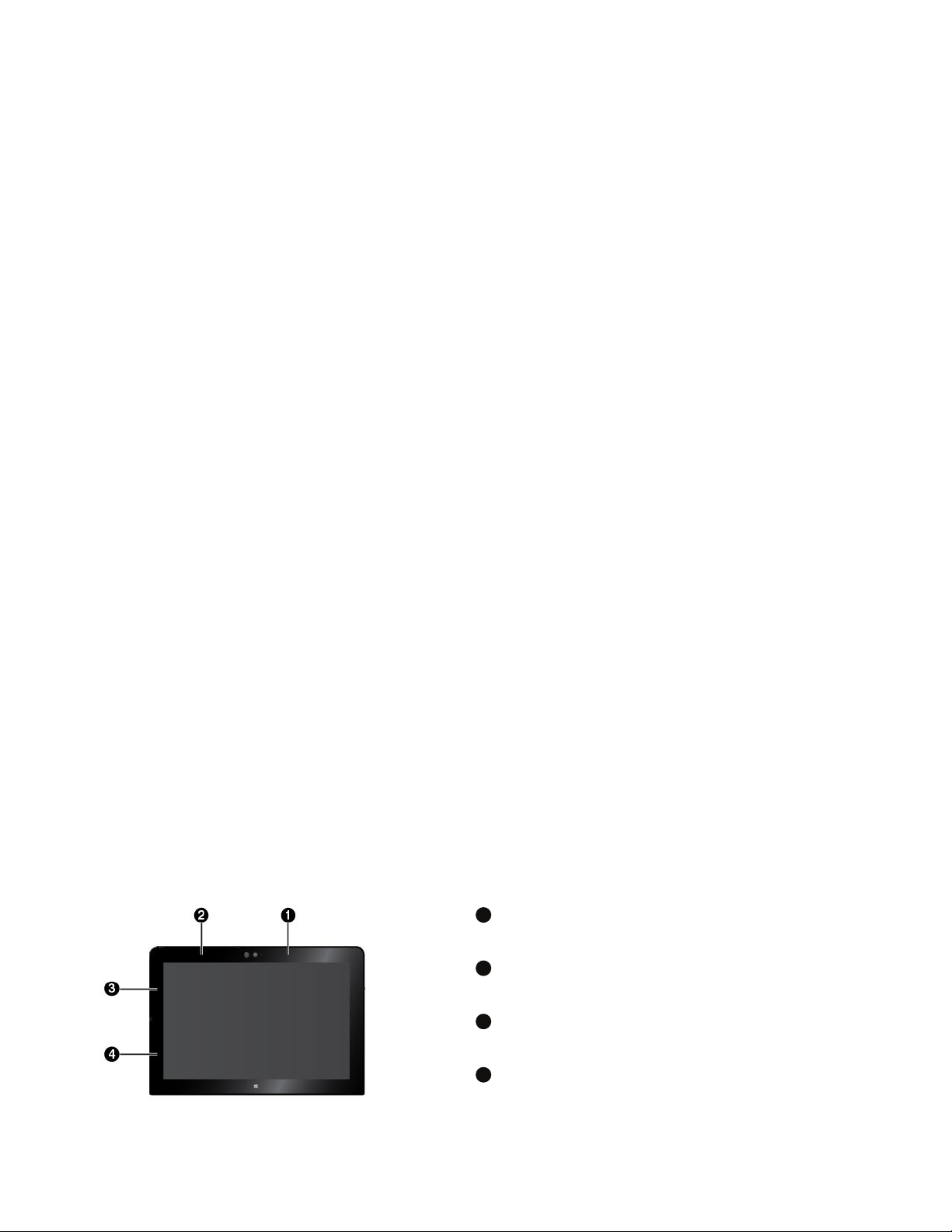
DieBluetooth-KartekannmitbeliebigenanderenBluetooth-Produktenzusammenverwendetwerden,die
1
2
3
4
mitderBluetooth-Spezifikation4.0gemäßBluetooth-SIG-Definitionübereinstimmen.DiefolgendenProfile
werdenvonderBluetooth-Karteunterstützt:
Anmerkung:JenachBluetooth-KartesindmöglicherweisenichtalleProfileverfügbar.
•AdvancedAudioDistributionProfile(A2DP)
•A/VRemoteControlProfile(AVRCP)
•Dial-UpNetworkingProfile(DUN)
•FileT ransferProfile(FTP)
•GenericAccessProfile(GAP)
•GenericA/VDistributionProfile(GAVDP)
•HardcopyCableReplacementProfile(HCRP)
•HeadsetProfile(HSP)
•Hands-FreeProfile(HFP)
•HumanInterfaceDeviceProfile(HID)
•MessageAccessProfile(MAP)
•ObjectExchangeProtocol(OBEX)
•ObjectPushProfile(OPP)
•PersonalAreaNetworkingProfile(PAN)
•PhoneBookAccessProfile(PBAP)
•ServiceDiscoveryProtocol(SDP)
•SynchronizationProfile(SYNC)
•VideoDistributionProfile(VDP)
•GenericAttributeProfile(GATT)
•ProximityProfile
PositionderUltraConnect™-AntennenfürdrahtloseVerbindungen
ThinkPad10verfügtzurSicherstellungeinesoptimalenEmpfangsübereinindenBildschirmintegriertes
Antennensystem,mitdemSievoneinembeliebigenStandortauseinedrahtloseVerbindungherstellen
können.
InderfolgendenAbbildungwerdendiePositionendereinzelnenintegriertenAntennendargestellt.
Anmerkung:WAN-AntennenfürdrahtloseVerbindungensindnurbeieinigenModellenverfügbar.
AntennefürdrahtloseWAN-Verbindungen
(Hauptantenne)
AntennefürdrahtloseWAN-Verbindungen
(Hilfsantenne)
AntennefürdrahtloseLAN-Verbindungen
(Hauptantenne)
AntennefürdrahtloseLAN-Verbindungen
(Hilfsantenne)
50ThinkPad10-Benutzerhandbuch
Page 65
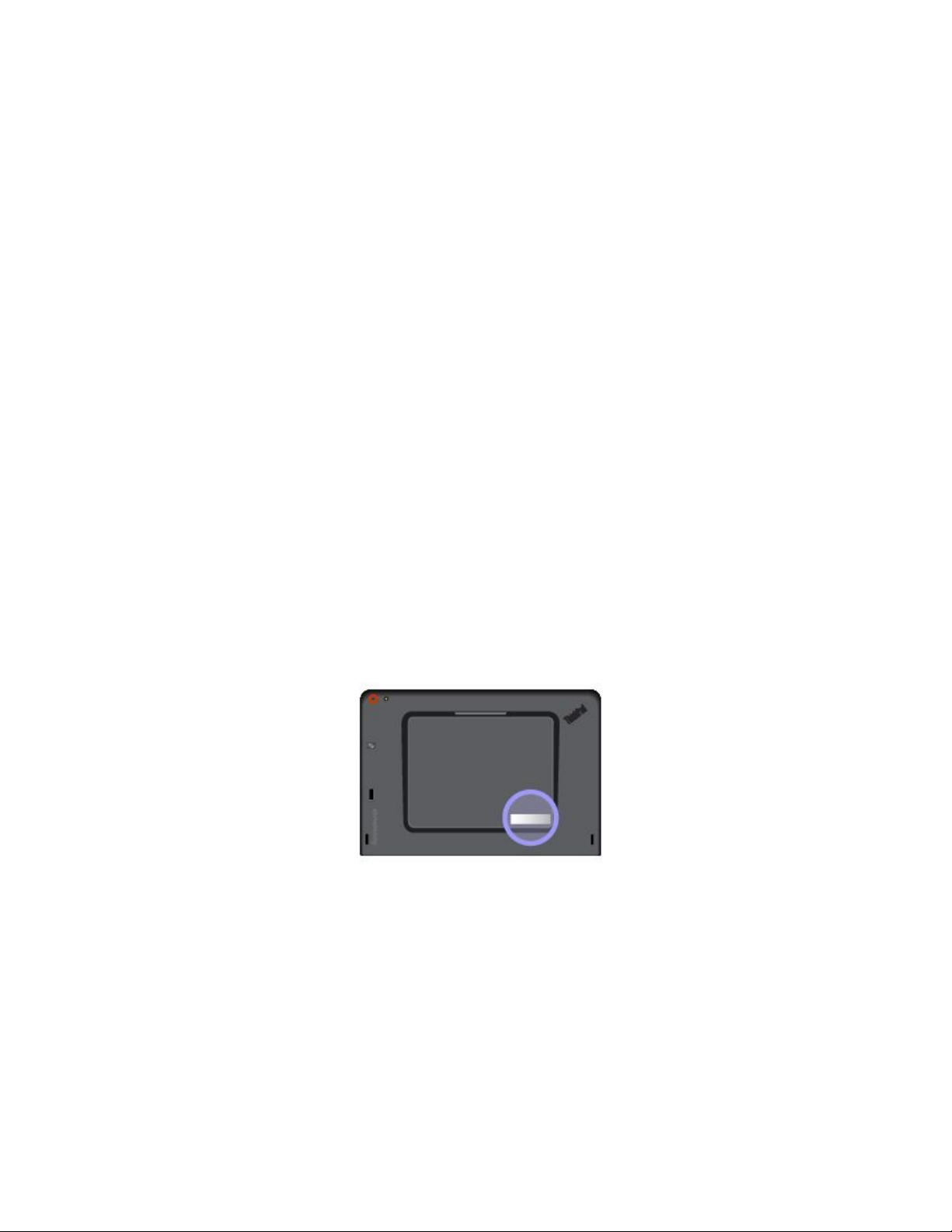
InformationenzurKonformitätvonFunkverbindungen
Tablet-Modelle,diemitdrahtloserKommunikationstechnologieausgestattetsind,entsprechenden
Funkfrequenz-undSicherheitsstandardsderLänder/Regionen,indenensiefürdendrahtlosenGebrauch
genehmigtwurden.
InformationenzurKonformitätvonFunkverbindungen(Brasilien)
Esteequipamentooperaemcarátersecundário,istoé,nãotemdireitoaproteçãocontrainterferência
prejudicial,mesmodeestaçõesdomesmotipo,enãopodecausarinterferênciaasistemasoperandoem
caráterprimário.
Thisequipmentisasecondarytypedevice,thatis,itisnotprotectedagainstharmfulinterference,even
iftheinterferenceiscausedbyadeviceofthesametype,anditalsocannotcauseanyinterferenceto
primarytypedevices.
InformationenzurKonformitätvonFunkverbindungen(Mexiko)
Advertencia:EnMexicolaoperacióndeesteequipoestásujetaalassiguientesdoscondiciones:(1)es
posiblequeesteequipoodispositivonocauseinterferenciaperjudicialy(2)esteequipoodispositivodebe
aceptarcualquierinterferencia,incluyendolaquepuedacausarsuoperaciónnodeseada.
PositionderFCC-KennungoderIC-Zertifizierungsinformationen
SiefindendieFCC-Kennung(FederalCommunicationsCommissionID)oderdieIC-Zertifizierung(Industry
Canada)aufIhremTablet.
Anmerkung:MöglicherweisesiehtdasTabletetwasandersaus,alsindernachfolgendenAbbildung
dargestellt.
RegulatoryNoticelesen
WeitereInformationenzurKonformitätvonFunkverbindungenerhaltenSieinderRegulatoryNotice,dieim
LieferumfangdesTabletsenthaltenist.WenndasTabletohneRegulatoryNoticegeliefertwurde,könnenSie
dasDokumentaufderfolgendenWebsiteabrufen:
http://www.lenovo.com/UserManuals
AnhangA.HinweisezurVerwendungvonEinheiten51
Page 66

HinweisezurArbeitsumgebungundzugesundheitlichenRisiken
ImComputersindKartenfürdrahtloseVerbindungenintegriert,dieinnerhalbderRichtlinienarbeiten,die
indenSicherheitsstandardsundEmpfehlungenfürFunkfrequenzenangegebensind.Lenovogehtdaher
davonaus,dassbeiderVerwendungdiesesProduktskeinRisikofürdenEndbenutzerbesteht.Diese
StandardsundEmpfehlungenbasierenaufErkenntnissenvonweltweitanerkanntenWissenschaftlern,die
dieumfangreicheLiteraturzudiesemThemafortlaufendneuauswerten.
IneinigenSituationenoderUmgebungenkanndieVerwendungvondrahtlosenEinheitendurchden
EigentümereinesGebäudesoderdenverantwortlichenAnsprechpartnereinesUnternehmenseingeschränkt
sein.ZusolchenSituationenundBereichenkönnenFolgendegehören:
•AnBordeinesFlugzeugsoderinKrankenhäusern,inderNähevonTankstellen,Sprengbereichen(mit
elektroexplosivenEinheiten),medizinischenImplantatenoderamKörperzutragendenelektrischen
medizinischenEinheiten(z.B.Schrittmachern).
•DieVerwendungineineranderenUmgebung,indereszugefährlichenInterferenzenmitanderenEinheiten
oderServiceskommenkann.
WennSienichtsichersind,obSieineinerbestimmtenUmgebung(z.B.amFlughafenoderimKrankenhaus)
drahtloseEinheitenverwendendürfen,solltenSieunbedingtdieBerechtigungzurVerwendungvon
drahtlosenEinheiteneinholen,bevorSiedenComputereinschalten.
HinweiszurelektromagnetischenVerträglichkeit
FCC-Konformitätserklärung(FederalCommunicationsCommission)
DiefolgendenInformationenbeziehensichaufdieThinkPad10Tablet-Computertypen:20E3und20E4.
ThisequipmenthasbeentestedandfoundtocomplywiththelimitsforaClassBdigitaldevice,pursuant
toPart15oftheFCCRules.Theselimitsaredesignedtoprovidereasonableprotectionagainstharmful
interferenceinaresidentialinstallation.Thisequipmentgenerates,uses,andcanradiateradiofrequency
energyand,ifnotinstalledandusedinaccordancewiththeinstructions,maycauseharmfulinterference
toradiocommunications.However,thereisnoguaranteethatinterferencewillnotoccurinaparticular
installation.Ifthisequipmentdoescauseharmfulinterferencetoradioortelevisionreception,whichcanbe
determinedbyturningtheequipmentoffandon,theuserisencouragedtotrytocorrecttheinterferenceby
oneormoreofthefollowingmeasures:
•Reorientorrelocatethereceivingantenna.
•Increasetheseparationbetweentheequipmentandreceiver.
•Connecttheequipmentintoanoutletonacircuitdifferentfromthattowhichthereceiverisconnected.
•Consultanauthorizeddealerorservicerepresentativeforhelp.
Lenovoisnotresponsibleforanyradioortelevisioninterferencecausedbyusingotherthanspecifiedor
recommendedcablesandconnectorsorbyunauthorizedchangesormodificationstothisequipment.
Unauthorizedchangesormodificationscouldvoidtheuser'sauthoritytooperatetheequipment.
ThisdevicecomplieswithPart15oftheFCCRules.Operationissubjecttothefollowingtwoconditions:(1)
thisdevicemaynotcauseharmfulinterference,and(2)thisdevicemustacceptanyinterferencereceived,
includinginterferencethatmaycauseundesiredoperation.
ResponsibleParty:
Lenovo(UnitedStates)Incorporated
1009ThinkPlace-BuildingOne
Morrisville,NC27560
PhoneNumber:919-294-5900
52ThinkPad10-Benutzerhandbuch
Page 67

HinweisbezüglichderkanadischenBestimmungenfürKlasseB
CANICES-3(B)/NMB-3(B)
EuropäischeUnion–EinhaltungderRichtliniefürelektromagnetische Kompatibilität(ElectromagneticCompatibility,EMC)bzw.derRichtlinie fürFunkanlagen
ModelleohneFunkeinheit:DiesesProduktentsprichtdenSchutzanforderungenderEU-Richtlinie
2004/108/EG(bis19.April2016)undderEU-Richtlinie2014/30/EU(ab20.April2016)zurAngleichungder
RechtsvorschriftenüberdieelektromagnetischeVerträglichkeitindenEU-Mitgliedsstaaten.
ModellemitFunkeinheit:DiesesProduktentsprichtallenAnforderungenundwesentlichen
NormenderEU-Richtlinie1999/5/EGzurAngleichungderRechtsvorschriftenüberFunkanlagenund
TelekommunikationsendeinrichtungenindenEU-Mitgliedsstaaten(R&TTE-Richtlinie).
LenovoübernimmtkeineVerantwortungfürdieEinhaltungderSchutzanforderungen,wenndasProdukt
ohneZustimmungvonLenovoverändertwirdbzw.wennErweiterungskartenvonFremdherstellernohne
EmpfehlungvonLenovoeingebautodereingestecktwerden.DiesesProduktwurdegetestetundhältdie
GrenzwertefürGerätederKlasseBgemäßdeninderRichtlinieharmonisiertenEuropäischenNormen
ein.DieGrenzwertefürGerätederKlasseBgeltenfürdenWohnbereich,umausreichendenSchutzvor
InterferenzenvonzugelassenenKommunikationseinrichtungenzugewährleisten.
Lenovo,Einsteinova21,85101Bratislava,Slovakia
HinweisbezüglichderdeutschenBestimmungenfürKlasseB
DeutschsprachigerEUHinweis:
HinweisfürGerätederKlasseBEU-RichtliniezurElektromagnetischenVerträglichkeit
DiesesProduktentsprichtdenSchutzanforderungenderEU-Richtlinie2014/30/EU(früher2004/108/EC)zur
AngleichungderRechtsvorschriftenüberdieelektromagnetischeVerträglichkeitindenEU-Mitgliedsstaaten
undhältdieGrenzwertederKlasseBderNormgemäßRichtlinie.
Umdiesessicherzustellen,sinddieGerätewieindenHandbüchernbeschriebenzuinstallierenundzu
betreiben.DesWeiterendürfenauchnurvonderLenovoempfohleneKabelangeschlossenwerden.
LenovoübernimmtkeineVerantwortungfürdieEinhaltungderSchutzanforderungen,wenndasProdukt
ohneZustimmungderLenovoverändertbzw.wennErweiterungskomponentenvonFremdherstellernohne
EmpfehlungderLenovogesteckt/eingebautwerden.
Deutschland:
EinhaltungdesGesetzesüberdieelektromagnetischeVerträglichkeitvonBetriebsmitteln
DiesesProduktentsprichtdem„GesetzüberdieelektromagnetischeVerträglichkeitvonBetriebsmitteln“
EMVG(früher„GesetzüberdieelektromagnetischeVerträglichkeitvonGeräten“).DiesistdieUmsetzungder
EMVEU-Richtlinie2014/30/EU(früher2004/108/EWG)inderBundesrepublikDeutschland.
AnhangA.HinweisezurVerwendungvonEinheiten53
Page 68
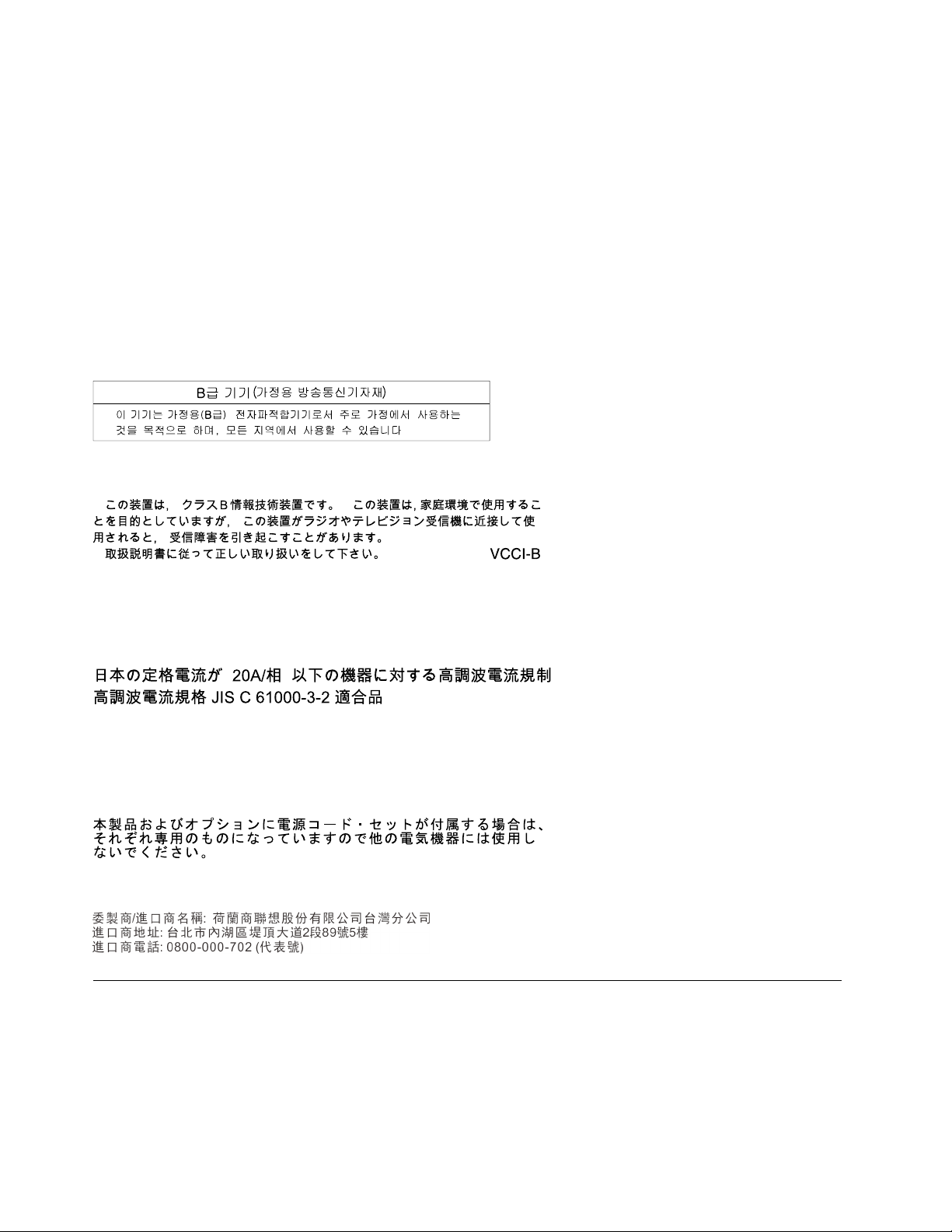
ZulassungsbescheinigunglautdemDeutschenGesetzüberdieelektromagnetischeVerträglichkeit
vonBetriebsmitteln,EMVGvom20.Juli2007(früherGesetzüberdieelektromagnetische
VerträglichkeitvonGeräten),bzw.derEMVEURichtlinie2014/30/EU(früher2004/108/EC),für
GerätederKlasseB.
DiesesGerätistberechtigt,inÜbereinstimmungmitdemDeutschenEMVGdasEG-Konformitätszeichen
-CE-zuführen.VerantwortlichfürdieKonformitätserklärungnachParagraf5desEMVGistdieLenovo
(Deutschland)GmbH,Meitnerstr.9,D-70563Stuttgart.
InformationeninHinsichtEMVGParagraf4Abs.(1)4:
DasGeräterfülltdieSchutzanforderungennachEN55024undEN55022KlasseB.
HinweisbezüglichderkoreanischenBestimmungenfürKlasseB
HinweisbezüglichderjapanischenVCCI-BestimmungenfürKlasseB
HinweisbezüglichderjapanischenBestimmungenfürProdukte,diean eineStromversorgungangeschlossenwerden,beiderderNennstrom höchstens20AproPhasebeträgt
HinweiszumNetzkabel(Japan)
Theacpowercordshippedwithyourproductcanbeusedonlyforthisspecificproduct.Donotusetheac
powercordforotherdevices.
InformationenzumLenovoProduktserviceinT aiwan
InformationenzurEntsorgungundWiederverwertungvonElektro-und Elektronikaltgeräten
LenovofordertdieBesitzervonInformationstechnologiegeräten(IT)auf,dieseGerätenachihrerNutzung
ordnungsgemäßderWiederverwertungzuzuführen.LenovobietetKundenentsprechendeProgrammezur
umweltgerechtenWiederverwertung/EntsorgungihrerIT -Produktean.InformationenzurWiederverwertung
54ThinkPad10-Benutzerhandbuch
Page 69
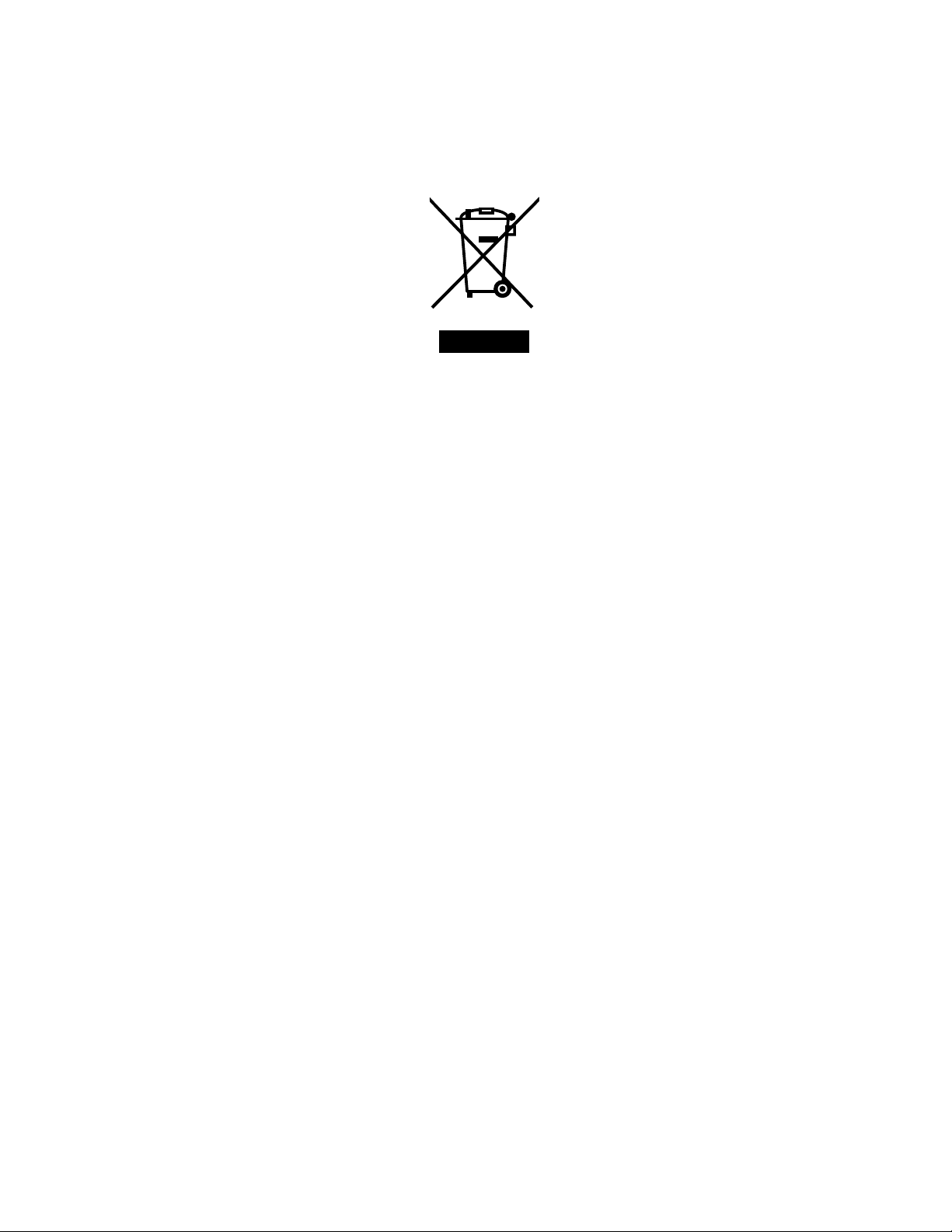
vonLenovoProduktenfindenSieunterhttp://www.lenovo.com/recycling.DieaktuellenUmweltinformationen
zuunserenProduktenfindenSieunterhttp://www.lenovo.com/ecodeclaration.
WichtigeInformationenzuElektro-undElektronikaltgeräten(WEEE)
DieWEEE-KennzeichnunganLenovo-ProduktengiltfürLändermitWEEE-undElektroschrott-Richtlinien
(z.B.dieeuropäischeWEEE-Richtlinie,dieElektroschrott-Regeln(Verwaltung&Handhabung),2011,
fürIndien).GerätewerdengemäßderlokalgeltendenRichtlinienüberElektro-undElektronikaltgeräte
(WEEE)gekennzeichnet.AnhanddieserRichtlinienwirddieRückgabeundWiederverwertungvonAltgeräten
innerhalbderjeweiligenLänder/Regionengeregelt.MitdieserKennzeichnungverseheneAltgeräte
dürfengemäßdieserRichtlinienichtweggeworfenwerden,sondernmüssenzurRückgewinnungbeiden
entsprechendenSammelpunktenzurückgegebenwerden.
AnwendervonElektro-undElektronikgeräten(ElectricalandElectronicEquipment,EEE)mitder
WEEE-KennzeichnungdürfendiesegemäßAnnexIVderEEE-RichtlinienachihremGebrauchnichtals
allgemeinenHausmüllentsorgen.StattdessenmüssendieseGeräteimverfügbarenSammelsystem
zurückgegebenwerdenunddamiteinemRecycling-oderWiederherstellungsprozesszugeführtwerden,
beidemmöglicheAuswirkungenderGeräteaufdieUmweltunddenmenschlichenOrganismusaufgrund
gefährlicherSubstanzenminimiertwerden.Elektro-undElektronikgeräte(ElectricalandElectronic
Equipment,EEE)vonLenovokönnenT eileundKomponentenenthalten,dieamEndeihrerLebensdauer
ggf.alsgefährlicheAbfallstoffeeingestuftwerden.
Elektro-undElektronikgeräte(EEE)undElektro-undElektronikaltgeräte(WasteElectricalandElectronic
Equipment,WEEE)könnenkostenfreizurVerkaufsstelleoderzujedemHändlergeliefertwerden,derElektroundElektronikgerätemitdengleichenEigenschaftenundFunktionenwiedieverwendetenEEEoder
WEEEverkauft.
WeitereInformationenzurEntsorgungvonElektro-undElektronikaltgerätenfindenSieunterderfolgenden
Adresse:
http://www.lenovo.com/recycling
WEEE-InformationenfürUngarn
LenovoalsHerstellerträgtdieimZusammenhangmitderErfüllungderVerpflichtungenvonLenovogemäß
demungarischenGesetzNr.197/2014(VIII.1.),Unterabschnitte(1)-(5)vonAbschnitt12,entstehenden
Kosten.
AnhangA.HinweisezurVerwendungvonEinheiten55
Page 70
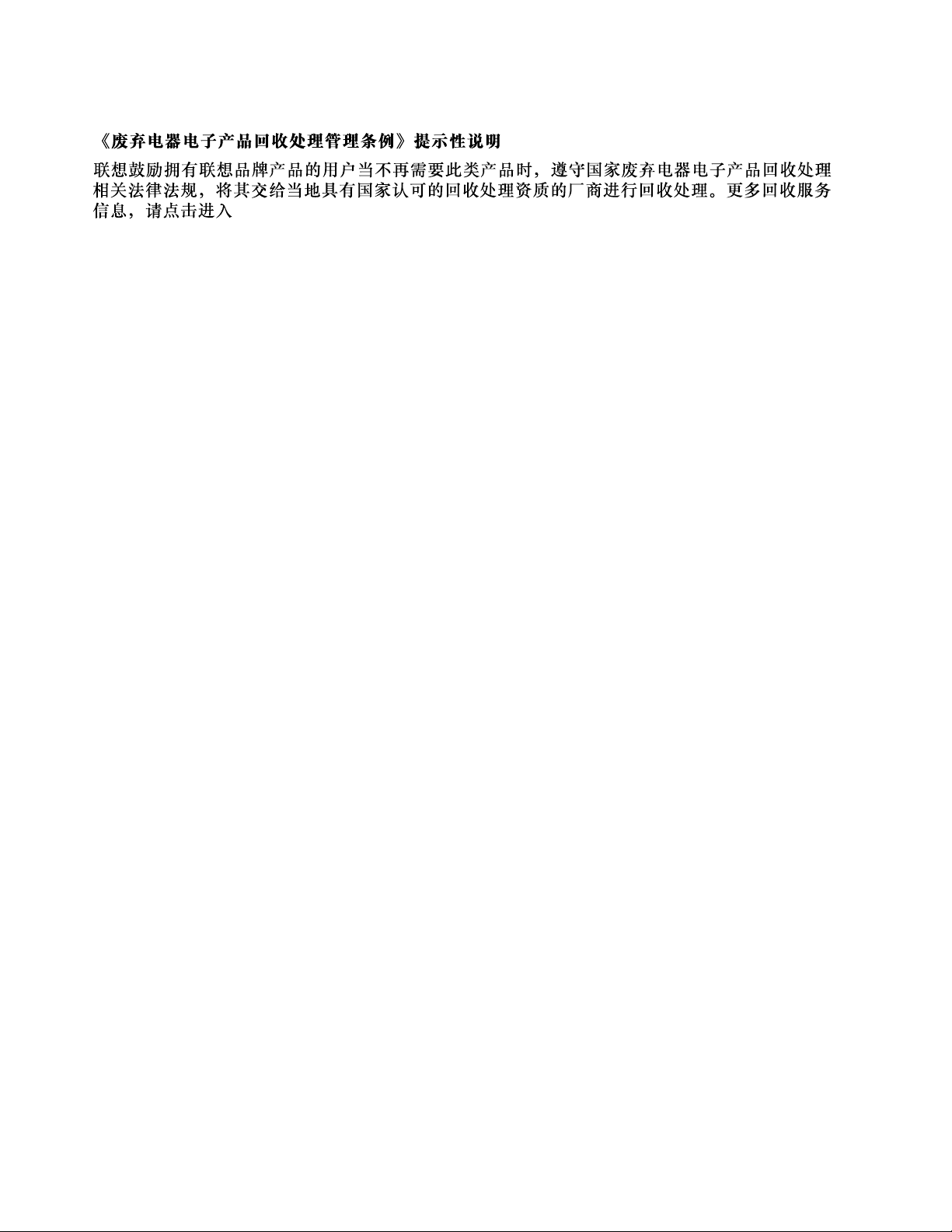
Recycling-InformationenfürChina
http://support.lenovo.com.cn/activity/551.htm
Recycling-InformationenfürJapan
CollectingandrecyclingadisusedLenovocomputerormonitor
IfyouareacompanyemployeeandneedtodisposeofaLenovocomputerormonitorthatistheproperty
ofthecompany,youmustdosoinaccordancewiththeLawforPromotionofEffectiveUtilizationof
Resources.Computersandmonitorsarecategorizedasindustrialwasteandshouldbeproperlydisposed
ofbyanindustrialwastedisposalcontractorcertifiedbyalocalgovernment.InaccordancewiththeLaw
forPromotionofEffectiveUtilizationofResources,LenovoJapanprovides,throughitsPCCollectingand
RecyclingServices,forthecollecting,reuse,andrecyclingofdisusedcomputersandmonitors.Fordetails,
visittheLenovoWebsiteathttp://www.lenovo.com/recycling/japan.
PursuanttotheLawforPromotionofEffectiveUtilizationofResources,thecollectingandrecyclingof
home-usedcomputersandmonitorsbythemanufacturerwasbegunonOctober1,2003.Thisserviceis
providedfreeofchargeforhome-usedcomputerssoldafterOctober1,2003.Fordetails,goto:
http://www.lenovo.com/recycling/japan.
DisposingofLenovocomputercomponents
SomeLenovocomputerproductssoldinJapanmayhavecomponentsthatcontainheavymetalsorother
environmentalsensitivesubstances.Todisposeofdisusedcomponentsproperly,suchasaprintedcircuit
boardordrive,usethemethodsdescribedaboveforcollectingandrecyclingadisusedcomputerormonitor.
DisposingofdisusedlithiumbatteriesfromLenovocomputers
Abutton-shapedlithiumbatteryisinstalledinsideyourLenovocomputertoprovidepowertothecomputer
clockwhilethecomputerisoffordisconnectedfromthemainpowersource.Ifyouwanttoreplaceitwitha
newone,contactyourplaceofpurchaseorcontactLenovoforservice.Ifyouneedtodisposeofadisused
lithiumbattery,insulateitwithvinyltape,contactyourplaceofpurchaseoranindustrial-waste-disposal
operator,andfollowtheirinstructions.
Disposalofalithiumbatterymustcomplywithlocalordinancesandregulations.
DisposingofadisusedbatterypackfromLenovonotebookcomputers
YourLenovonotebookcomputerhasalithiumionbatterypackoranickelmetalhydridebatterypack.Ifyou
areacompanyemployeewhousesaLenovonotebookcomputerandneedtodisposeofabatterypack,
contacttheproperpersoninLenovosales,service,ormarketing,andfollowthatperson'sinstructions.Y ou
alsocanrefertotheinstructionsat:
http://www.lenovo.com/jp/ja/environment/recycle/battery/.
IfyouuseaLenovonotebookcomputerathomeandneedtodisposeofabatterypack,youmustcomply
withlocalordinancesandregulations.Y oualsocanrefertotheinstructionsat:
http://www.lenovo.com/jp/ja/environment/recycle/battery/.
56ThinkPad10-Benutzerhandbuch
Page 71
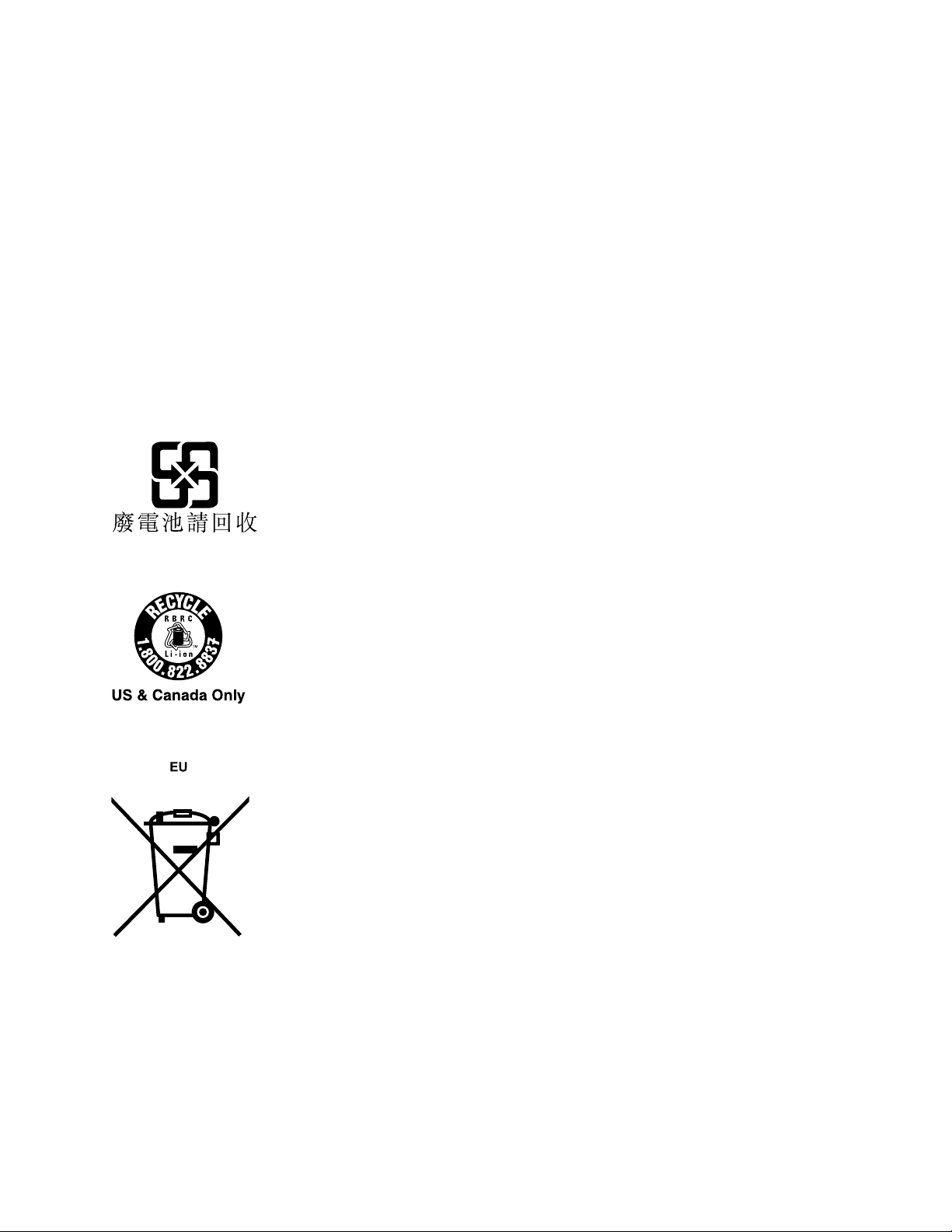
InformationenzurWiederverwertung/EntsorgungfürBrasilien
DeclaraçõesdeReciclagemnoBrasil
DescartedeumProdutoLenovoForadeUso
Equipamentoselétricoseeletrônicosnãodevemserdescartadosemlixocomum,masenviadosàpontosde
coleta,autorizadospelofabricantedoprodutoparaquesejamencaminhadoseprocessadosporempresas
especializadasnomanuseioderesíduosindustriais,devidamentecertificadaspelosorgãosambientais,de
acordocomalegislaçãolocal.
ALenovopossuiumcanalespecíficoparaauxiliá-lonodescartedessesprodutos.Casovocêpossua
umprodutoLenovoemsituaçãodedescarte,ligueparaonossoSACouencaminheume-mailpara:
reciclar@lenovo.com,informandoomodelo,númerodesérieecidade,afimdeenviarmosasinstruções
paraocorretodescartedoseuprodutoLenovo.
Batterie-Recycling-InformationenfürTaiwan
Batterie-Recycling-InformationenfürdieUSAundKanada
Batterie-Recycling-InformationenfürdieEuropäischeUnion
Hinweis:DieseKennzeichnunggiltnurfürLänderinnerhalbderEuropäischenUnion(EU).
BatterienoderderenVerpackungensindentsprechendderEU-Richtlinie2006/66/ECüberBatterienund
AkkumulatorensowieAltakkumulatorenundAltbatteriengekennzeichnet.DieRichtlinielegtdenRahmenfür
dieRücknahmeundWiederverwertungvonBatterienundAkkumulatoreninderEuropäischenUnionfest.
DieseKennzeichnungwirdanverschiedenenBatterienangebracht,umanzugeben,dassdieseBatterien
nachdemEndeihrerNutzungnichtalsnormalerHausmüllbehandeltwerdendürfen,sonderngemäßdieser
Richtliniezurückgegebenundwiederverwertetwerdenmüssen.
AnhangA.HinweisezurVerwendungvonEinheiten57
Page 72

GemäßderEU-Richtlinie2006/66/ECmüssennichtmehrbenötigteBatterienundAkkumulatorengetrennt
http://support.lenovo.com.cn/activity/551.htm
gesammeltundderWiederverwertungzugeführtwerden.DieswirdaufeinemEtikettangegeben.Auf
demEtikettderBatteriekannsichaucheinchemischesSymbolfürdasinderBatterieverwendeteMetall
(PbfürBlei,HgfürQuecksilberundCdfürCadmium)befinden.NichtmehrbenötigteBatterienund
AkkumulatorendürfennichtalsnormalerHausmüllentsorgtwerden,sondernmüssenüberdieeingerichteten
SammelsystemezurückgegebenundderWiederverwertungzugeführtwerden.DasMitwirkendesKunden
istwichtig,damitdiemöglichenAuswirkungenaufdieUmweltunddiemenschlicheGesundheitdurchdas
VorhandenseingefährlicherStoffeinBatterienundAkkumulatorenminimiertwerden.
BevorElektro-undElektronikgeräte(ElectricalandElectronicEquipment,EEE)denAbfallsammelstellen
zugeführtwerden,müssenggf.indenGerätenvorhandeneBatterienoderAkkumulatorenvonden
Endbenutzernentferntundgetrenntgesammeltwerden.
EntsorgenvonnichtmehrbenötigtenLithiumbatterienausProduktenvonLenovo
InIhremLenovo-ProduktistmöglicherweiseeineknopfförmigeLithiumbatterieeingebaut.Weitere
InformationenüberdieBatteriefindenSieinderProduktdokumentation.WennSiedieseBatteriedurch
eineneueersetzenmüssen,wendenSiesichandiezuständigeVerkaufsstelleoderanLenovo(für
Serviceleistungen).WennSieeineLithiumbatterieentsorgenmüssen,isolierenSiesiemitVinylband,wenden
SiesichanIhrezuständigeVerkaufsstelleodereinenEntsorgungsbetriebundfolgenSiederenAnweisungen.
EntsorgenvonnichtmehrbenötigtenAkkupacksausProduktenvonLenovo
InIhremGerätvonLenovoistmöglicherweiseeinLithium-Ionen-Akkupackoderein
Nickel-Metall-Hydrid-Akkupackenthalten.WeitereInformationenüberdenAkkupackfindenSieinder
Produktdokumentation.WennSieeinenAkkupackentsorgenmüssen,isolierenSieihnmitVinylband,
wendenSiesichandenLenovo-Vertrieboder-Service,IhrezuständigeVerkaufsstelleodereinen
EntsorgungsbetriebundfolgenSiederenAnweisungen.SiekönnenauchdieentsprechendenAnweisungen
imBenutzerhandbuchIhresProduktslesen.
InformationenzurordnungsgemäßenSammlungundVerwertungerhaltenSieunter:
http://www.lenovo.com/lenovo/environment
Recycling-InformationenfürChina
RichtliniezurBeschränkungderVerwendunggefährlicherStoffe(RoHS =RestrictionofHazardousSubstancesDirective)
DieaktuellenUmweltinformationenfindenSieunterhttp://www.lenovo.com/ecodeclaration.
EuropäischenUnionRoHS
InderEuropäischenUnionabdem3.Januar2013verkaufteLenovoProdukteerfüllendieAnforderungen
derRichtlinie2011/65/EUzurBeschränkungderVerwendunggefährlicherStoffeinelektrischenund
elektronischenGeräten(„RoHSrecast“oder„RoHS2“).
WeitereInformationenzurweltweitenEinhaltungderRoHS-VorgabendurchLenovofindenSieunter:
http://www.lenovo.com/social_responsibility/us/en/RoHS_Communication.pdf
58ThinkPad10-Benutzerhandbuch
Page 73
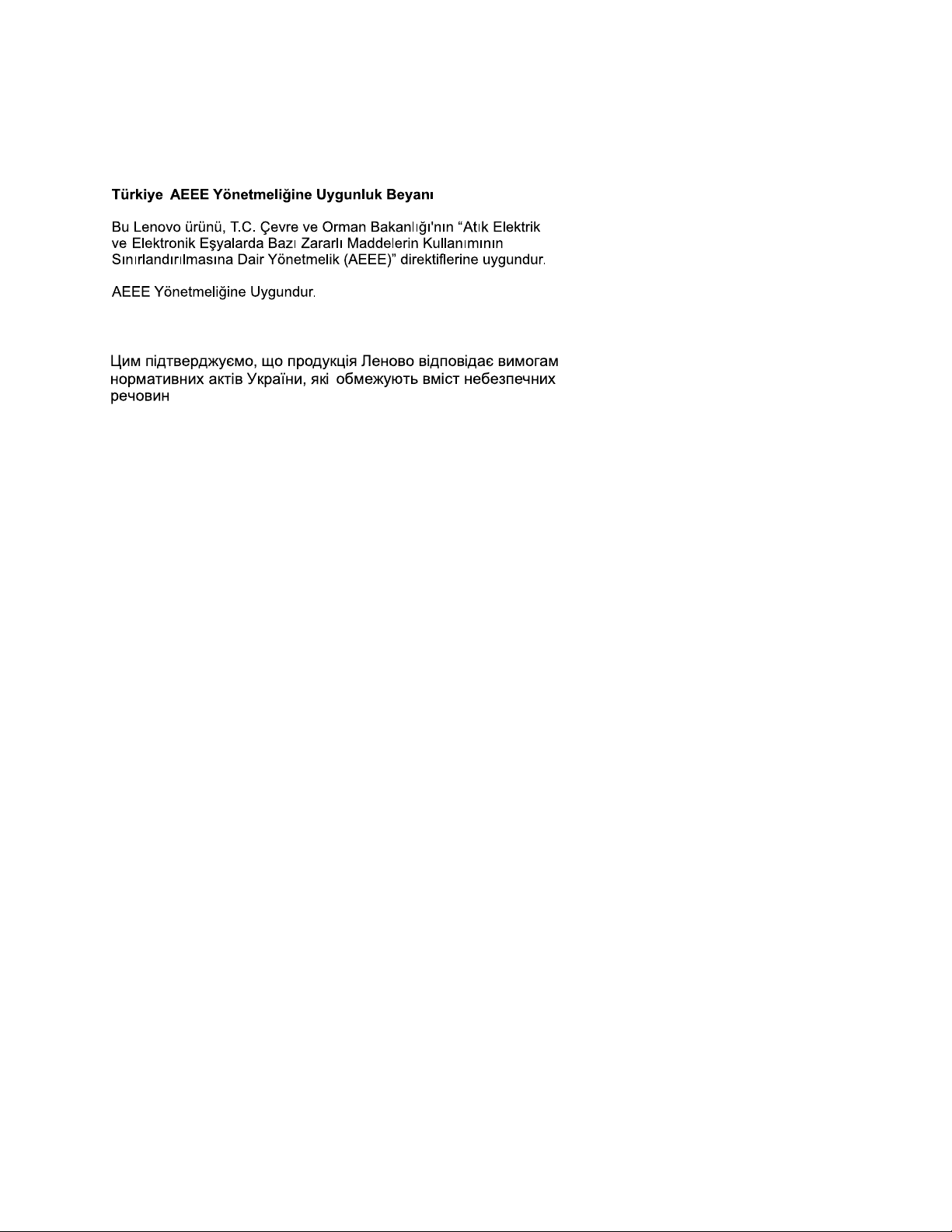
TürkischeRoHS
TheLenovoproductmeetstherequirementsoftheRepublicofTurkeyDirectiveontheRestrictionoftheUse
ofCertainHazardousSubstancesinWasteElectricalandElectronicEquipment(WEEE).
UkraineRoHS
IndienRoHS
RoHScompliantasperE-Waste(Management&Handling)Rules,2011.
AnhangA.HinweisezurVerwendungvonEinheiten59
Page 74

ChinaRoHS
TaiwanRoHS
設備名稱:筆記型電腦
Equipmentname
60ThinkPad10-Benutzerhandbuch
型號(型式):TP00064B,20E3,20E4
Typedesignation(Type)
Page 75

ZusätzlicheKonformitätshinweise
Audio-Hinweis(Brasilien)
Ouvirsonscommaisde85decibéisporlongosperíodospodeprovocardanosaosistemaauditivo.
ErklärungzurErfüllungderRichtliniefürEuropaundAsien
InformationenzumENERGYSTAR-Modell
AnhangA.HinweisezurVerwendungvonEinheiten61
Page 76

ENERGYSTAR
®
isteingemeinsamesProgrammderUS-amerikanischenUmweltbehördeEPA(Environmental
ProtectionAgency)undderEU-Kommission,dasdazudient,dieUmweltdurchenergiesparendeProdukte
undVerfahrenzuschützenundGeldzusparen.
LenovoKundenkönnenvonProduktenmitderENERGYSTAR-Kennzeichnungprofitieren.Möglicherweise
befindetsicheineENERGYSTAR-KennzeichnungaufdemComputer,odersiewirdinden
Energiespareinstellungenangezeigt.LenovoT abletsderfolgendenComputertypen,diemitdemENERGY
STARgekennzeichnetsind,wurdenimHinblickaufdievonENERGYSTARgestelltenAnforderungenan
TabletsentwickeltundaufdieEinhaltungdieserAnforderungenhingetestet.
20E3und20E4
WennSiequalifizierteENERGYSTAR-Produkteverwenden,könnenSiedieVorteileder
StromverbrauchssteuerungfürIhrTabletnutzenundsomitdenStromverbrauchreduzieren.Durcheinen
reduziertenStromverbrauchkönnenKosteneingespartwerden.AußerdemtragenSiedurchgeringere
Treibhausgasemissionendazubei,dieUmweltzuschonen.
WeitereInformationenzuENERGYSTARfindenSieunter:
http://www.energystar.gov
LenovofordertSiedazuauf,EnergieimtäglichenLebenmöglichsteffizientzunutzen.AlsUnterstützunghat
LenovoeinigeFunktionenzurStromverbrauchssteuerungvoreingestellt.DiesetretendanninKraft,wenndas
TabletfüreinigeZeitinaktivwar.DazugehörenfolgendeFunktionen:
Energieschema:Ausbalanciert(EinstellungenbeiangeschlossenemNetzteil)
•IndenRuhemoduswechseln:nach10Minuten
DrückenSiedenNetzschalter,umausdemEnergiesparmoduszurückzukehren.WeitereInformationenzu
diesenEinstellungenfindenSieinderWindows-Hilfe.InformationenhierzufindenSieimAbschnitt„Hilfe
zumWindows-Betriebssystem“aufSeite21.
HinweiszurECCN
DiesesProduktunterliegtdenExportAdministrationRegulations(EAR)derUSAundhatdieECCN-Kennung
5A992.c(ECCN-ExportClassificationControlNumber).DasProduktkanninalleLänderexportiertwerden;
ausgenommendavonsinddieEmbargo-LänderderEAR-E1-Länderliste.
62ThinkPad10-Benutzerhandbuch
Page 77

AnhangB.Marken
FolgendeNamensindMarkenvonLenovoindenUSAund/oderanderenLändern:
Lenovo
Lenovologo
ThinkPad
ThinkPadlogo
UltraConnect
Microsoft,WindowsundCortanasindMarkenderMicrosoft-Unternehmensgruppe.
UltrabookisteineMarkederIntelCorporationoderihrerTochtergesellschaftenindenUSAund/oder
anderenLändern.
DieBegriffeHDMIundHDMIHigh-DefinitionMultimediaInterfacesindMarkenodereingetrageneMarken
vonHDMILicensingLLCindenUSAund/oderanderenLändern.
AndereNamenvonUnternehmen,ProduktenundServiceskönnenMarkenoderServicemarkenanderer
Unternehmensein.
©CopyrightLenovo2015,2016
63
Page 78

64ThinkPad10-Benutzerhandbuch
Page 79

Page 80
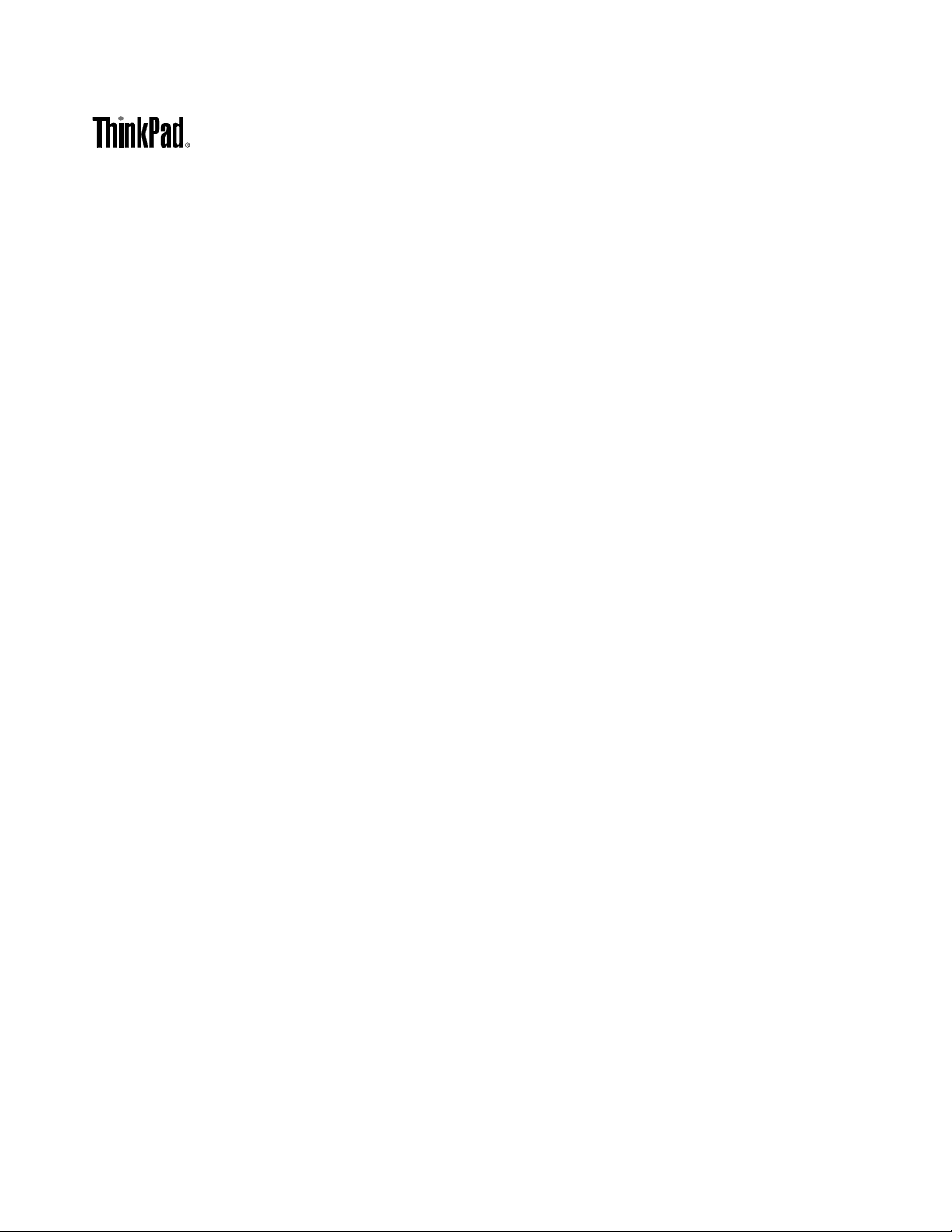
